Lenovo ThinkPad 11e Chromebook 4th Gen, ThinkPad Yoga 11e Chromebook 4th Gen User Guide [fr]
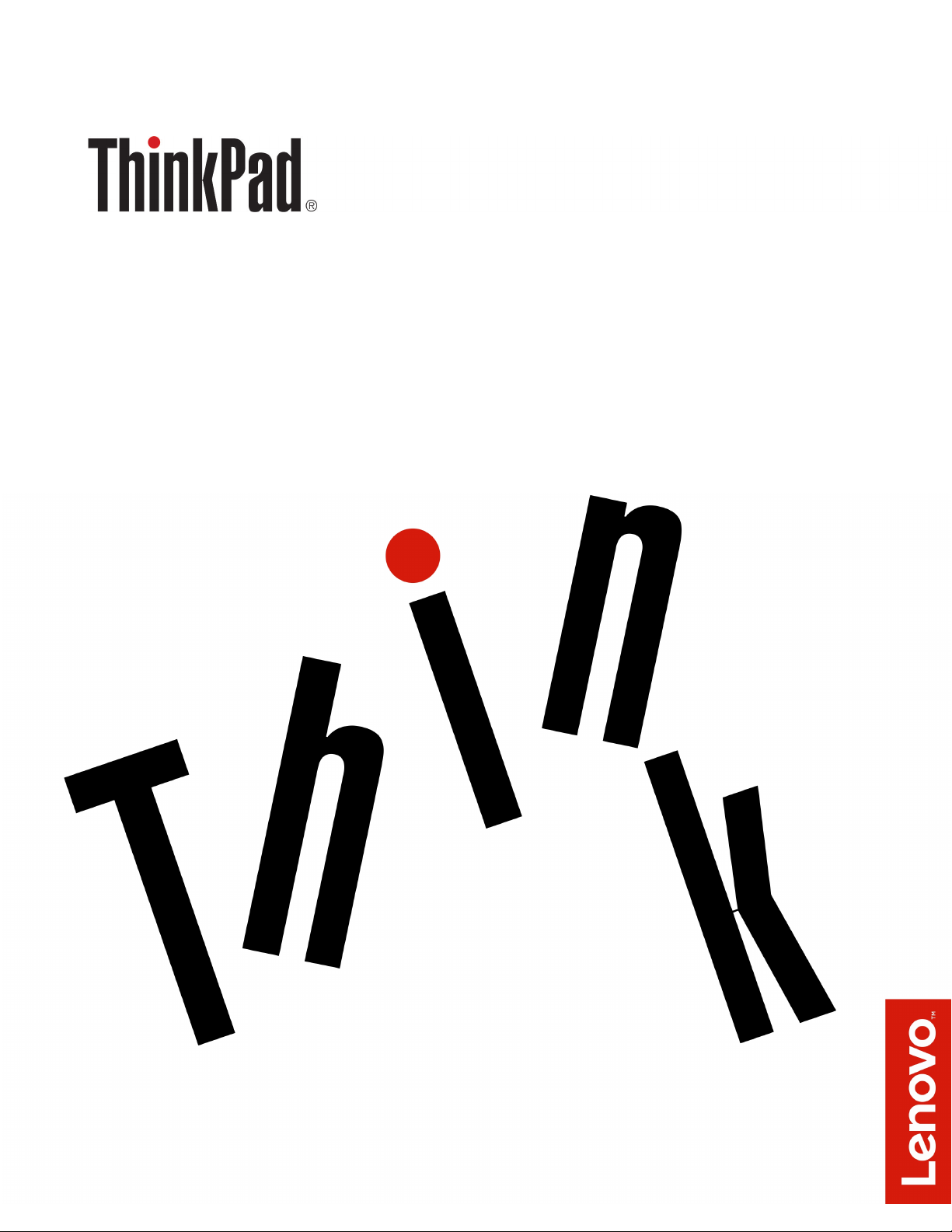
ThinkPad 11e Chromebook 4th Gen et
ThinkPad Yoga 11e Chromebook 4th Gen
Guide d'utilisation
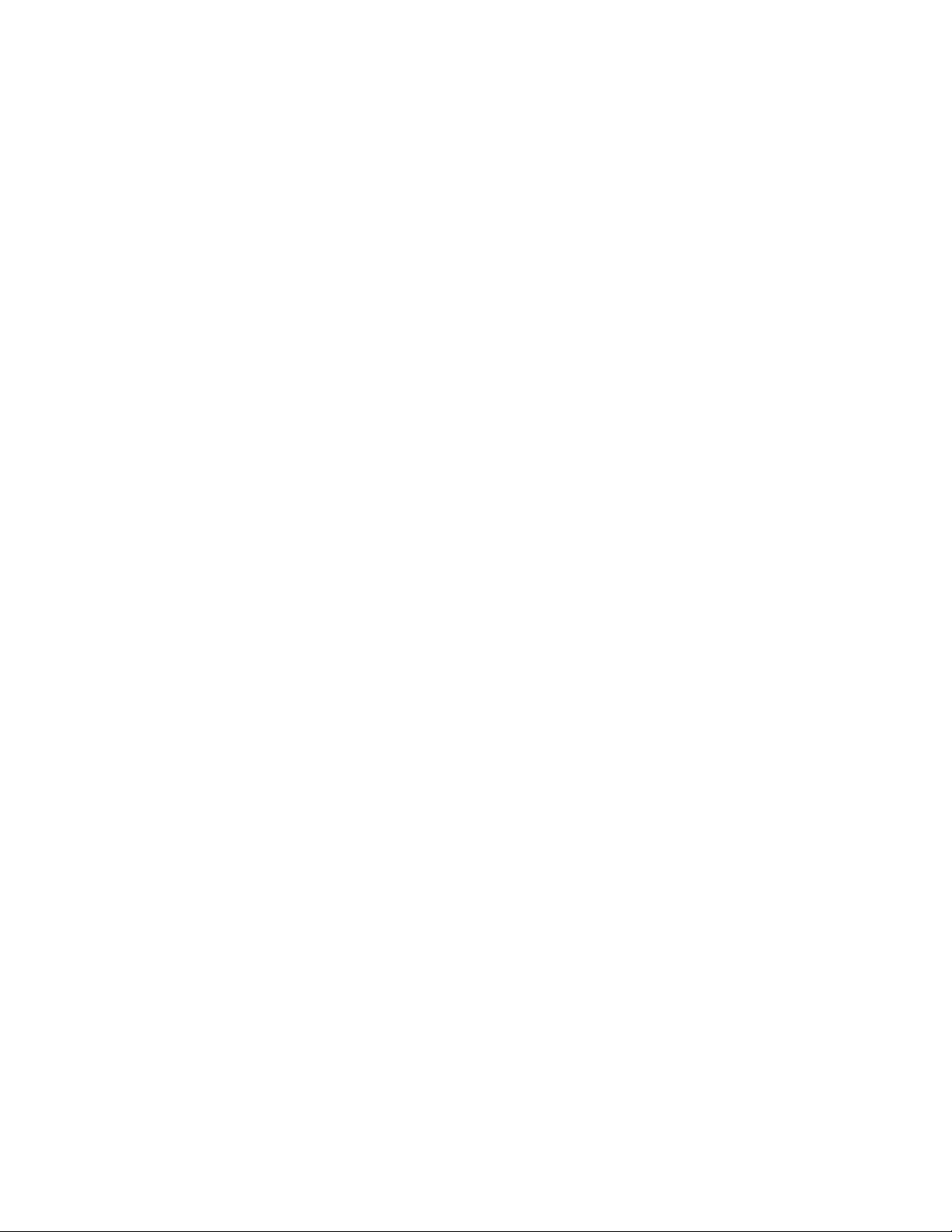
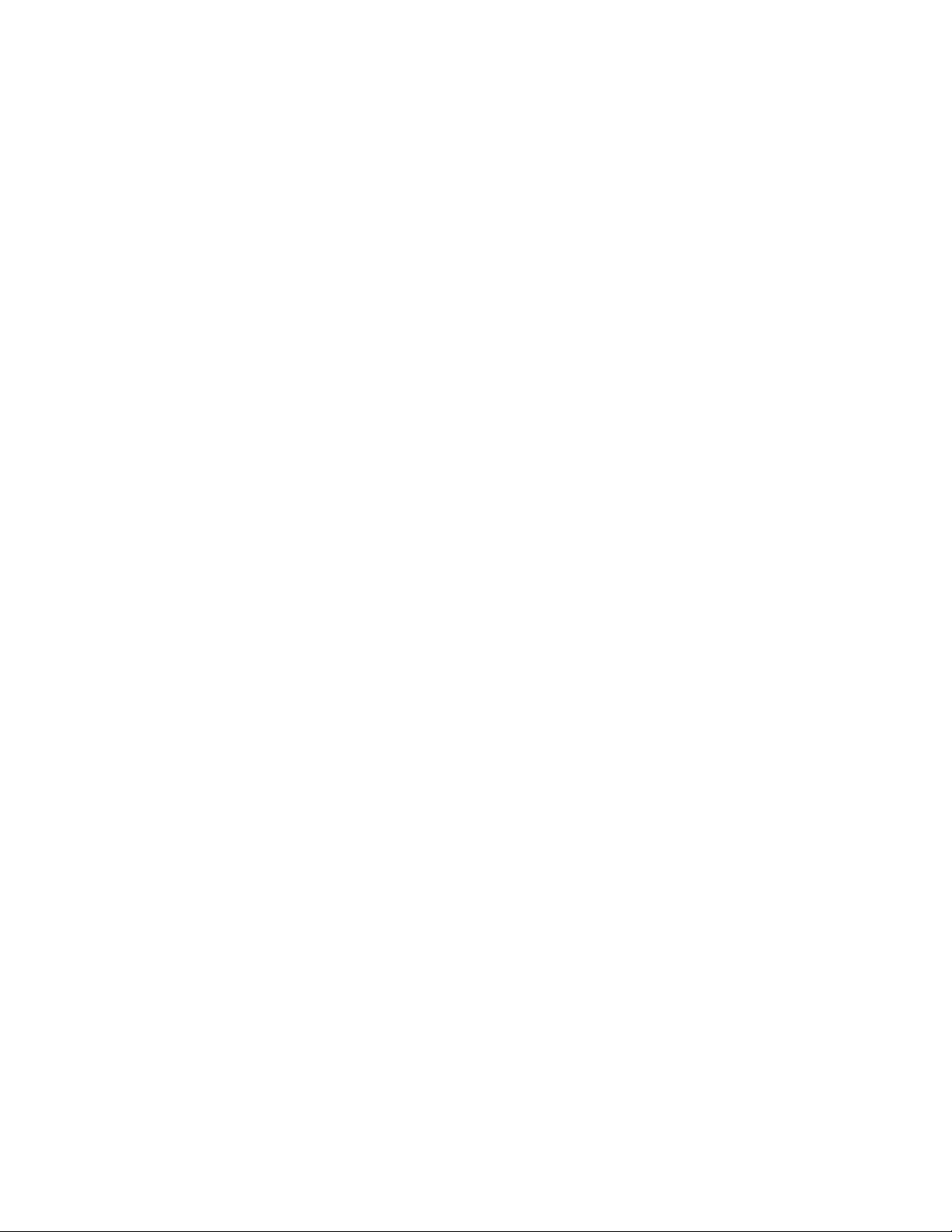
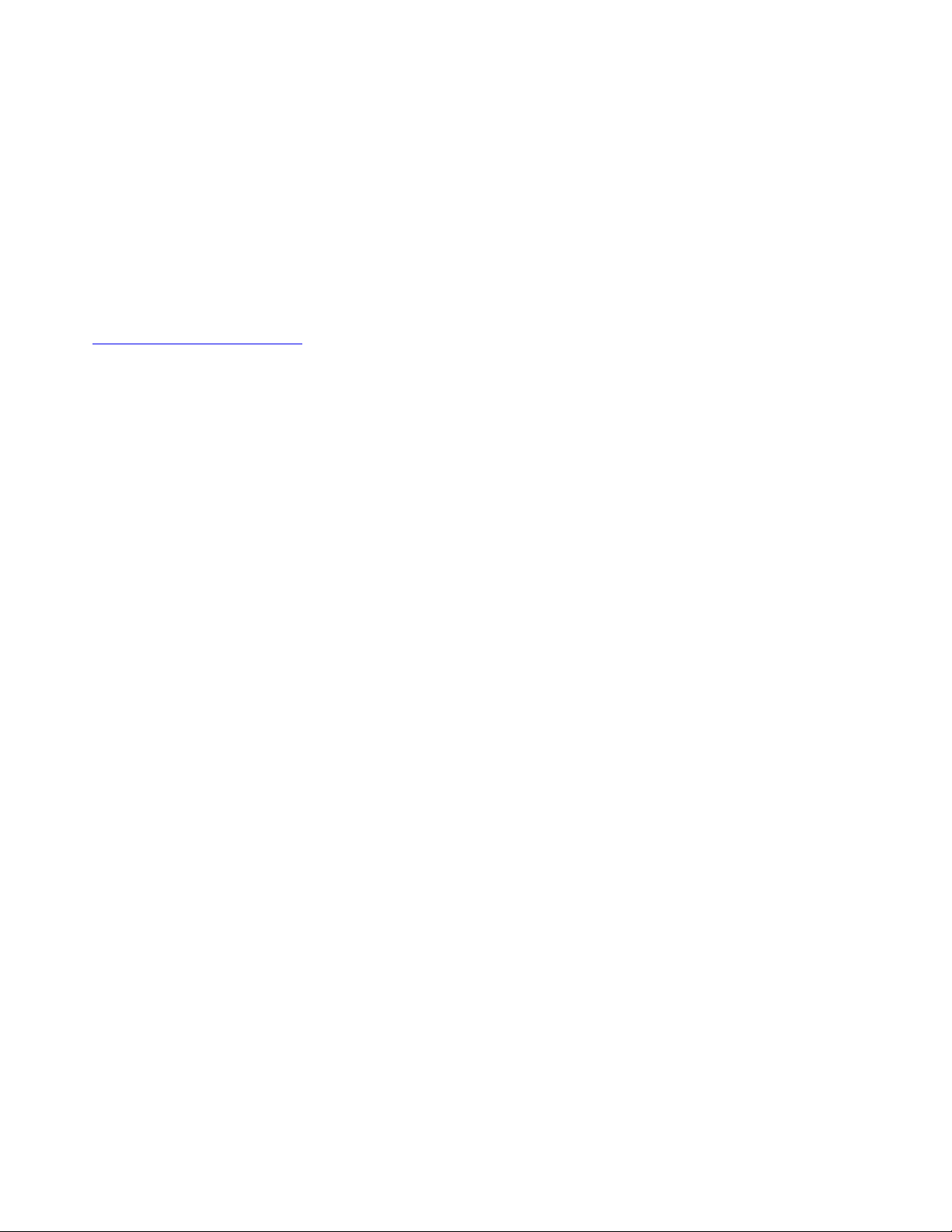
Remarque : Avant d'utiliser le présent document et le produit associé, prenez connaissance des
informations suivantes :
• Consignes de sécurité, Déclaration de garantie et Guide de configuration
• « Consignes de sécurité importantes » à la page iii
Les versions les plus récentes du manuel Consignes de sécurité, Déclaration de garantie et Guide de
configuration et du document Regulatory Notice sont disponibles sur le site Web du support Lenovo à
l'adresse suivante :
http://www.lenovo.com/support
Deuxième édition (Septembre 2017)
© Copyright Lenovo 2017.
REMARQUE SUR LES DROITS LIMITÉS ET RESTREINTS : si les données ou les logiciels sont fournis conformément à
un contrat GSA (« General Services Administration »), l'utilisation, la reproduction et la divulgation sont soumises aux
restrictions stipulées dans le contrat n° GS-35F-05925.
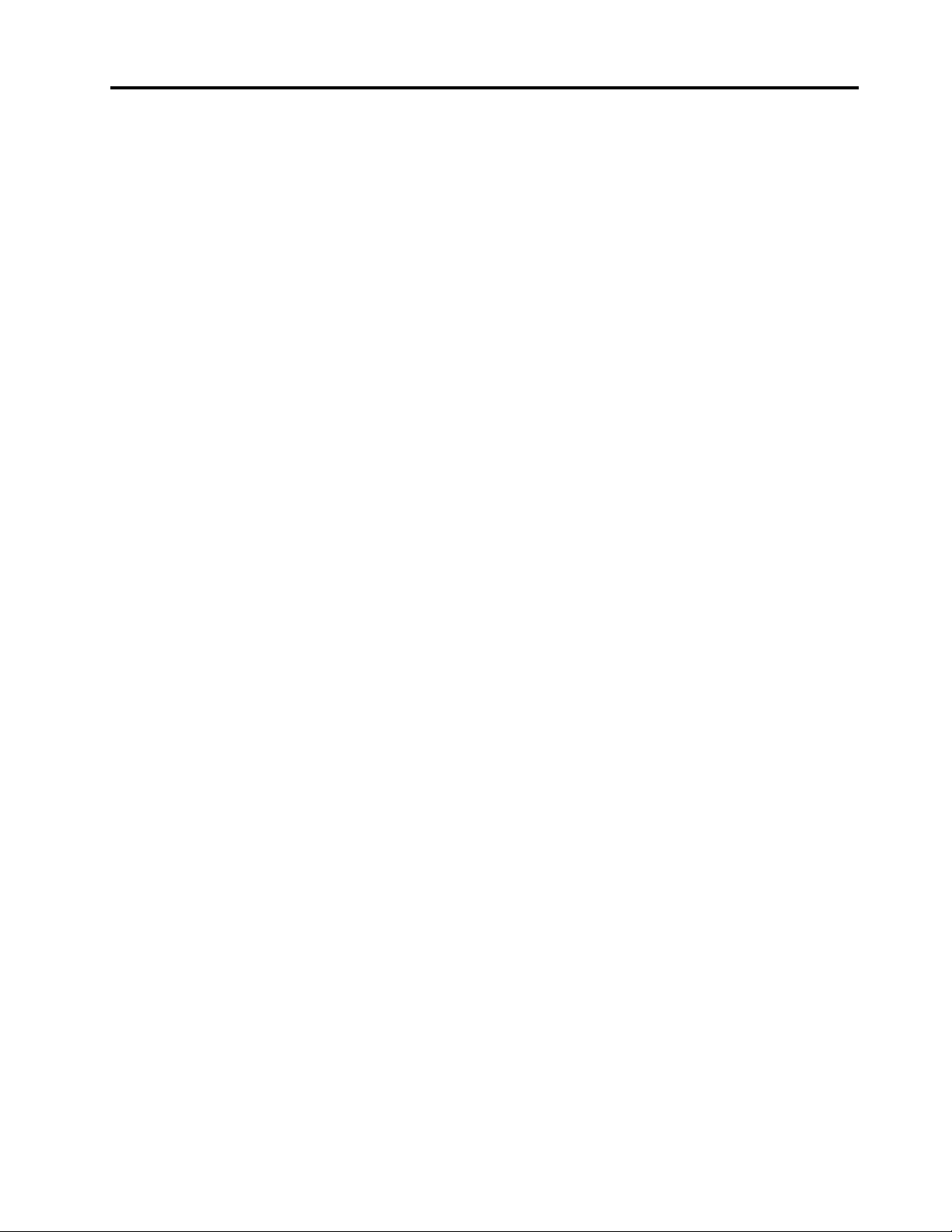
Table des matières
Consignes de sécurité importantes . . . iii
À lire en premier. . . . . . . . . . . . . . . . iii
Informations importantes sur l'utilisation de
l'ordinateur . . . . . . . . . . . . . . . . . iii
Conditions nécessitant une intervention
immédiate . . . . . . . . . . . . . . . . . . v
Maintenance et mises à niveau . . . . . . . . . . vi
Cordons et blocs d'alimentation . . . . . . . . . vii
Rallonges et périphériques connexes . . . . . . . vii
Fiches électriques et prises de courants . . . . . viii
Instruction concernant le bloc d'alimentation . . . viii
Périphériques externes . . . . . . . . . . . . . ix
Remarque générale sur la batterie. . . . . . . . . ix
Consignes relatives aux batteries rechargeables
intégrées . . . . . . . . . . . . . . . . . . ix
Chaleur et ventilation des produits . . . . . . . . x
Informations relatives à la sécurité du courant
électrique . . . . . . . . . . . . . . . . . . xi
Ecran à cristaux liquides (LCD) . . . . . . . . . . xii
Utilisation de casques ou d'écouteurs . . . . . . . xii
Avertissement de risque d'étouffement. . . . . . . xii
Consigne relative aux sacs plastiques . . . . . . xiii
Consignes relatives aux composants en verre . . . xiii
Chapitre 1. Présentation du produit. . . 1
Commandes, connecteurs et voyants de
l'ordinateur . . . . . . . . . . . . . . . . . 1
Vue avant . . . . . . . . . . . . . . . . 1
Vue du côté gauche . . . . . . . . . . . . 3
Vue du côté droit . . . . . . . . . . . . . 4
Voyants d'état . . . . . . . . . . . . . . 5
Étiquettes contenant des informations importantes
relatives au produit . . . . . . . . . . . . . . 7
Type de machine et étiquette de modèle . . . . 7
Identification FCC et numéro de certification
IC . . . . . . . . . . . . . . . . . . . 7
Fonctions de l'ordinateur . . . . . . . . . . . . 8
Spécifications de l'ordinateur . . . . . . . . . . 9
Environnement d'exploitation . . . . . . . . . 10
Chapitre 2. Utilisation de votre
ordinateur . . . . . . . . . . . . . . . 11
Enregistrement de votre ordinateur . . . . . . . 11
Foire aux questions . . . . . . . . . . . . . 11
Modes de fonctionnement . . . . . . . . . . 12
Rotation de l'écran de l'ordinateur. . . . . . 12
Mode Portable . . . . . . . . . . . . . 13
Mode Sur support . . . . . . . . . . . . 13
Mode Tablette graphique . . . . . . . . . 14
Mode Chevalet . . . . . . . . . . . . . 15
Fonction de déplacement du cadre du clavier . . . 16
Utilisation de l'écran multitactile . . . . . . . . 18
Utilisation des boutons spécifiques . . . . . . . 19
Utilisation des touches spéciales . . . . . . . . 20
Utilisation du dispositif de pointage ThinkPad . . . 21
Utilisation du pavé tactile . . . . . . . . . 21
Gestion de l'alimentation . . . . . . . . . . . 22
Utilisation du boîtier d'alimentation . . . . . 22
Utilisation de la batterie . . . . . . . . . . 22
Gestion de la charge de la batterie. . . . . . 23
Modes d'économie d'énergie. . . . . . . . 24
Connexions sans fil . . . . . . . . . . . . . 24
Utilisation de la connexion au réseau local
sans fil . . . . . . . . . . . . . . . . 24
Utilisation de la connexion Bluetooth. . . . . 25
Utilisation de périphériques NFC . . . . . . 25
Utilisation du mode avion . . . . . . . . . 27
Utilisation de la fonction de gestion graphique
NVIDIA Optimus . . . . . . . . . . . . . . 27
Utilisation des dispositifs audio. . . . . . . . . 27
Utilisation de la caméra . . . . . . . . . . . . 28
Utilisation d'un écran externe . . . . . . . . . 28
Voyager avec votre ordinateur . . . . . . . . . 30
Chapitre 3. Etendre les possibilités
de votre ordinateur. . . . . . . . . . . 31
Recherche d'options ThinkPad. . . . . . . . . 31
ThinkPad Pen Pro . . . . . . . . . . . . . . 31
ThinkPad Pen Pro . . . . . . . . . . . . . . 33
Tablet Digitizer Pen . . . . . . . . . . . . . 35
Chapitre 4. Informations relatives à
l'accessibilité, l'ergonomie et
l'entretien . . . . . . . . . . . . . . . 39
Informations d'accessibilité . . . . . . . . . . 39
Informations relatives à l'ergonomie . . . . . . . 41
Entretien et maintenance . . . . . . . . . . . 43
Chapitre 5. Configuration avancée . . 45
Installation de pilotes de périphérique . . . . . . 45
Utilisation de la gestion de systèmes . . . . . . 46
Chapitre 6. Résolution des incidents
informatiques . . . . . . . . . . . . . 49
Résolution des incidents . . . . . . . . . . . 49
Absence de réaction de l'ordinateur . . . . . 49
© Copyright Lenovo 2017 i
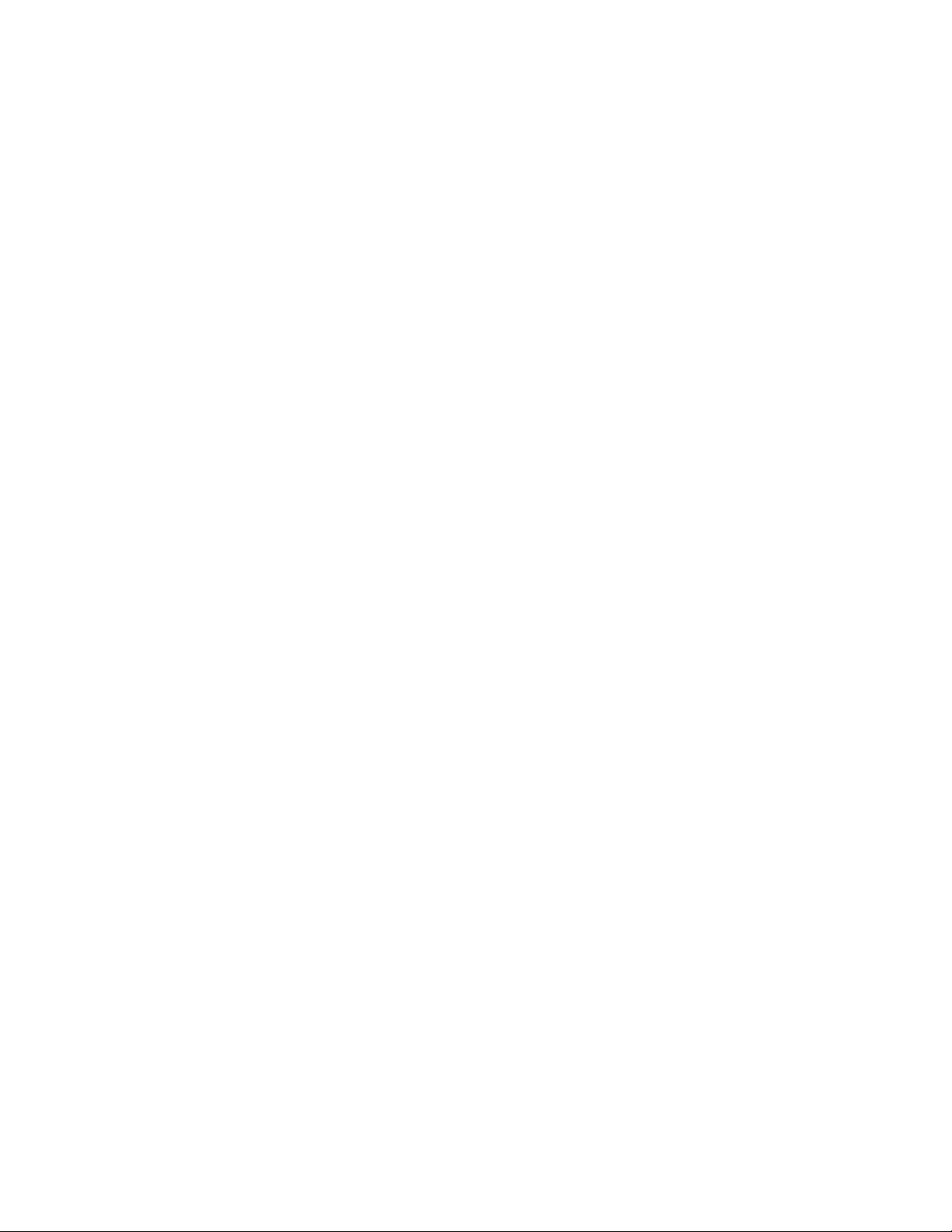
Liquide renversé sur le clavier . . . . . . . 50
Incidents liés à Ethernet . . . . . . . . . . 50
Incident lié au réseau local sans fil . . . . . . 51
Incident lié aux périphériques Bluetooth . . . 51
Incidents liés au clavier . . . . . . . . . . 51
Incidents liés à l'écran de l'ordinateur . . . . 52
Incidents liés à l'écran externe . . . . . . . 54
Incidents liés aux dispositifs audio. . . . . . 55
Incidents liés à la batterie . . . . . . . . . 57
Incident lié au boîtier d'alimentation . . . . . 58
Incidents liés à l'alimentation . . . . . . . . 58
Incidents liés au bouton d'alimentation . . . . 58
Incidents liés à l'amorçage. . . . . . . . . 59
Incidents liés aux modes veille et
hibernation . . . . . . . . . . . . . . . 59
Problème lié au ThinkPad Pen Pro. . . . . . 60
Incident logiciel . . . . . . . . . . . . . 60
Incident lié à une clé USB . . . . . . . . . 60
Chapitre 7. Remplacement de
périphériques . . . . . . . . . . . . . 63
Protection antistatique . . . . . . . . . . . . 63
Désactivation de la batterie intégrée . . . . . . . 63
Remplacement du carter inférieur . . . . . . . . 64
Remplacement du cache de la base . . . . . . . 65
Chapitre 8. Support . . . . . . . . . . 69
Avant de prendre contact avec Lenovo. . . . . . 69
Assistance et services . . . . . . . . . . . . 69
Site Web du support Lenovo . . . . . . . . 70
Appeler Lenovo . . . . . . . . . . . . . 70
Achat de services supplémentaires . . . . . . . 71
Annexe A. Informations
réglementaires . . . . . . . . . . . . . 73
Informations sur la certification . . . . . . . . . 73
Informations liées au réseau sans fil . . . . . . . 73
Interopérabilité sans fil . . . . . . . . . . 73
Environnement d'utilisation et santé . . . . . 73
Localisation des antennes sans fil
UltraConnect . . . . . . . . . . . . . . 74
Informations de conformité de connexion
radio . . . . . . . . . . . . . . . . . 74
Localisation des notices relatives à la
réglementation liée à l'utilisation des produits
sans fil . . . . . . . . . . . . . . . . 75
Avis de classification pour l'exportation . . . . . 75
Avis sur les émissions radioélectriques. . . . . . 75
Déclaration de conformité de la Federal
Communications Commission (FCC). . . . . 75
Avis de conformité à la réglementation
d'Industrie Canada pour la classe B . . . . . 76
Conformité aux directives de l'Union
européenne . . . . . . . . . . . . . . 76
Avis de conformité à la réglementation pour la
classe B (Allemagne) . . . . . . . . . . . 76
Conformité aux normes relatives aux appareils
à laser de classe 1 . . . . . . . . . . . . 77
Avis de conformité à la règlementation pour la
classe B (Corée) . . . . . . . . . . . . . 77
Avis de conformité VCCI à la règlementation
pour la classe B (Japon). . . . . . . . . . 78
Avis de conformité aux normes japonaises
pour les produits qui se branchent sur
l'alimentation principale dont l'intensité
mesurée est inférieure ou égale à 20 A par
phase . . . . . . . . . . . . . . . . . 78
Consignes relatives au cordon d'alimentation
pour le Japon . . . . . . . . . . . . . . 78
Taïwan - Informations de maintenance pour
les produits Lenovo . . . . . . . . . . . 78
Marque de conformité pour l'Eurasie . . . . . . 78
Notice relative aux fonctions audio pour le Brésil . . 78
Annexe B. Déclarations relatives au
recyclage et aux DEEE. . . . . . . . . 79
Informations générales sur le recyclage . . . . . 79
Informations DEEE importantes . . . . . . . . 79
Déclarations relatives au recyclage pour le
Japon. . . . . . . . . . . . . . . . . . . 80
Informations sur le recyclage pour le Brésil . . . . 81
Informations sur le recyclage des piles et batteries
pour l'Union européenne . . . . . . . . . . . 81
Informations sur le recyclage des piles et batteries
pour Taïwan . . . . . . . . . . . . . . . . 82
Informations sur le recyclage des piles et batteries
pour les Etats-Unis et le Canada . . . . . . . . 82
Informations sur le recyclage pour la Chine . . . . 82
Annexe C. Directive RoHS
(Restriction of Hazardous
Substances) . . . . . . . . . . . . . . 83
Annexe D. Informations sur les
modèles ENERGY STAR . . . . . . . . 87
Annexe E. Notices . . . . . . . . . . . 89
Annexe F. Marques . . . . . . . . . . 91
ii ThinkPad 11e Chromebook 4th Gen et ThinkPad Yoga 11e Chromebook 4th Gen Guide d'utilisation
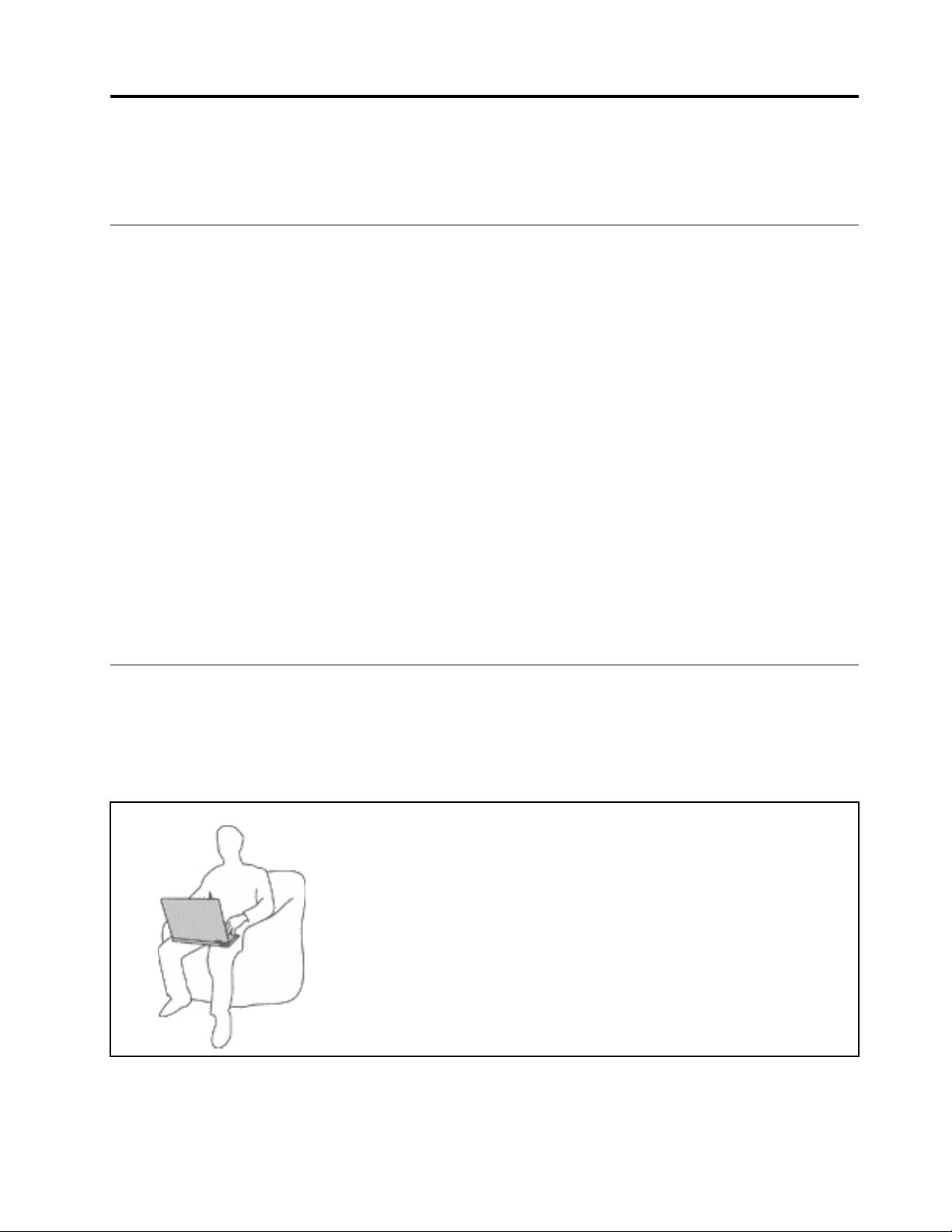
Consignes de sécurité importantes
Remarque : Commencez par lire les consignes de sécurité.
À lire en premier
Les consignes qui suivent vous permettent d'utiliser votre ordinateur portable en toute sécurité. Suivez et
conservez toutes les instructions fournies avec votre ordinateur. Les informations du présent document ne
modifient pas les dispositions de votre contrat de vente ou de la Déclaration de Garantie. Pour plus
d'informations, consultez la section « Informations relatives à la garantie » des documents Consignes de
sécurité, Déclaration de garantie et Guide de configuration fournis avec votre ordinateur.
La sécurité des clients est au cœur des préoccupations de Lenovo. Nos produits sont développés dans une
optique de sécurité et d'efficacité. Cependant, les ordinateurs personnels sont des périphériques
électroniques. Les cordons d'alimentation, les adaptateurs d'alimentation et d'autres dispositifs présentent
un danger potentiel pour la sécurité et peuvent provoquer des blessures ou des dommages matériels,
surtout s'ils sont mal utilisés. Pour réduire ces risques, suivez les instructions accompagnant votre produit,
respectez tous les avertissements figurant sur le produit ainsi que dans les instructions d'utilisation et lisez
soigneusement les informations de ce document. Ce faisant, vous vous prémunirez contre les risques et
vous renforcerez la sécurité de l'environnement de travail informatique.
Remarque : Ces informations comprennent des références aux blocs d'alimentation et aux batteries. Outre
les ordinateurs portables, certains produits (tels que des haut-parleurs et des écrans) sont dotés de boîtiers
d'alimentation externes. Si vous possédez un tel produit, ces informations sont applicables. En outre, les
produits informatiques contiennent une pile interne de la taille d'une pièce de monnaie qui fournit une
alimentation à l'horloge système même lorsque l'ordinateur est débranché. Les consignes de sécurité
concernant les piles s'appliquent donc à tous les produits informatiques.
Informations importantes sur l'utilisation de l'ordinateur
Veillez à respecter les conseils suivants afin de tirer le meilleur parti de votre ordinateur. En cas de non
respect de ces conseils, vous vous exposez à des risques de blessure ou de gêne ou risquez d'entraîner un
dysfonctionnement de l'ordinateur.
Protégez-vous contre la chaleur que dégage votre ordinateur.
Lorsque l'ordinateur est sous tension ou que la batterie est en charge, la base,
le repose-mains et certaines autres parties peuvent chauffer. La température
atteinte dépend de l'activité système et du niveau de charge de la batterie.
Un contact prolongé avec votre peau, même à travers des vêtements, peut
provoquer des lésions, voire des brûlures.
• Evitez tout contact prolongé des mains, genoux ou toute autre partie du
corps avec ces derniers pendant une période prolongée.
• Interrompez-vous régulièrement lors de l'utilisation du clavier en retirant vos
mains du repose-mains.
© Copyright Lenovo 2017 iii
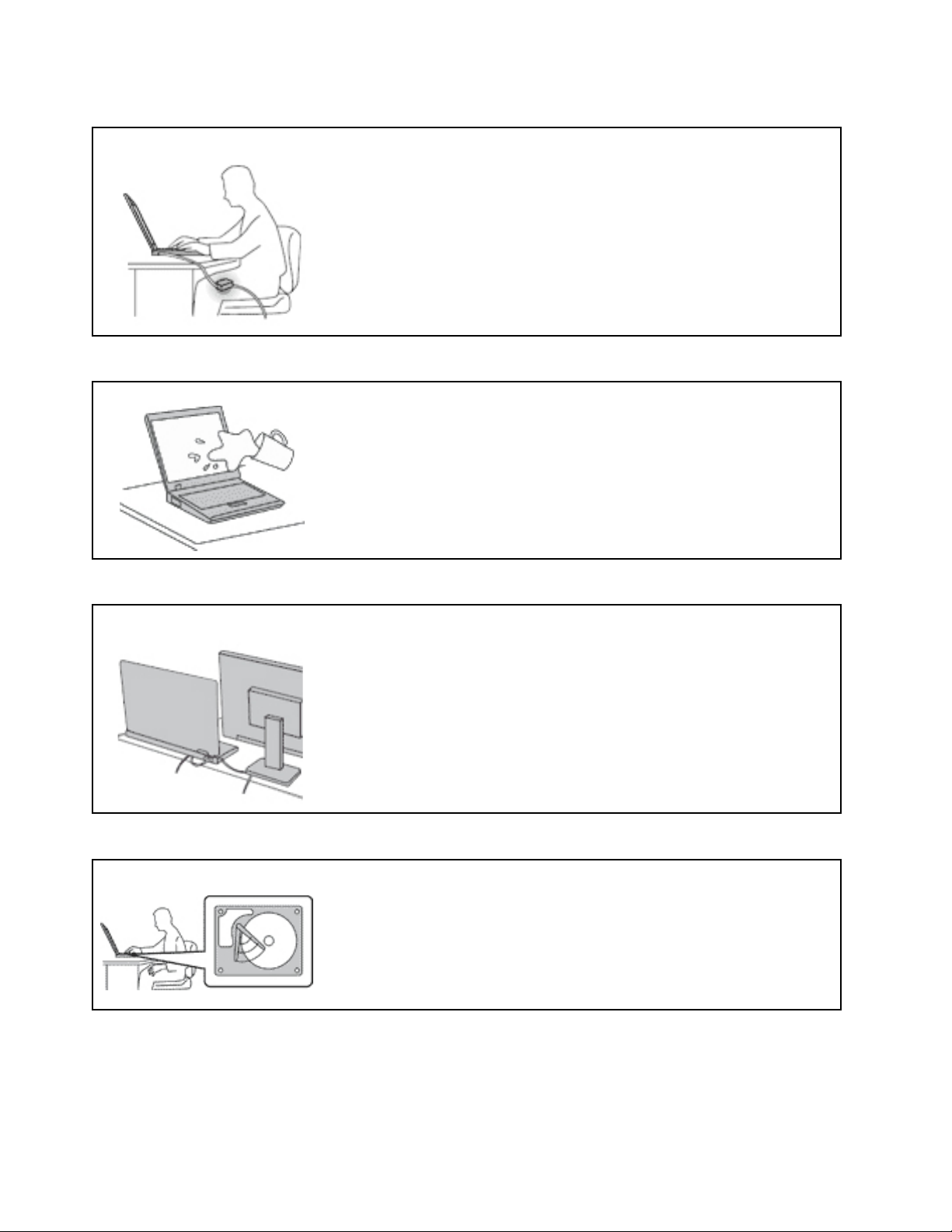
Protégez-vous contre la chaleur que dégage le boîtier d'alimentation.
Lorsque le boîtier d'alimentation est branché sur une prise électrique et qu'il est
connecté à l'ordinateur, il dégage de la chaleur.
Un contact prolongé avec votre peau, même à travers des vêtements, risque
de provoquer des brûlures.
• Ne placez pas le boîtier d'alimentation en contact avec une partie de votre
corps lorsqu'il est en fonctionnement.
• Ne l'utilisez jamais pour vous réchauffer.
Protégez votre ordinateur contre l'humidité.
Afin d'éviter tout risque de choc électrique et de renverser du liquide sur
l'ordinateur, éloignez tout récipient contenant un liquide.
Protégez et prenez soin des câbles.
Ne tirez pas sur les câbles pour éviter de les endommager ou de les rompre.
Acheminez les câbles de communication ou les câbles du boîtier d'alimentation,
de la souris, du clavier, de l'imprimante ou de tout autre périphérique
électronique de manière à ce qu'ils ne soient ni coincés, ni piétinés, ni soumis à
des dégradations susceptibles d'altérer le fonctionnement de votre ordinateur.
Protégez votre ordinateur et vos données lors de vos déplacements.
Avant de déplacer un ordinateur équipé d'une unité de disque dur, exécutez l'une
des actions suivantes :
• Mettez l'ordinateur hors tension.
• Mettez-le en mode veille.
• Mettez-le en mode hibernation.
Cela permet d'éviter toute détérioration de l'ordinateur et toute perte de données.
iv ThinkPad 11e Chromebook 4th Gen et ThinkPad Yoga 11e Chromebook 4th Gen Guide d'utilisation
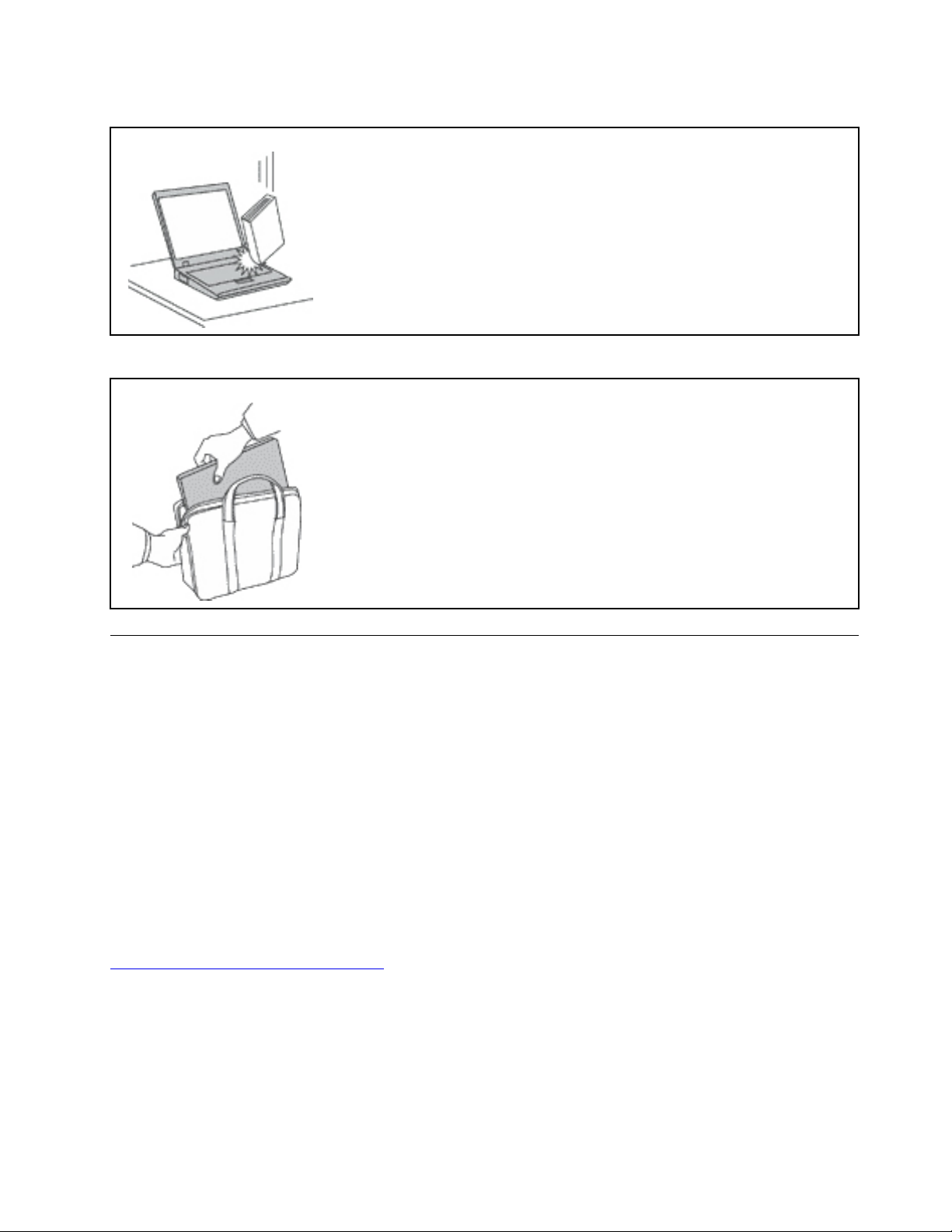
Manipulez votre ordinateur avec précaution.
Ne laissez pas tomber votre ordinateur, votre écran ou vos périphériques externes,
ne les rayez pas, ne leur faites subir aucun choc ni aucune torsion et n'appuyez
pas ou ne posez pas d'objet dessus.
Portez votre ordinateur correctement.
• Utilisez une mallette solide assurant une protection adéquate.
• Evitez de placer l'ordinateur dans un sac ou un emballage trop serré.
• Avant de placer l'ordinateur dans une mallette de transport, vérifiez qu'il est hors
tension, en mode veille ou en mode hibernation. Ne placez pas un ordinateur
sous tension dans une mallette.
Conditions nécessitant une intervention immédiate
Un produit peut être endommagé en raison d'une mauvaise utilisation ou d'une négligence. Certains
dommages matériels sont suffisamment graves pour que le produit ne doive plus être utilisé tant qu'il
n'a pas fait l'objet d'une inspection et, si nécessaire, d'une réparation par un agent de maintenance
agréé.
Comme avec tout périphérique électronique, vous devez prêter une attention particulière au produit
lors de sa mise sous tension. Dans quelques rares cas, vous pourriez remarquer une odeur, de la
fumée ou des étincelles en provenance de votre produit. Il se peut également que vous entendiez des
claquements, des craquements ou des sifflements. Cela peut signifier simplement qu'un composant
électronique interne est tombé en panne en mode contrôlé sans conséquence pour votre sécurité.
Mais cela peut aussi indiquer un danger potentiel. Ne prenez pas de risques et ne tentez pas de
diagnostiquer vous-même l'incident. Pour obtenir de l'assistance, contactez le service clients. Pour
obtenir la liste des numéros de téléphone du support technique en ligne, accédez au site Web
suivant :
http://www.lenovo.com/support/phone
Inspectez fréquemment l'ordinateur et ses composants afin de détecter tout dommage, usure ou
signe de danger. Si vous avez des doutes sur l'état d'un composant, n'utilisez pas le produit. Prenez
contact avec le centre de support ou avec le fabricant du produit pour savoir comment diagnostiquer
l'incident et, si nécessaire, faites réparer le produit.
Dans l'éventualité peu probable où vous constateriez l'une des manifestations décrites ci-après, ou
en cas d'incidents remettant en cause la sécurité d'utilisation, cessez d'utiliser le produit et
© Copyright Lenovo 2017 v
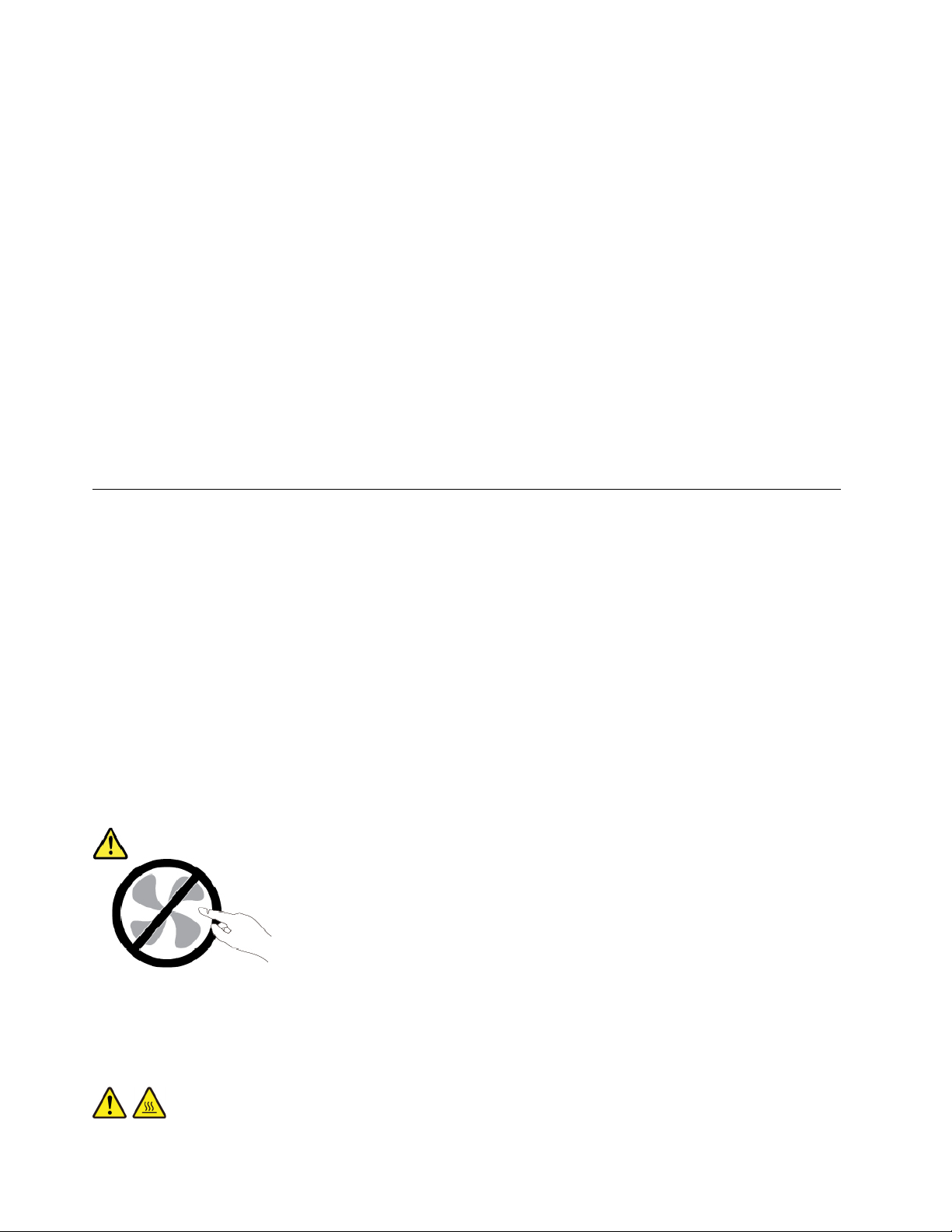
débranchez-le de sa source d'alimentation et des lignes téléphoniques jusqu'à ce que vous ayez pu
obtenir des instructions du centre de support.
• Cordons d'alimentation, prises, blocs d'alimentation, rallonges, dispositifs de protection contre les
surtensions ou boîtiers d'alimentation fendus, cassés ou endommagés.
• Signes de surchauffe, fumée, étincelles.
• Pile ou batterie endommagée (par exemple, fentes, bosses ou plis), décharge en provenance d'une pile ou
d'une batterie ou accumulation de substances étrangères sur une pile.
• Craquement, sifflement, bruit sec ou odeur forte émanant du produit.
• Signes que du liquide a été renversé ou qu'un objet est tombé sur l'ordinateur, le cordon d'alimentation ou
le bloc d'alimentation.
• Exposition de l'ordinateur, du cordon d'alimentation ou du bloc d'alimentation à l'eau.
• Chute du produit ou tout autre dommage.
• Le produit ne fonctionne pas correctement lorsque vous suivez les instructions d'utilisation.
Remarque : Si vous constatez l'une de ces manifestations au niveau d'un produit non Lenovo
exemple, une rallonge), cessez de l'utiliser tant que vous n'avez pas obtenu d'instructions auprès du
fabricant ou que vous n'avez pas obtenu de pièce de rechange.
®
, (par
Maintenance et mises à niveau
Ne tentez pas de réparer un produit vous-même, à moins d'y avoir été invité par le centre de support ou la
documentation. Faites uniquement appel à un prestataire de services ayant reçu l'agrément pour réparer ce
produit en particulier.
Remarque : Certains composants de l'ordinateur peuvent être mis à niveau ou remplacés par le client. Les
mises à niveau sont généralement appelées des options. Les composants de rechange dont l'installation par
le client est approuvée sont appelés des unités remplaçables par le client, ou CRU. Lenovo fournit une
documentation qui contient des instructions indiquant dans quels cas le client peut installer des options ou
remplacer des CRU. Vous devez suivre scrupuleusement toutes les instructions lorsque vous installez ou
remplacez des composants. L'extinction d'un voyant d'alimentation ne signifie pas nécessairement que les
niveaux de tension à l'intérieur d'un produit sont nuls. Avant de retirer le couvercle d'un produit équipé d'un
cordon d'alimentation, vérifiez toujours qu'il est hors tension et débranché de toute source d'alimentation. Si
vous avez des questions ou des doutes, adressez-vous au centre de support.
Bien qu'il n'y ait plus de pièce en mouvement dans votre ordinateur une fois le cordon d'alimentation
débranché, les avertissements suivants sont requis pour votre sécurité.
ATTENTION :
Composants amovibles dangereux. N’approchez pas vos doigts ou toute autre partie du corps de
l’appareil.
ATTENTION :
vi ThinkPad 11e Chromebook 4th Gen et ThinkPad Yoga 11e Chromebook 4th Gen Guide d'utilisation
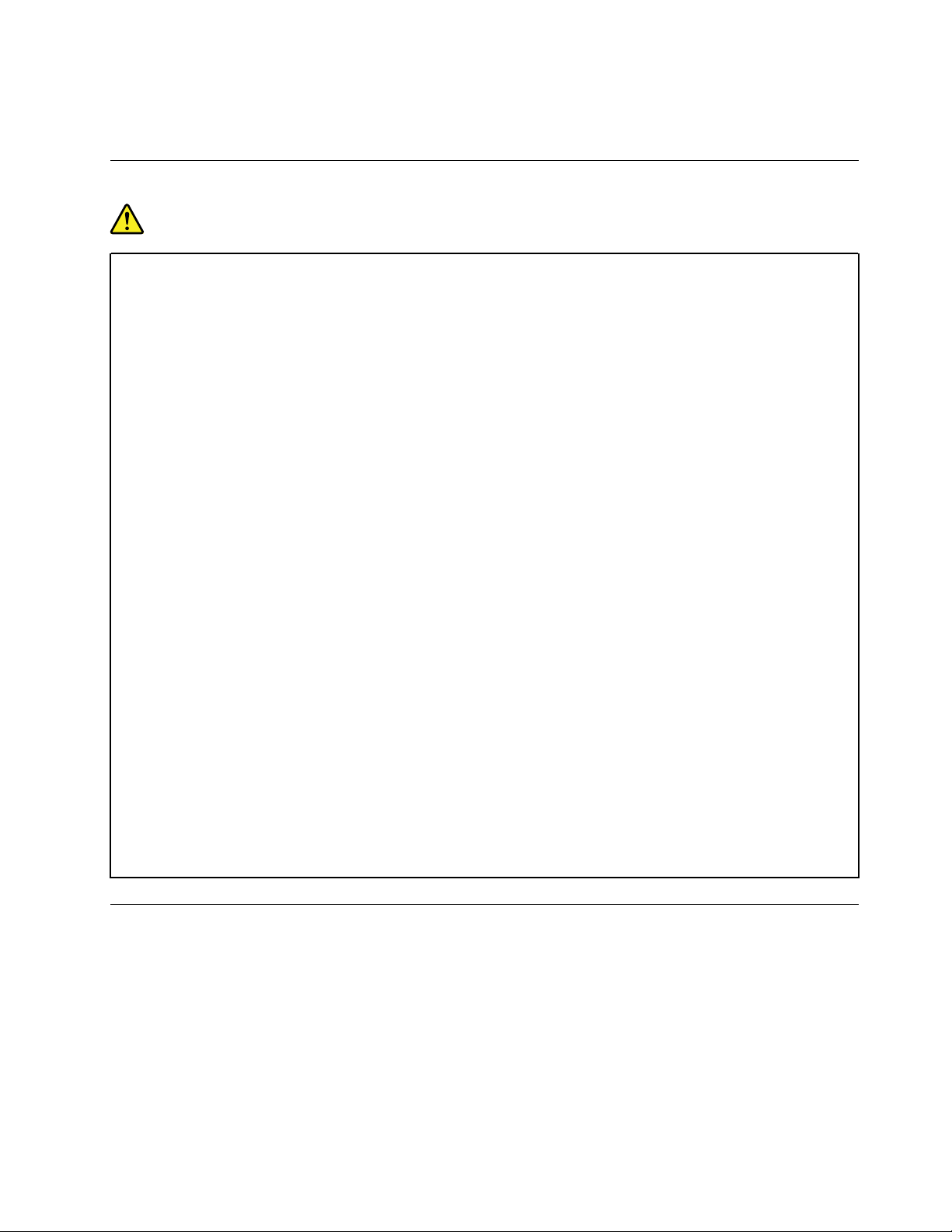
Mettez l'ordinateur hors tension et patientez plusieurs minutes jusqu'à son refroidissement avant
d'ouvrir son carter.
Cordons et blocs d'alimentation
DANGER
N'utilisez que les cordons et les blocs d'alimentation fournis par le fabricant du produit.
Les cordons d'alimentation doivent être conformes aux normes de sécurité. En Allemagne, ils
doivent être de type H03VV-F, 3G, 0,75 mm
types de cordons appropriés doivent être utilisés.
N'enroulez jamais un cordon d'alimentation autour du bloc d'alimentation ou de tout autre objet.
Une telle contrainte risque d'effilocher, de fissurer ou de plisser le cordon. Cela peut représenter un
danger pour la sécurité.
Disposez les cordons d'alimentation de manière à ce qu'ils ne soient pas piétinés, ni coincés.
Evitez d'exposer le cordon et les boîtiers d'alimentation à des liquides. Ainsi, ne laissez pas le
cordon ou le bloc d'alimentation à proximité d'éviers, de bassines, de toilettes ou sur des sols
nettoyés avec des détergents liquides. Les liquides risquent de provoquer des court-circuits,
surtout si le cordon ou le bloc d'alimentation a été soumis à des contraintes résultant d'une
mauvaise utilisation. Les liquides peuvent également entraîner une corrosion progressive des
terminaisons du cordon d'alimentation ou des connecteurs susceptible de provoquer une
surchauffe.
Assurez-vous que les connecteurs des cordons d'alimentation sont correctement connectés aux
prises.
N'utilisez pas de boîtiers d'alimentation présentant des signes de corrosion sur les broches
d'entrée C.A. ou des signes de surchauffe (déformation du plastique, par exemple) sur les broches
d'entrée C.A. ou à tout autre endroit.
2
ou de section supérieure. Pour les autres pays, les
N'utilisez pas de cordons d'alimentation sur lesquels les contacts électriques à l'une ou l'autre des
extrémités présentent des signes de corrosion ou de surchauffe, ou qui semblent être
endommagés.
Pour empêcher toute surchauffe, ne couvrez pas le boîtier d'alimentation avec un vêtement ou
autres objets lorsque le boîtier est branché sur une prise de courant.
Rallonges et périphériques connexes
Assurez-vous que les rallonges, les dispositifs de protection contre les surtensions, les blocs d'alimentation
de secours et les multiprises que vous utilisez ont des caractéristiques de tension correspondant aux
besoins électriques du produit. Ne surchargez jamais ces périphériques. Si vous utilisez des multiprises, la
charge ne doit pas dépasser la tension d'entrée. Adressez-vous à un électricien pour plus de détails ou si
vous avez des questions concernant les charges de courant, les besoins en alimentation et les tensions
d'entrée.
© Copyright Lenovo 2017 vii

Fiches électriques et prises de courants
DANGER
Si une prise de courant destinée au matériel de votre ordinateur semble être endommagée ou
corrodée, ne l'utilisez pas et attendez qu'elle soit remplacée par un électricien qualifié.
Ne tordez pas ou ne modifiez pas une fiche électrique. Si une fiche est endommagée, prenez
contact avec le fabricant pour la remplacer.
Ne partagez pas une prise de courant avec d'autres appareils domestiques ou professionnels
consommant une grande quantité d'électricité, car une tension instable risquerait d'endommager
votre ordinateur, vos données ou les périphériques connectés.
Certains produits sont équipés d'une fiche à trois broches. Cette fiche s'adapte uniquement à une
prise de courant mise à la terre. Il s'agit d'un dispositif de sécurité. Ne le désactivez pas en tentant
d'insérer la fiche dans une prise non reliée à la terre. Si vous ne pouvez pas enfoncer la fiche dans la
prise, demandez à un électricien de vous fournir un adaptateur de prise approuvé ou de remplacer
la prise par une autre prise prenant en charge ce dispositif de sécurité. Ne surchargez jamais une
prise de courant. La charge totale du système ne doit pas dépasser 80 pour cent de la tension du
circuit de dérivation. Adressez-vous à un électricien pour plus de détails ou si vous avez des
questions concernant les charges de courant et les tensions des circuits de dérivation.
Assurez-vous que la prise de courant utilisée est correctement câblée, facilement accessible et
placée à proximité du matériel. Ne tendez pas complètement les cordons d'alimentation pour éviter
toute contrainte.
Assurez-vous que la prise de courant délivre une tension et un courant adaptés au produit que vous
installez.
Branchez et débranchez avec précaution le matériel de la prise de courant.
Instruction concernant le bloc d'alimentation
DANGER
Ne retirez jamais le cache d’un bloc d’alimentation ou d’un autre composant portant l’étiquette
suivante.
Les composants portant cette étiquette contiennent une tension, un courant électrique et des
niveaux d’énergie dangereux. Aucune pièce de ces composants n'est réparable. Si vous pensez
qu’un de ces composants présente un problème, contactez un technicien de maintenance.
viii
ThinkPad 11e Chromebook 4th Gen et ThinkPad Yoga 11e Chromebook 4th Gen Guide d'utilisation
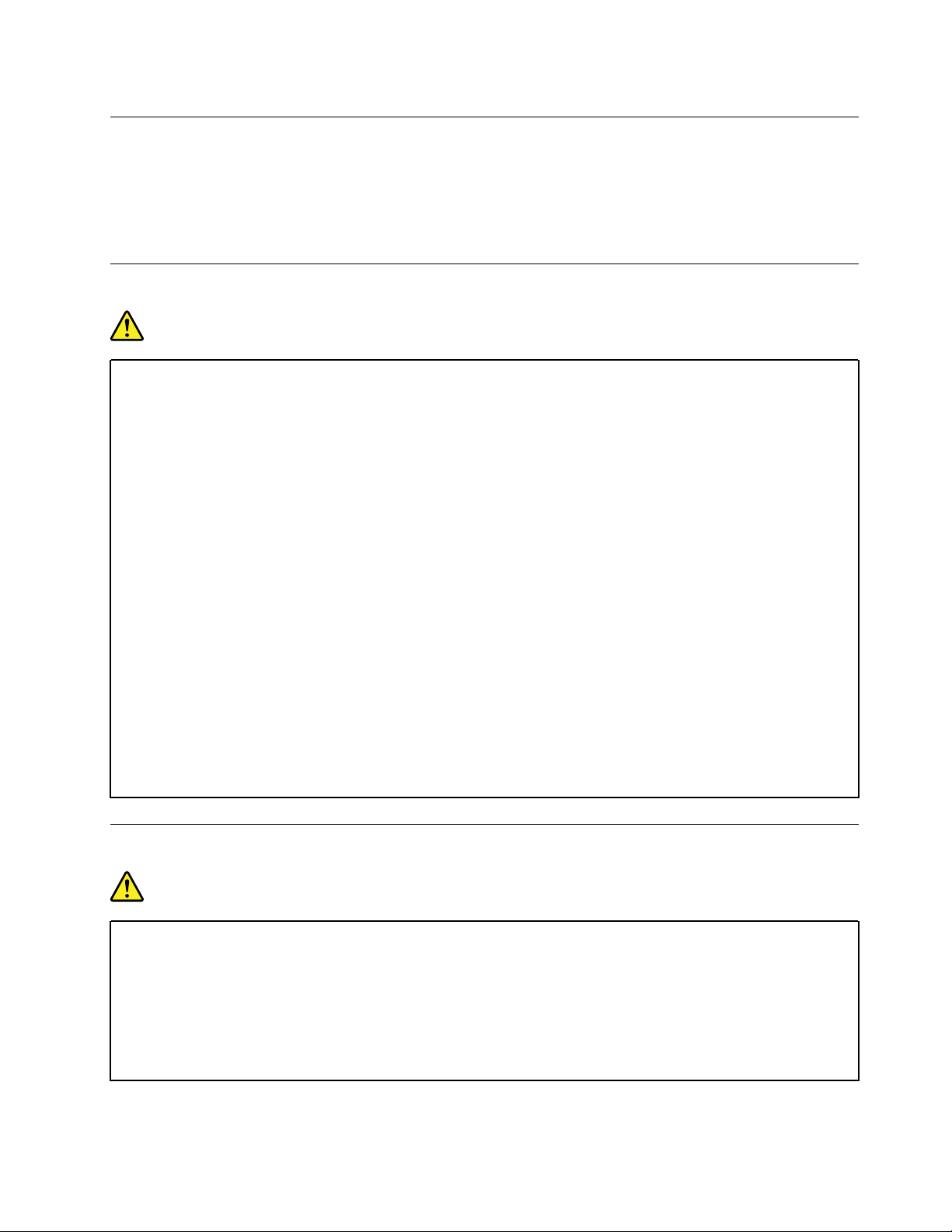
Périphériques externes
ATTENTION :
Ne branchez ou ne débranchez pas de câbles de périphérique externe autres que des câbles USB
(Universal Serial Bus) et 1394 quand l'ordinateur est sous tension, car vous risqueriez de
l'endommager. Afin d'éviter d'endommager les périphériques connectés, patientez au moins cinq
secondes après la mise hors tension de l'ordinateur pour débrancher les périphériques externes.
Remarque générale sur la batterie
DANGER
La compatibilité des piles fournies par Lenovo en vue d'être utilisées avec votre produit a été testée.
Ces piles doivent être uniquement remplacées par des composants agréés. Une batterie autre que
celle spécifiée par Lenovo ou une batterie démontée ou modifiée n'est pas couverte par la garantie.
Un mauvais traitement ou une mauvaise utilisation de la batterie peut entraîner une surchauffe, une
fuite de liquide ou une explosion. Pour éviter tout risque de blessure, procédez comme suit :
• Ne tentez jamais d'ouvrir, de démonter ou de réparer une batterie.
• Ne tentez pas d'écraser ou de perforer la batterie.
• Ne mettez pas la batterie en court-circuit et ne l'exposez pas à l'eau ou à tout autre liquide.
• Tenez les enfants éloignés de la batterie.
• N'exposez pas la batterie au feu.
Arrêtez d'utiliser la batterie si elle est endommagée ou si vous remarquez qu'elle se décharge ou
que des matériaux étrangers s'accumulent sur les plombs d'accus.
Stockez les batteries rechargeables ou les produits qui les contiennent à température ambiante,
avec les batteries chargées à environ 30 à 50 % de leur capacité. Il est conseillé de charger les
batteries environ une fois par an pour éviter tout risque de décharge excessive.
Ne la jetez pas à la poubelle ou à la décharge. Pour sa mise au rebut, reportez-vous à la
réglementation en vigueur.
Consignes relatives aux batteries rechargeables intégrées
DANGER
Ne tentez pas de retirer ou de remplacer la batterie intégrée rechargeable. Son remplacement doit
être réalisé par un service de réparation ou un technicien Lenovo agréé.
Rechargez uniquement la batterie en vous conformant strictement aux instructions fournies dans la
documentation du produit.
Les services de réparation ou les techniciens Lenovo agréés recyclent les batteries conformément
aux lois et réglementations du pays.
© Copyright Lenovo 2017 ix
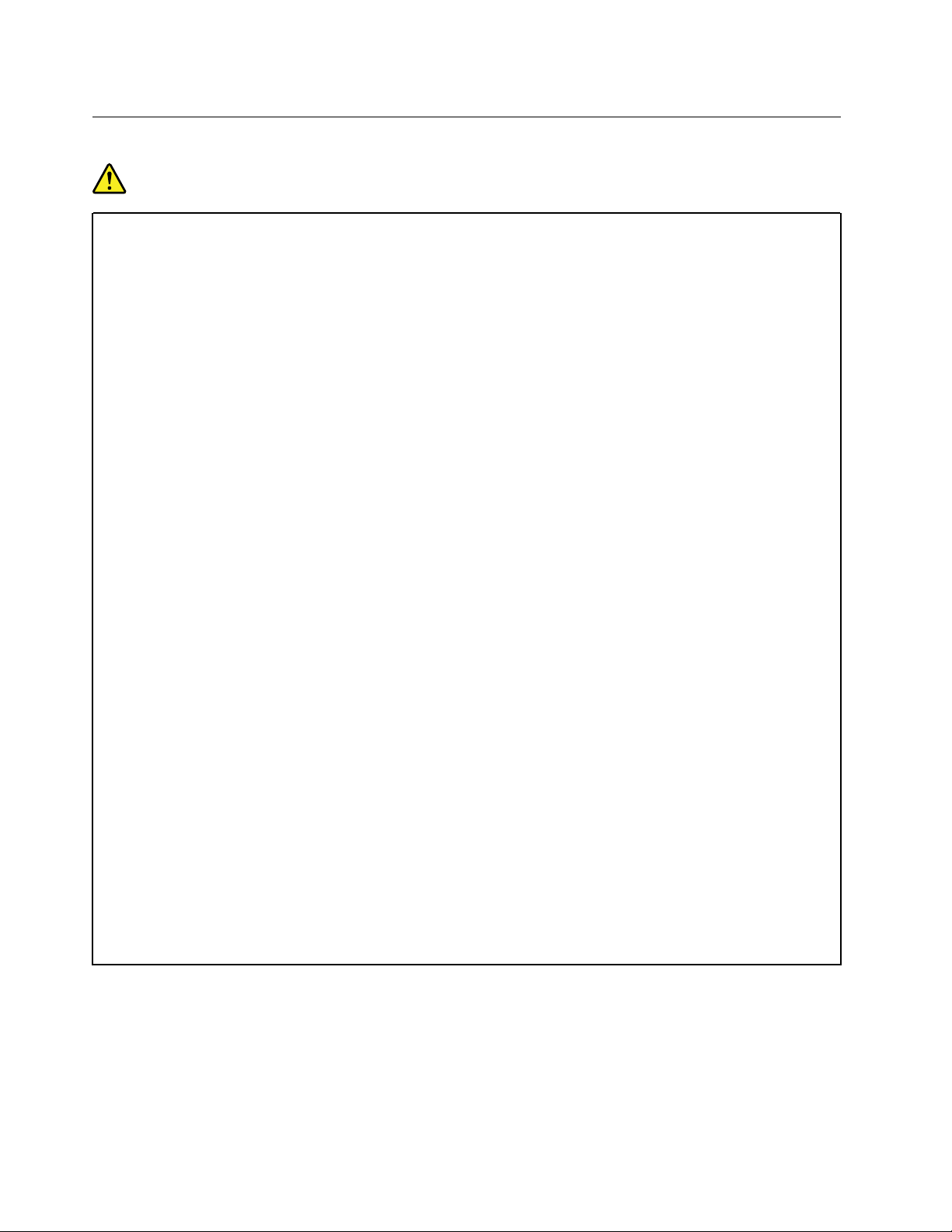
Chaleur et ventilation des produits
DANGER
Les ordinateurs, boîtiers d'alimentation et de nombreux accessoires peuvent générer de la chaleur
lorsqu'ils sont sous tension et lorsque les batteries sont en charge. Les ordinateurs portables
peuvent émettre une quantité importante de chaleur en raison de leur taille compacte. Respectez
toujours ces précautions de base :
• Lorsque l'ordinateur est sous tension ou que la batterie est en charge, la base, le repose-mains
et certaines autres parties peuvent chauffer. Evitez de laisser vos mains, vos genoux ou toute
autre partie de votre corps en contact prolongé avec une zone chaude de l'ordinateur. Lorsque
vous utilisez le clavier, évitez de laisser trop longtemps vos mains sur le repose-mains. En effet,
l'activité de votre ordinateur dégage de la chaleur en mode de fonctionnement normal. La
quantité de chaleur dépend de l'activité du système et du niveau de charge de la batterie. Un
contact prolongé avec votre peau, même à travers des vêtements, peut provoquer des lésions,
voire des brûlures. Il est donc recommandé de cesser régulièrement d'utiliser le clavier en ne
laissant plus vos mains sur le repose-mains et de ne pas utiliser le clavier pendant des périodes
trop prolongées.
• Ne faites pas fonctionner votre ordinateur et ne chargez pas la pile à proximité de matériaux
inflammables ou dans des environnements explosifs.
• Votre produit est équipé d'ouvertures de ventilation, de ventilateurs et/ou de dissipateurs
thermiques à des fins de sécurité, de confort et de fiabilité de fonctionnement. Vous risquez de
bloquer ces dispositifs par inadvertance si vous placez le produit sur un lit, un canapé, un tapis
ou toute autre surface souple. Vous ne devez jamais bloquer, couvrir ou désactiver ces
dispositifs.
• Lorsque le boîtier d'alimentation est branché sur une prise électrique et qu'il est connecté à
l'ordinateur, il dégage de la chaleur. Ne le mettez pas en contact avec une partie de votre corps
lorsque vous l'utilisez. Ne l'utilisez jamais pour vous réchauffer. Un contact prolongé avec votre
peau, même à travers des vêtements, risque de provoquer des brûlures.
Respectez toujours les précautions suivantes pour assurer votre sécurité :
• Lorsque l'ordinateur est branché, ne retirez jamais le carter.
• Vérifiez régulièrement l'extérieur de l'ordinateur pour rechercher les éventuelles accumulations
de poussière.
• Retirez la poussière qui se trouve dans les ventilateurs ou les orifices du panneau frontal. Si vous
travaillez dans un environnement poussiéreux ou près d'un lieu de passage important, nettoyez
plus souvent votre ordinateur.
• Ne réduisez pas et ne bloquez pas les ouvertures de ventilation.
• Afin d'éviter tout risque de surchauffe, n'utilisez pas l'ordinateur dans un meuble.
• La température de l'air circulant dans l'ordinateur ne doit pas dépasser 35 °C.
x
ThinkPad 11e Chromebook 4th Gen et ThinkPad Yoga 11e Chromebook 4th Gen Guide d'utilisation
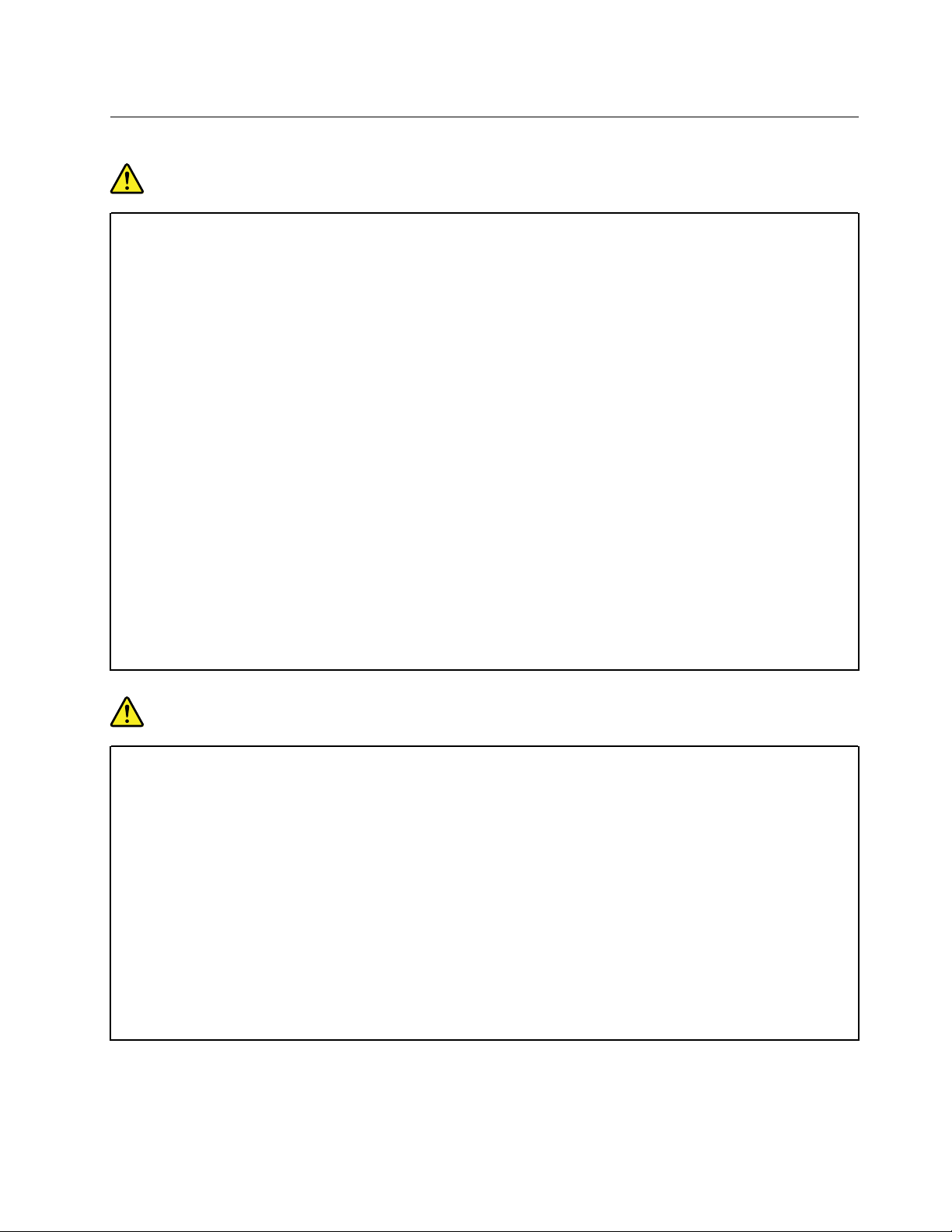
Informations relatives à la sécurité du courant électrique
DANGER
Le courant électrique provenant de l'alimentation, du téléphone et des câbles de transmission peut
présenter un danger.
Pour éviter tout risque de choc électrique :
• Evitez d'utiliser votre ordinateur pendant un orage.
• Ne manipulez aucun câble et n'effectuez aucune opération d'installation, d'entretien ou de
reconfiguration de ce produit au cours d'un orage.
• Branchez tous les cordons d'alimentation sur un socle de prise de courant correctement câblé et
mis à la terre.
• Branchez sur des socles de prise de courant correctement câblés tout équipement connecté à ce
produit.
• Lorsque cela est possible, n'utilisez qu'une seule main pour brancher ou débrancher les câbles
d'interface.
• Ne mettez jamais un équipement sous tension en cas d'incendie ou d'inondation, ou en présence
de dommages matériels.
• Avant de retirer le carter de l'unité, débranchez les cordons d'alimentation, la batterie et tous les
câbles (sauf instruction contraire mentionnée dans les procédures d'installation et de
configuration).
• N'utilisez pas votre ordinateur avant d'avoir correctement mis en place tous les boîtiers des
composants internes. N'utilisez jamais l'ordinateur lorsque les composants et les circuits ne sont
pas protégés.
DANGER
Lorsque vous installez, que vous déplacez, ou que vous manipulez le présent produit ou les
périphériques qui lui sont raccordés, reportez-vous aux instructions ci-dessous pour brancher et
débrancher les différents cordons.
Connexion :
1. Mettez les unités hors tension.
2. Commencez par brancher tous les cordons
sur les unités.
3. Branchez les cordons d'interface sur des
connecteurs.
4. Branchez les cordons d'alimentation sur
des prises.
5. Mettez les périphériques sous tension.
Le cordon d'alimentation doit être débranché de la prise murale ou de sa prise avant de procéder à
l'installation des autres câbles électriques connectés à l'ordinateur.
Déconnexion :
1. Mettez les unités hors tension.
2. Débranchez les cordons d'alimentation des
prises.
3. Débranchez les cordons d'interface des
connecteurs.
4. Débranchez tous les câbles des unités.
© Copyright Lenovo 2017 xi
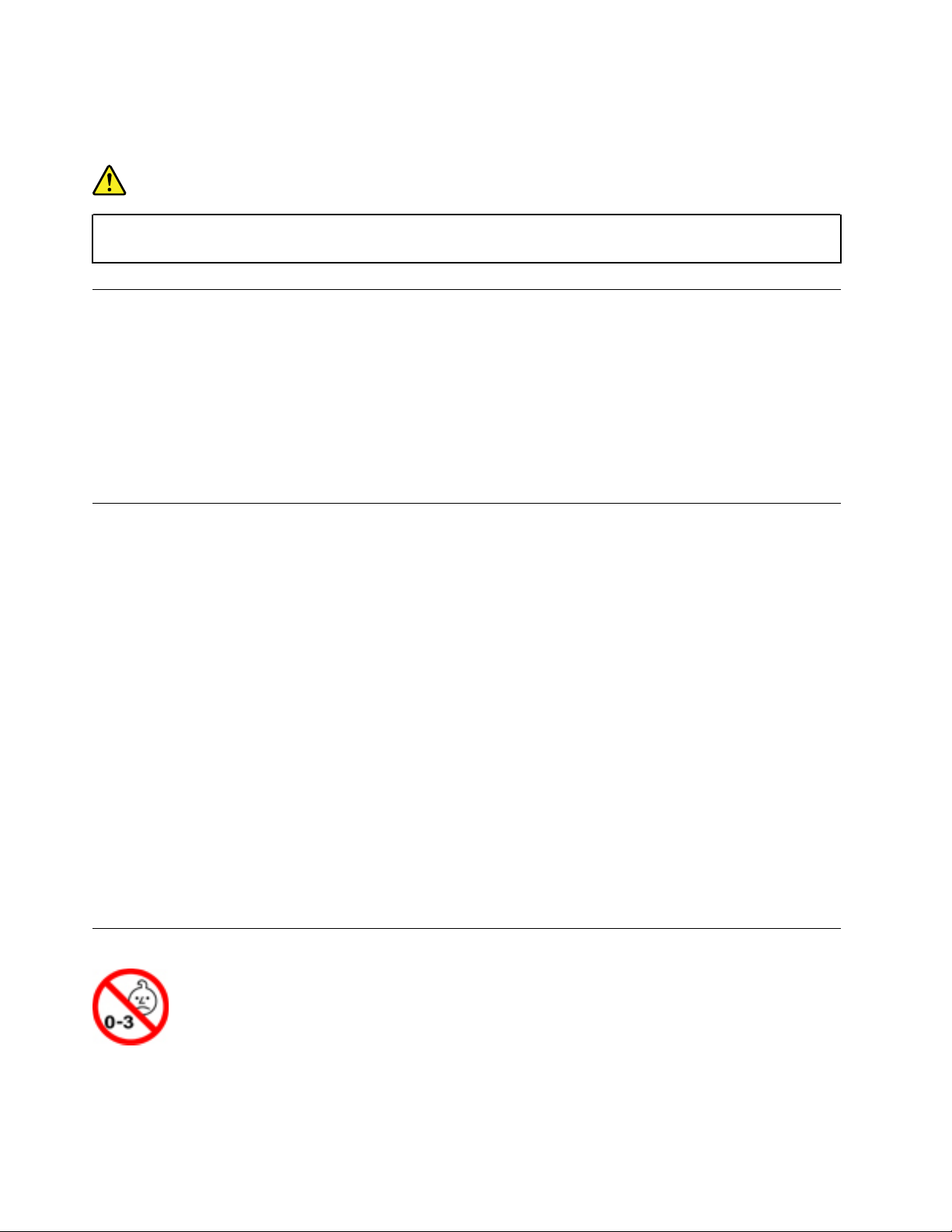
Il ne doit être rebranché à la prise de courant murale ou à sa prise qu'une fois tous les autres câbles
électriques connectés à l'ordinateur.
DANGER
Pendant un orage, ne procédez à aucun remplacement ni à aucune connexion ou déconnexion du
câble de la prise téléphonique murale.
Ecran à cristaux liquides (LCD)
ATTENTION :
L'écran à cristaux liquides (LCD) est en verre. Suite à une manipulation incorrecte ou à une chute de
l'ordinateur, il peut se briser et le fluide qu'il contient peut s'en échapper. En cas de contact
accidentel de ce fluide avec les yeux ou les mains, lavez immédiatement les parties exposées à
grande eau pendant au moins quinze minutes. Si des troubles apparaissent, consultez un médecin.
Remarque : Pour des produits dotés de lampes fluorescentes contenant du mercure (c-à-d. non DEL), la
lampe fluorescente de l'écran à cristaux liquides (LCD) contient du mercure ; procédez à la mise au rebut
conformément à la réglementation en vigueur dans votre pays.
Utilisation de casques ou d'écouteurs
ATTENTION :
Une pression sonore excessive dans les casques ou les oreillettes peut entraîner une perte de
l'audition. En réglant le volume au maximum, la tension de sortie dans le casque ou l'oreillette et le
niveau de pression sonore augmentent. Afin de protéger votre audition, réglez l'égaliseur à un niveau
approprié.
L'utilisation prolongée d'un casque ou d'écouteurs à un volume élevé peut se révéler nocif si le débit du
casque ou des écouteurs n'est pas conforme aux spécifications de la norme EN 50332-2. Le connecteur de
sortie casque de votre ordinateur est conforme au sous-alinéa 7 de la norme NF EN 50332-2. Ces
spécifications limitent la tension maximale de sortie efficace de la bande large de l'ordinateur à 150 mV. Pour
vous protéger contre toute perte auditive, assurez-vous que les casques ou les écouteurs que vous utilisez
sont également conformes aux spécifications de la norme NF EN 50332-2 (alinéa 7 des limites) concernant le
voltage de bande large de 75 mV. Toute utilisation de casques non conformes aux spécifications de la norme
NF EN 50332-2 peut se révéler dangereuse en raison des niveaux excessifs de pression acoustique.
Si votre ordinateur Lenovo est livré avec un casque ou des écouteurs, l'association de ces dispositifs à
l'ordinateur respecte les spécifications de la norme NF EN 50332-1. Si vous utilisez d'autres casques ou
écouteurs, assurez-vous qu'ils sont conformes aux spécifications de la norme NF EN 50332-1 (clause 6.5
relative aux valeurs de limitation). Toute utilisation de casques non conformes aux spécifications de la norme
NF EN 50332-1 peut se révéler dangereuse en raison des niveaux excessifs de pression acoustique.
Avertissement de risque d'étouffement
RISQUE D'ÉTOUFFEMENT – Produit contenant des pièces de petite dimension.
Tenir à l'écart des enfants de moins de trois ans.
xii
ThinkPad 11e Chromebook 4th Gen et ThinkPad Yoga 11e Chromebook 4th Gen Guide d'utilisation
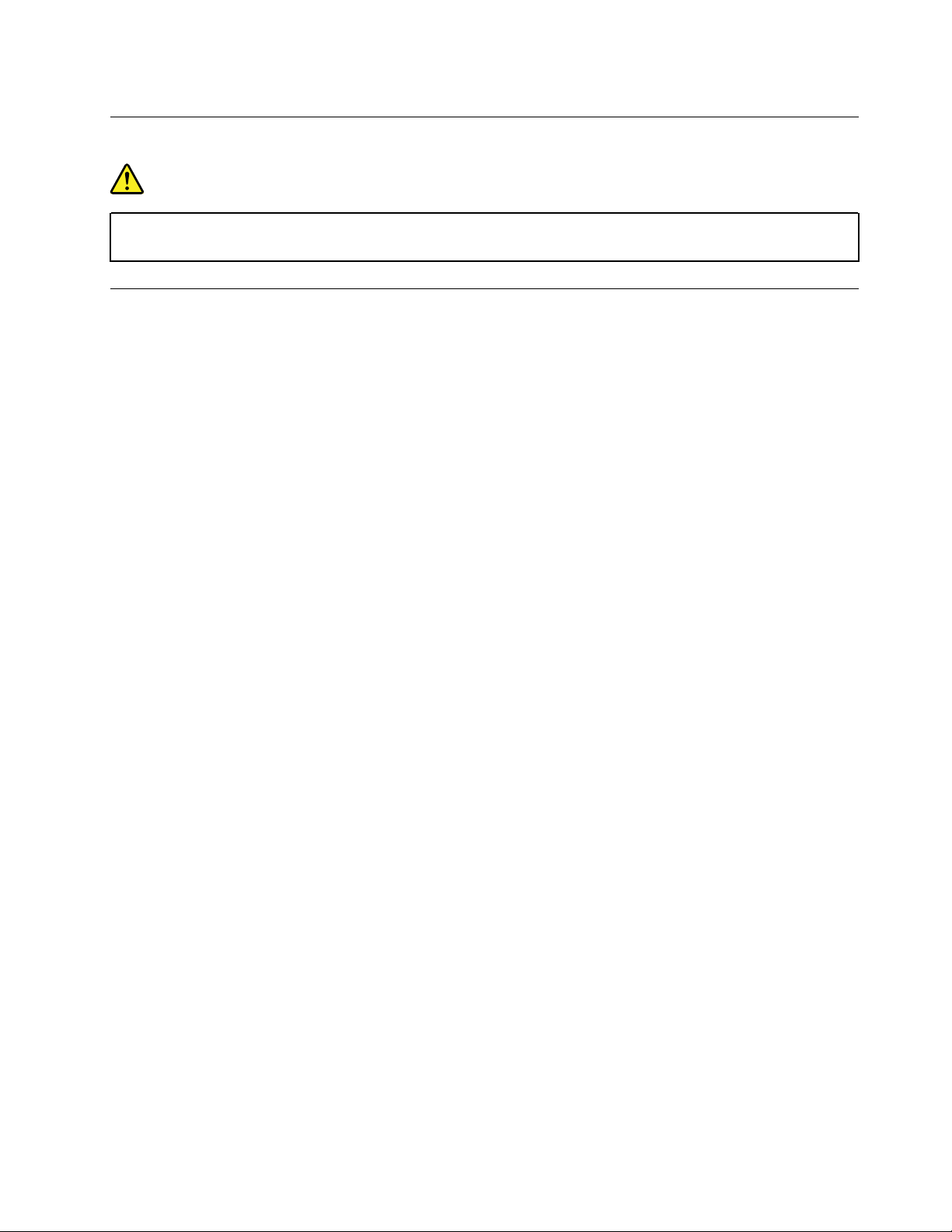
Consigne relative aux sacs plastiques
DANGER
Les sacs en plastique peuvent être dangereux. Tenez-les à l'écart des bébés et des enfants afin
d'éviter tout risque de suffocation.
Consignes relatives aux composants en verre
ATTENTION :
Certains composants de votre produit peuvent être en verre. Ce verre peut se casser si le produit
tombe sur une surface dure ou subit un choc important. Si le verre se casse, le ne touchez pas et
n'essayez pas de le retirer. Cessez d'utiliser le produit jusqu'à ce que le verre soit remplacé par du
personnel de maintenance qualifié.
© Copyright Lenovo 2017 xiii
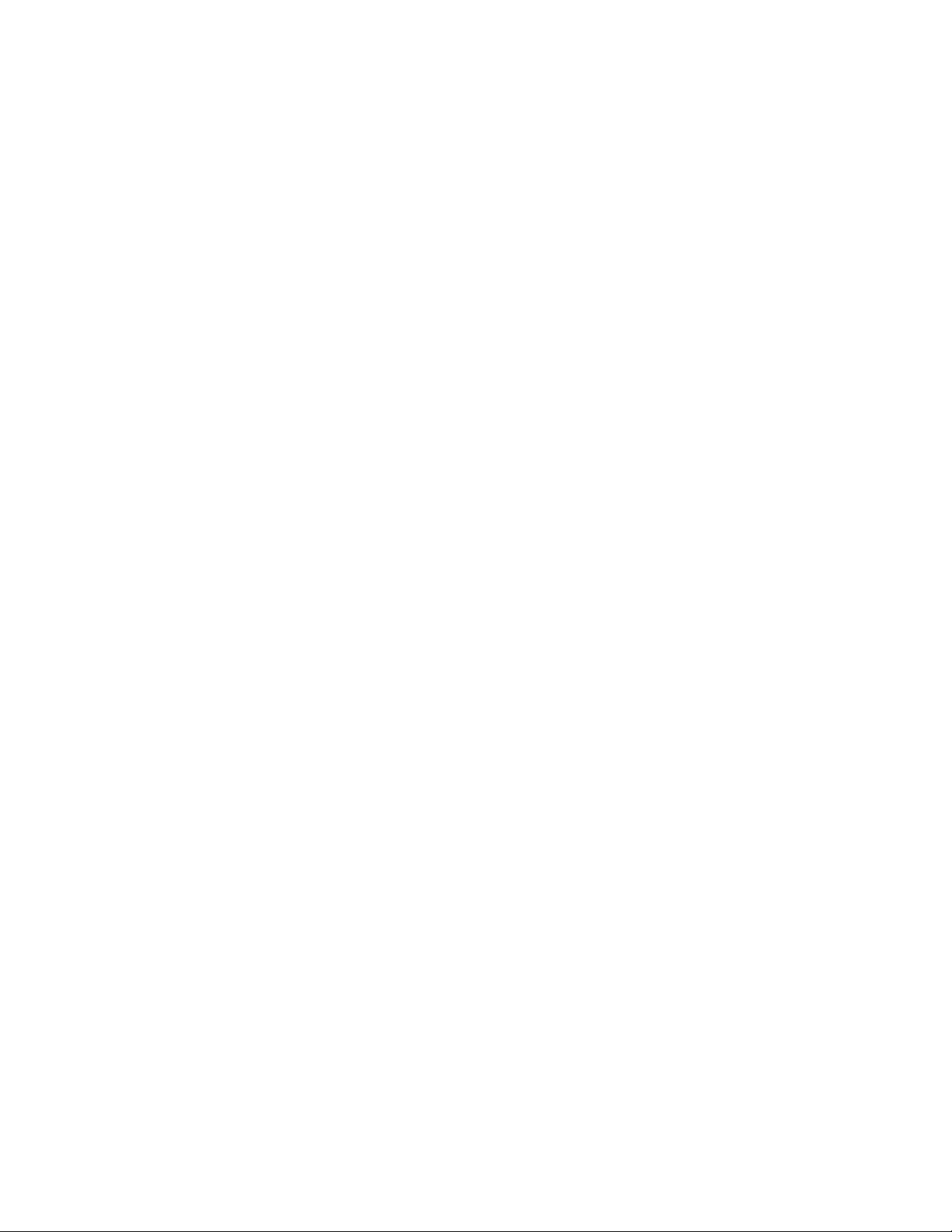
xiv ThinkPad 11e Chromebook 4th Gen et ThinkPad Yoga 11e Chromebook 4th Gen Guide d'utilisation
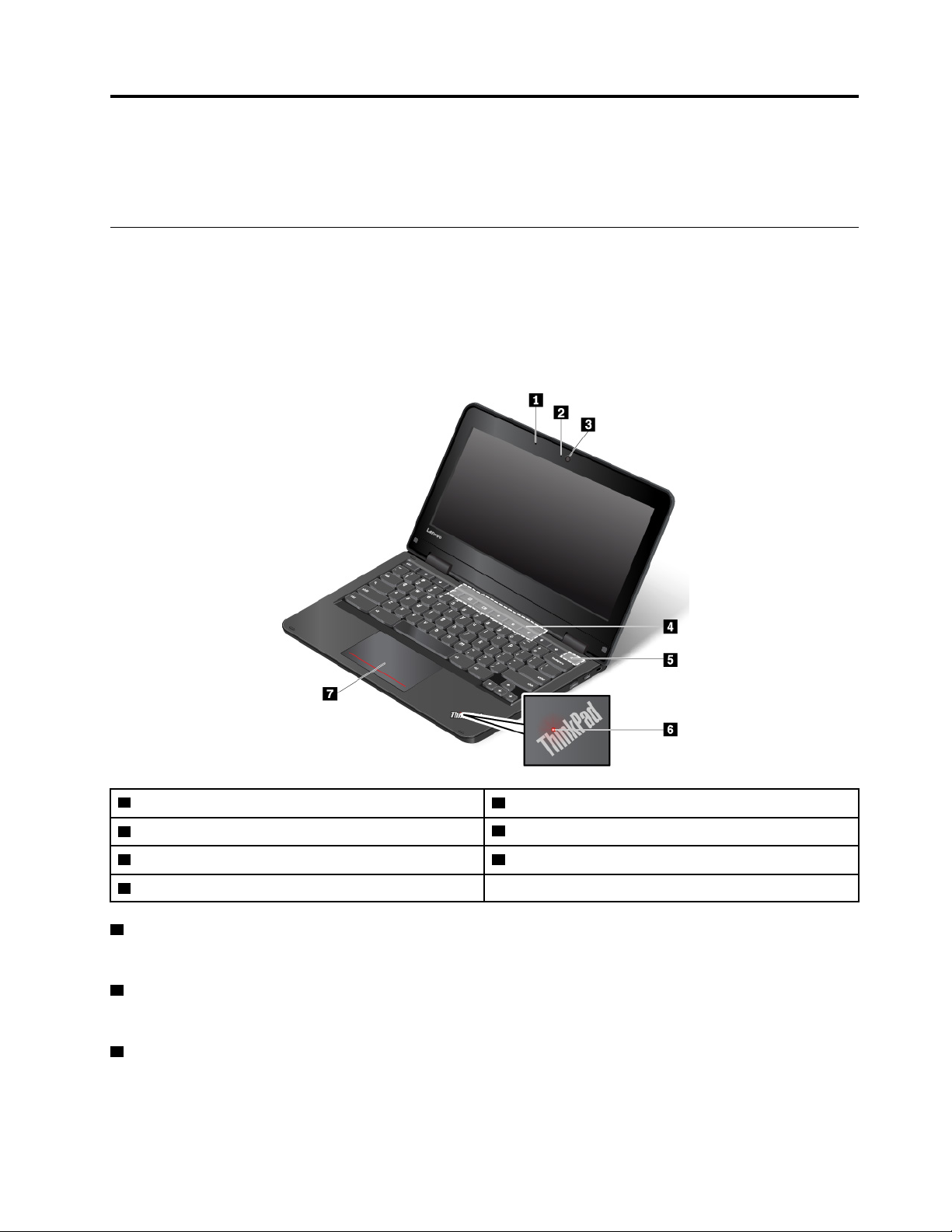
Chapitre 1. Présentation du produit
Ce chapitre fournit des informations générales pour vous familiariser avec votre ordinateur.
Commandes, connecteurs et voyants de l'ordinateur
Cette rubrique présente les fonctions matérielles de votre ordinateur.
Vue avant
ThinkPad 11e Chromebook 4th Gen
1 Micro
3 Caméra
5 Touche Alimentation
7 Pavé tactile
1 Micro
2 Voyant d'état de la caméra
4 Haut-parleurs
6 Voyant d'état du système
Le micro enregistre le son et la voix lorsqu'il est utilisé avec un programme apte à gérer les fonctions audio.
2 Voyant d'état de la caméra
Lorsque ce voyant est allumé, cela signifie que la caméra est en cours d'utilisation.
3 Caméra
La caméra vous permet de prendre des photos ou de tenir une vidéo conférence. Pour plus d'informations,
voir « Utilisation de la caméra » à la page 28. Avec l'écran multitactile, vous pouvez utiliser l'ordinateur avec
de simples gestes des doigts. Pour plus d'informations, voir « Utilisation de l'écran multitactile » à la page 18.
© Copyright Lenovo 2017 1
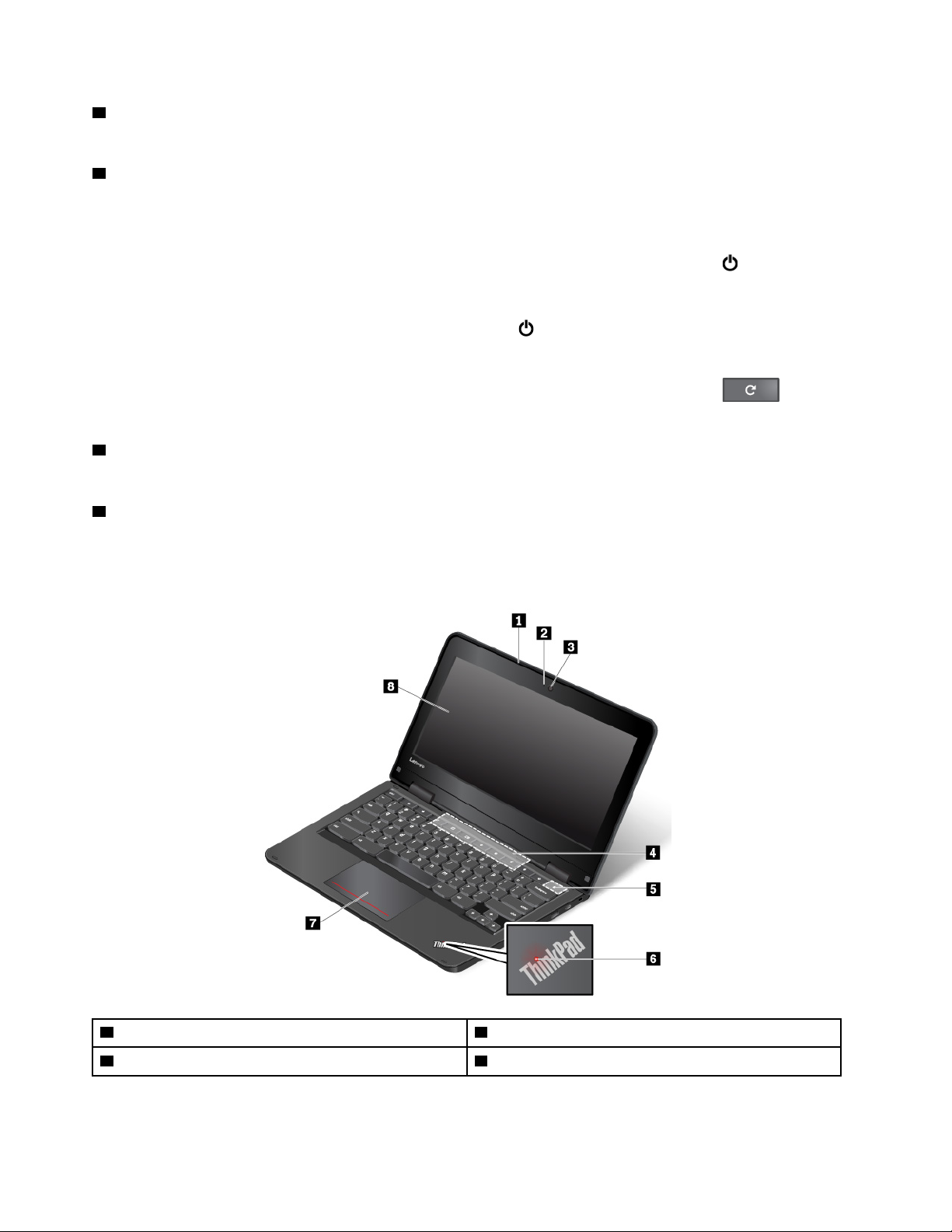
4 Haut-parleurs
Votre ordinateur est équipé de deux haut-parleurs stéréo.
5 Touche Alimentation
Appuyez sur la touche d'alimentation pour mettre l'ordinateur sous tension.
Pour mettre l'ordinateur hors tension, procédez comme suit :
• Si vous n'êtes pas connecté au système d'exploitation, cliquez sur l'icône d'alimentation
dans l'angle
inférieur gauche de l'écran.
• Si vous êtes connecté au système d'exploitation, cliquez sur la zone d'état dans l'angle inférieur droit de
l'écran, puis sur l'icône d'alimentation icône d'alimentation
.
Si l'ordinateur ne répond plus, appuyez sur le bouton d'alimentation pendant environ huit secondes pour
mettre l'ordinateur hors tension. Si l'incident persiste, appuyez sur la touche d'actualisation
et la
touche d'alimentation simultanément pour mettre l'ordinateur hors tension.
6 Voyant d'état du système
Le point lumineux sur le logo ThinkPad fonctionne comme un voyant d'état du système.
7 Pavé tactile
Votre ordinateur est équipé d'un pavé tactile. Le pavé tactile vous permet de déplacer le pointeur et de
cliquer sans utiliser de souris standard.
ThinkPad Yoga 11e Chromebook 4th Gen
1 Micro
3 Caméra
2 Voyant d'état de la caméra
4 Haut-parleurs
2 ThinkPad 11e Chromebook 4th Gen et ThinkPad Yoga 11e Chromebook 4th Gen Guide d'utilisation
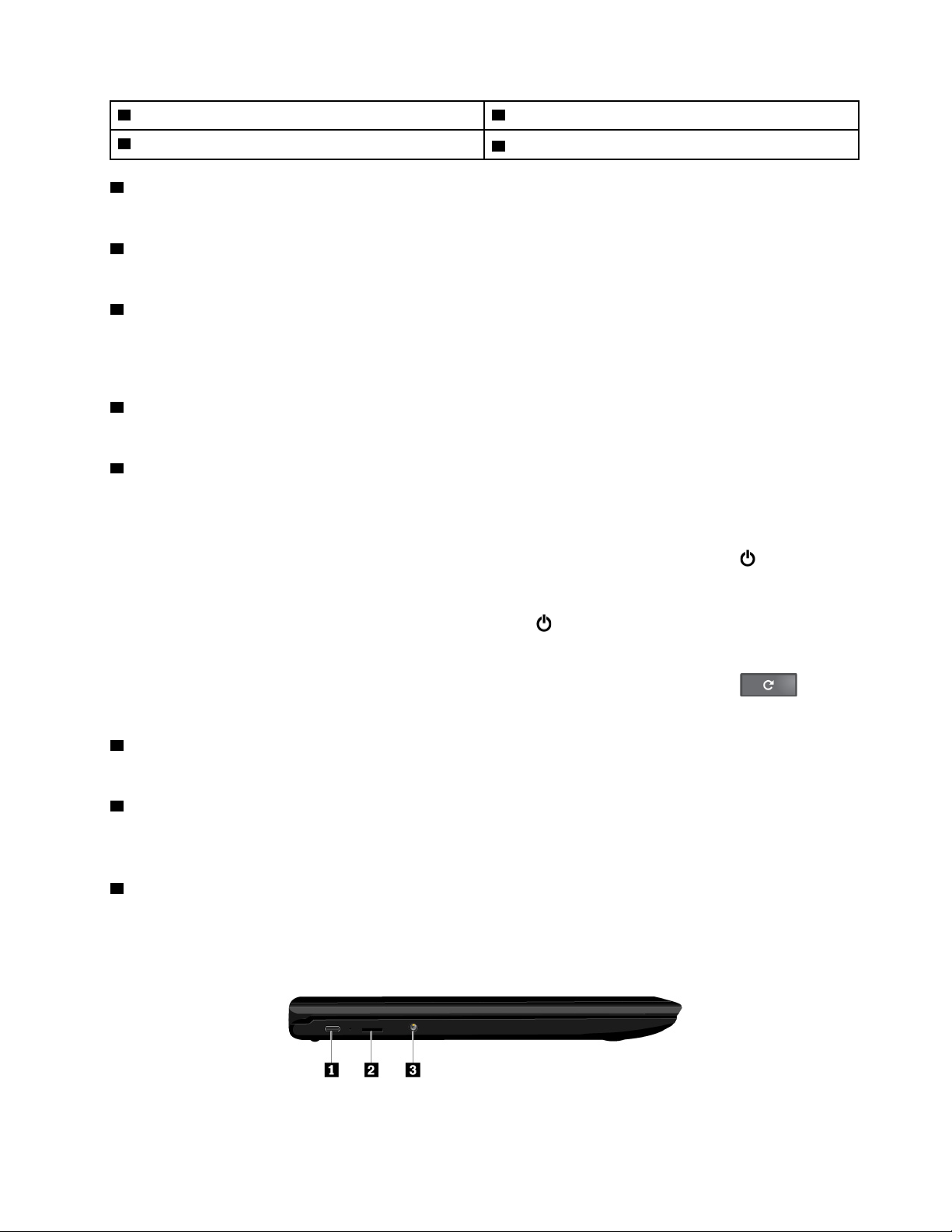
5 Touche Alimentation
6 Voyant d'état du système
7 Pavé tactile
1 Micro
8 Écran multitactile
Le micro enregistre le son et la voix lorsqu'il est utilisé avec un programme apte à gérer les fonctions audio.
2 Voyant d'état de la caméra
Lorsque ce voyant est allumé, cela signifie que la caméra est en cours d'utilisation.
3 Caméra
La caméra vous permet de prendre des photos ou de tenir une vidéo conférence. Pour plus d'informations,
voir « Utilisation de la caméra » à la page 28. Avec l'écran multitactile, vous pouvez utiliser l'ordinateur avec
de simples gestes des doigts. Pour plus d'informations, voir « Utilisation de l'écran multitactile » à la page 18.
4 Haut-parleurs
Votre ordinateur est équipé de deux haut-parleurs stéréo.
5 Touche Alimentation
Appuyez sur la touche d'alimentation pour mettre l'ordinateur sous tension.
Pour mettre l'ordinateur hors tension, procédez comme suit :
• Si vous n'êtes pas connecté au système d'exploitation, cliquez sur l'icône d'alimentation
dans l'angle
inférieur gauche de l'écran.
• Si vous êtes connecté au système d'exploitation, cliquez sur la zone d'état dans l'angle inférieur droit de
l'écran, puis sur l'icône d'alimentation icône d'alimentation
.
Si l'ordinateur ne répond plus, appuyez sur le bouton d'alimentation pendant environ huit secondes pour
mettre l'ordinateur hors tension. Si l'incident persiste, appuyez sur la touche d'actualisation
et la
touche d'alimentation simultanément pour mettre l'ordinateur hors tension.
6 Voyant d'état du système
Le point lumineux sur le logo ThinkPad fonctionne comme un voyant d'état du système.
7 Pavé tactile
Votre ordinateur est équipé d'un pavé tactile. Le pavé tactile vous permet de déplacer le pointeur et de
cliquer sans utiliser de souris standard.
8 Écran multitactile
Avec l'écran multitactile, vous pouvez utiliser l'ordinateur avec de simples gestes des doigts. Pour plus
d'informations, voir « Utilisation de l'écran multitactile » à la page 18.
Vue du côté gauche
Chapitre 1. Présentation du produit 3
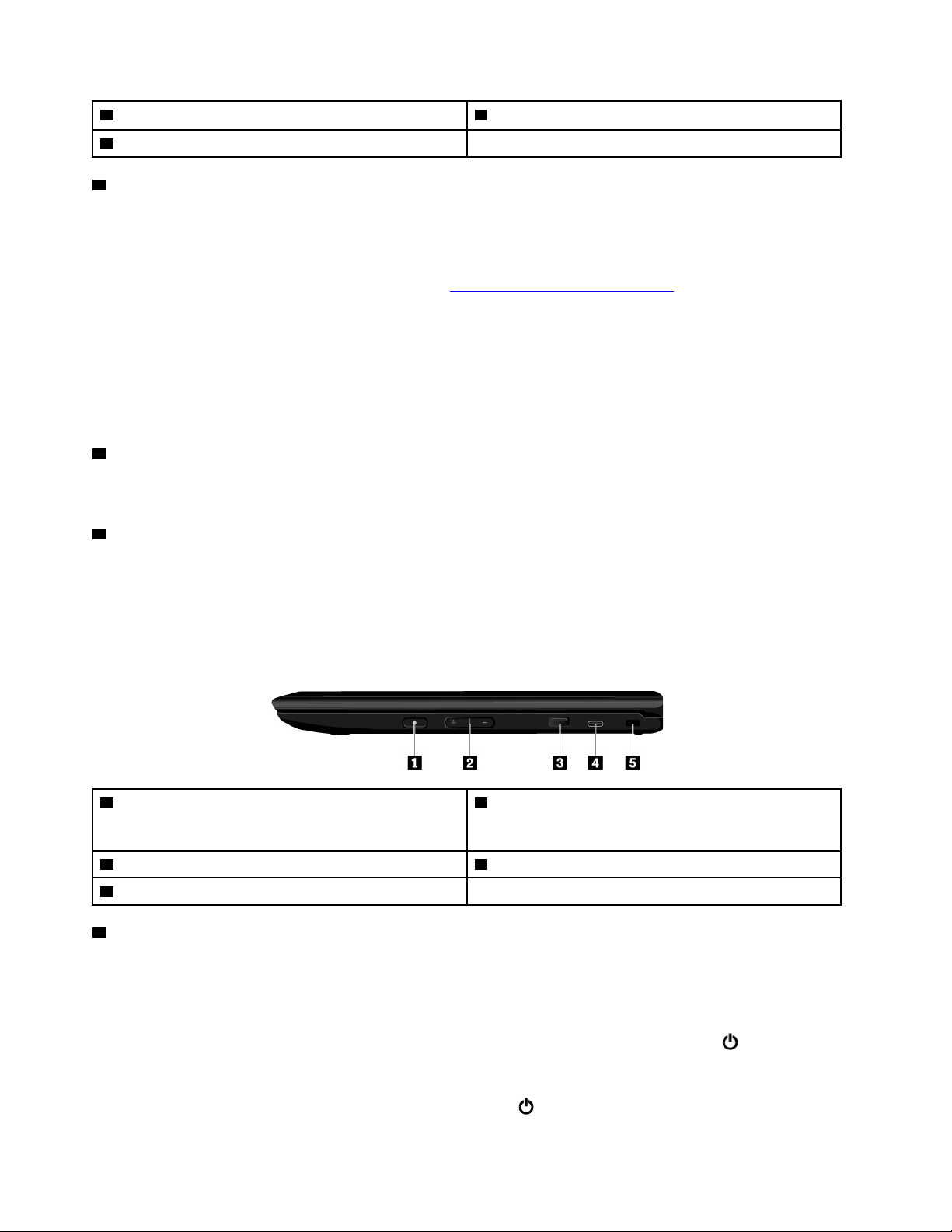
1 Connecteur™ USB-C 2 Logement pour carte microSD
3 Connecteur audio
1 Connecteur USB-C
USB-C est une nouvelle norme USB qui prend en charge à la fois les performances, le transfert des données
et la sortie vidéo.
Les accessoires Lenovo suivants ne sont pas livrés avec votre ordinateur. Vous pouvez acheter les
accessoires suivants auprès de Lenovo, à l'adresse
http://www.lenovo.com/essentials, afin de connecter votre
ordinateur à l'alimentation secteur ou à d'autres périphériques via le connecteur USB-C.
• Lenovo USB-C 45W AC Adapter : permet d'alimenter votre ordinateur et de charger la batterie.
• Lenovo USB-C to HDMI Adaptor : permet de connecter l'ordinateur à un périphérique audio ou un écran
vidéo HDMI compatible.
• Lenovo USB-C to VGA Adaptor : permet de connecter l'ordinateur à un écran vidéo VGA ou à un autre
périphérique vidéo VGA compatible.
2 Logement pour carte microSD
Votre ordinateur est équipé d'un lecteur de cartes microSD. Insérez une carte microSD dans le logement
prévu à cet effet pour lire ou stocker des données.
3 Connecteur audio
Pour écouter le son provenant de votre ordinateur, branchez des écouteurs ou un casque équipé d'une prise
4 pôles de 3,5 mm sur le connecteur audio.
Remarque : Si vous utilisez un casque doté d'un commutateur de fonction, le connecteur audio peut ne
pas prendre entièrement en charge celui-ci.
Vue du côté droit
1 Bouton d'alimentation (disponible sur les modèles
d'ordinateur avec un écran tactile)
3 Connecteur USB 3.0 4 Connecteur USB-C
5 Prise de sécurité
1 Bouton d'alimentation (disponible sur les modèles d'ordinateur avec un écran tactile)
L'interrupteur d'alimentation permet de mettre l'ordinateur sous tension. Pour mettre l'ordinateur hors
tension, procédez comme suit :
Pour mettre l'ordinateur hors tension, procédez comme suit :
• Si vous n'êtes pas connecté au système d'exploitation, cliquez sur l'icône d'alimentation
inférieur gauche de l'écran.
• Si vous êtes connecté au système d'exploitation, cliquez sur la zone d'état dans l'angle inférieur droit de
l'écran, puis sur l'icône d'alimentation icône d'alimentation
2 Boutons de contrôle du volume (disponibles sur les
modèles d'ordinateurs équipés d'un écran tactile
multipoint)
dans l'angle
.
4
ThinkPad 11e Chromebook 4th Gen et ThinkPad Yoga 11e Chromebook 4th Gen Guide d'utilisation
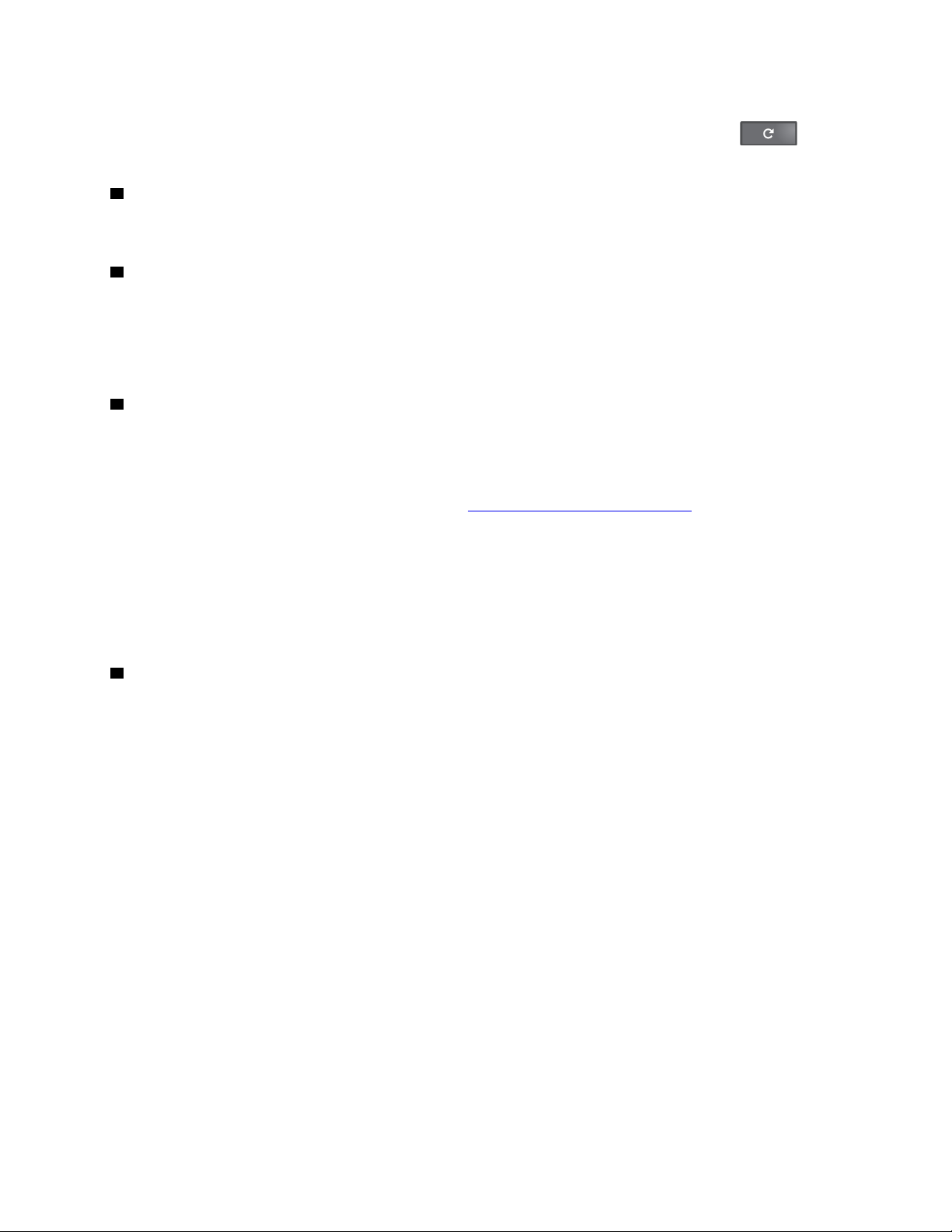
Si l'ordinateur ne répond plus, appuyez sur le bouton d'alimentation pendant environ huit secondes pour
mettre l'ordinateur hors tension. Si l'incident persiste, appuyez sur la touche d'actualisation
et la
touche d'alimentation simultanément pour mettre l'ordinateur hors tension.
2 Boutons de contrôle du volume (disponibles sur les modèles d'ordinateurs équipés d'un écran
tactile multipoint)
Utilisez les boutons de réglage du volume pour régler le volume.
3 Connecteur USB 3.0
Le connecteur USB 3.0 permet de brancher des périphériques USB compatibles comme une souris USB, un
périphérique de stockage USB, une imprimante USB ou un appareil photo numérique.
Attention : Lorsque vous branchez un câble USB sur le connecteur, veillez à orienter la marque USB vers le
haut. Sinon, vous risquez d'endommager le connecteur.
4 Connecteur USB-C
USB-C est une nouvelle norme USB qui prend en charge à la fois les performances, le transfert des données
et la sortie vidéo.
Les accessoires Lenovo suivants ne sont pas livrés avec votre ordinateur. Vous pouvez acheter les
accessoires suivants auprès de Lenovo, à l'adresse
http://www.lenovo.com/essentials, afin de connecter votre
ordinateur à l'alimentation secteur ou à d'autres périphériques via le connecteur USB-C.
• Lenovo USB-C 45W AC Adapter : permet d'alimenter votre ordinateur et de charger la batterie.
• Lenovo USB-C to HDMI Adaptor : permet de connecter l'ordinateur à un périphérique audio ou un écran
vidéo HDMI compatible.
• Lenovo USB-C to VGA Adaptor : permet de connecter l'ordinateur à un écran vidéo VGA ou à un autre
périphérique vidéo VGA compatible.
5 Prise de sécurité
Pour protéger votre ordinateur contre le vol, fixez-le à un bureau, une table ou à un autre objet fixe à l'aide
d'un verrou de câble de sécurité compatible avec cette prise de sécurité.
Remarque : Il vous incombe d'évaluer, de sélectionner et de mettre en œuvre les dispositifs de verrouillage
et de sécurité. Lenovo ne porte aucun jugement et n'assure aucune garantie sur le fonctionnement, la qualité
ou les performances des dispositifs de verrouillage et de sécurité.
Voyants d'état
Cette rubrique fournit des informations pour localiser et identifier les différents voyants d'état de votre
ordinateur.
Remarque : Selon le modèle, il est possible que votre ordinateur diffère des images suivantes.
Chapitre 1. Présentation du produit 5
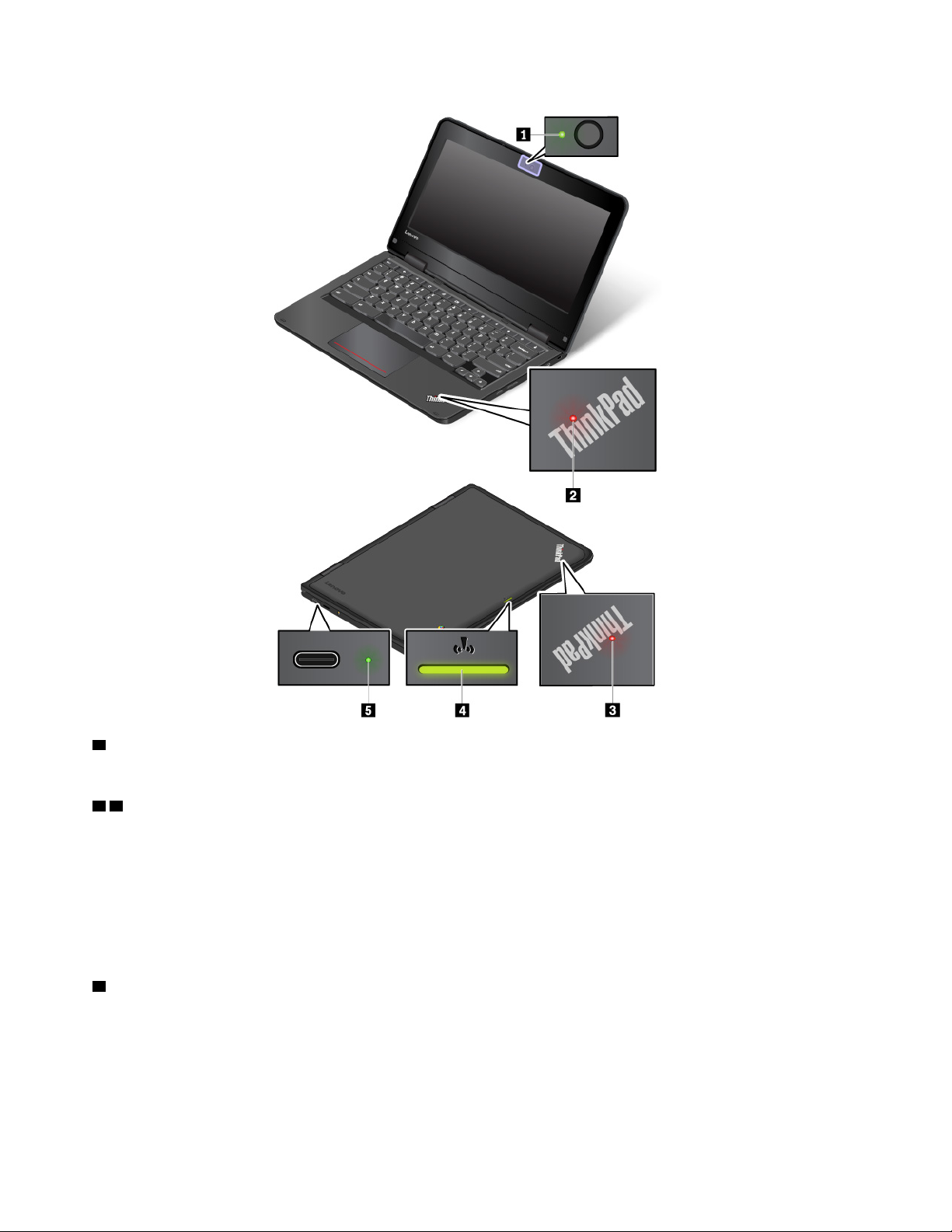
1 Voyant d'état de la caméra
Lorsque ce voyant est allumé, cela signifie que la caméra est en cours d'utilisation.
2 3 Voyants d'état du système
Le voyant du logo ThinkPad sur le capot de l'ordinateur et le voyant situé sur le bouton d'alimentation
indiquent l'état du système de votre ordinateur.
• Allumé fixe : l'ordinateur est allumé (en utilisation normale).
• Trois clignotements : l'ordinateur est relié à une source d'alimentation.
• Clignotement lent : l'ordinateur est en mode veille.
• Eteint : l'ordinateur est éteint ou en mode hibernation.
4 Voyant d'état de la connexion sans fil
Le voyant d'état de la connexion sans fil se trouve sur le capot extérieur de l'ordinateur. Il vous permet
d'identifier l'état de la connexion sans fil de votre ordinateur.
• Vert fixe : les fonctions sans fil de l'ordinateur sont activées.
• Désactivé : les fonctions sans fil de l'ordinateur sont désactivées.
6
ThinkPad 11e Chromebook 4th Gen et ThinkPad Yoga 11e Chromebook 4th Gen Guide d'utilisation
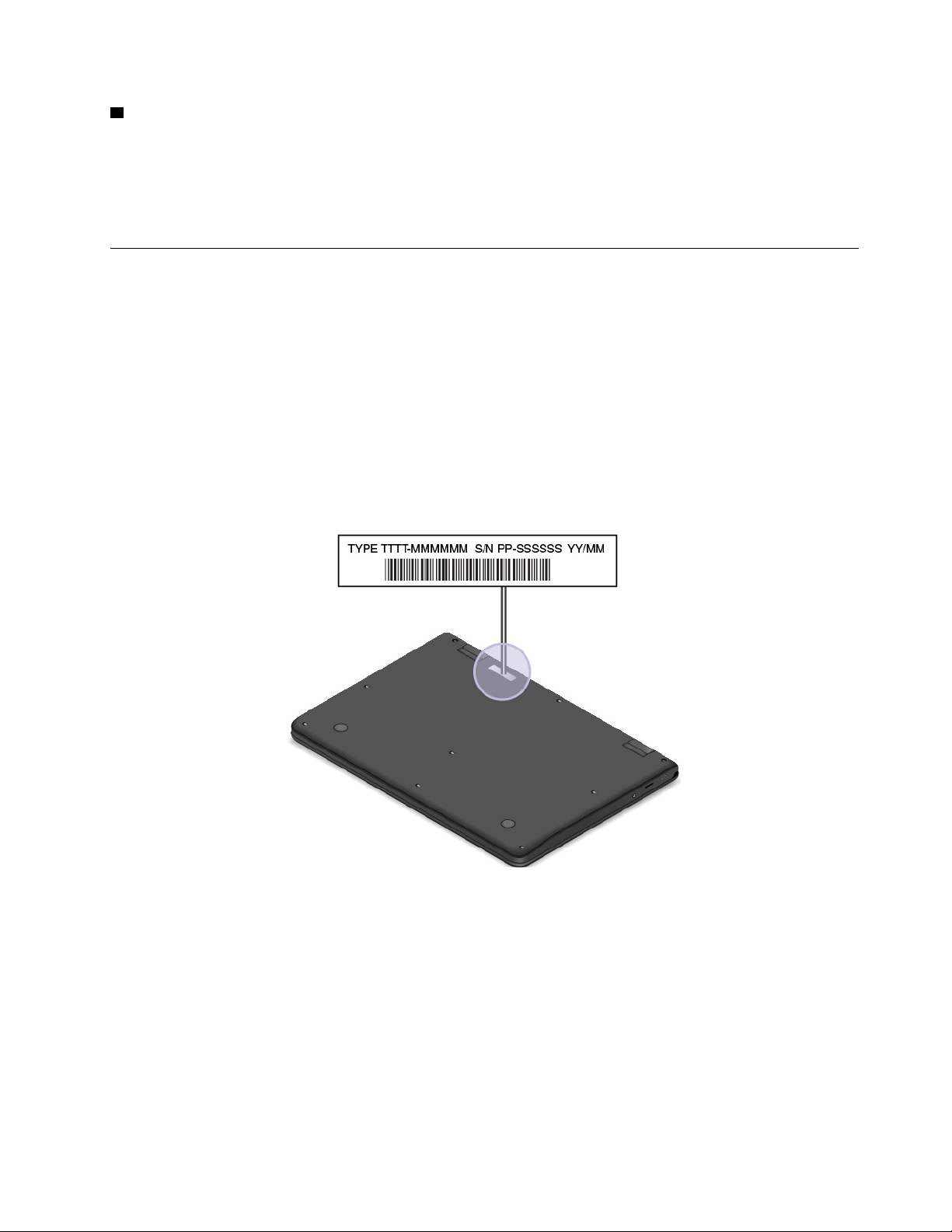
5 Voyant d'état du boîtier d'alimentation
Ce voyant indique le statut de l'alimentation secteur et de la batterie de l'ordinateur.
• Vert : connecté à l'alimentation secteur (batterie entre 80 et 100 %)
• Jaune : connecté à l'alimentation secteur (batterie entre 1 et 80 %)
• Désactivé : déconnecté de l'alimentation secteur
Étiquettes contenant des informations importantes relatives au produit
Cette section fournit des informations destinées à localiser les étiquettes suivantes :
• Type de machine et étiquette de modèle
• Étiquette d'identification FCC et d'homologation IC
• Étiquettes des systèmes d'exploitation Windows
Type de machine et étiquette de modèle
Lorsque vous prenez contact avec Lenovo pour obtenir de l'aide, ces informations permettent aux
techniciens d'identifier votre ordinateur et de vous proposer un service plus rapide.
L'image suivante montre l'emplacement de l'étiquette indiquant le type et le modèle de votre ordinateur.
Identification FCC et numéro de certification IC
L'étiquette d'identification FCC et du numéro de certification IC se trouve sur l'ordinateur, comme indiqué
sur la figure suivante.
Remarque : Selon le modèle, il est possible que votre ordinateur diffère de l'image suivante.
Chapitre 1. Présentation du produit 7
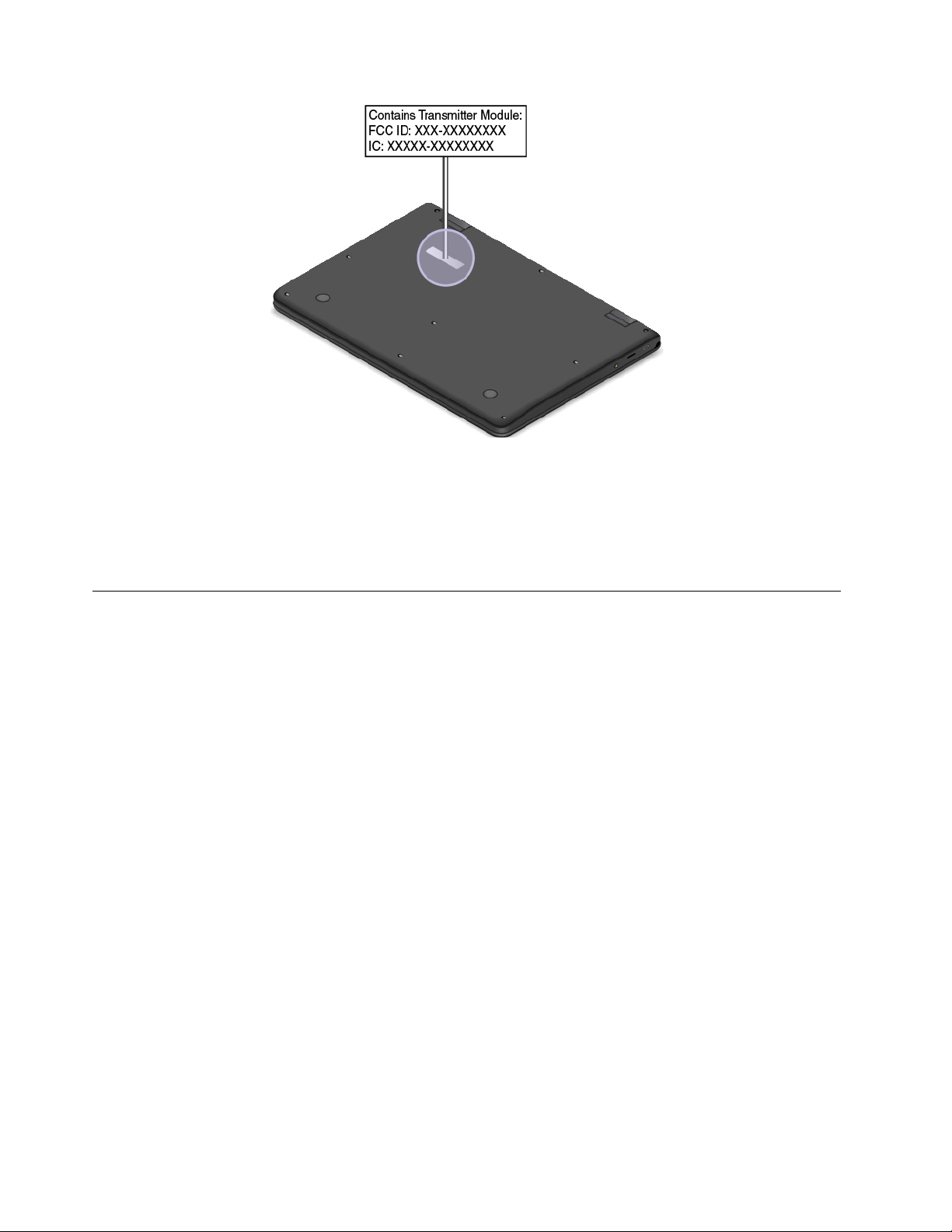
Si un module sans fil a été préinstallé, l'étiquette indique l'identification FCC et le numéro de certification IC
du module sans fil installé par Lenovo.
Remarque : Ne retirez ou ne remplacez pas le module sans fil préinstallé vous-même. Pour le remplacer,
vous devez d'abord contacter le centre de service clients Lenovo. Lenovo ne saura être tenu responsable en
cas de défaillance causée par un remplacement non autorisé.
Fonctions de l'ordinateur
Les fonctions de l'ordinateur présentées dans cette section couvrent différents modèles. En fonction de
votre modèle, certaines fonctions peuvent ne pas être disponibles.
Microprocesseur
Pour afficher les informations relatives au microprocesseur de votre ordinateur, cliquez avec le bouton droit
de la souris sur Démarrer, et sélectionnez Système.
Mémoire
• Module de mémoire SO-DIMM à double vitesse de transfert 4 (SO-DIMM DDR4).
Unité de stockage
• Unité de disque dur 2,5 pouces à faible encombrement, hauteur 7 mm
• Disque SSD M.2 (disponible sur certains modèles)
• Mémoire Intel
®
Optane™ (disponible sur certains modèles)
Affichage
• Contrôle de la luminosité
• Écran couleur avec technologie Thin Film Transistor (TFT)
• Taille de l'écran : 439,42 mm
• Résolution de l'écran : 1 920 x 1 080 ou 3 840 x 2 160 pixels
• Technologie multitactile (disponible sur certains modèles)
• Fonction de gestion graphique NVIDIA
8
ThinkPad 11e Chromebook 4th Gen et ThinkPad Yoga 11e Chromebook 4th Gen Guide d'utilisation
®
Optimus ou de gestion graphique discrète
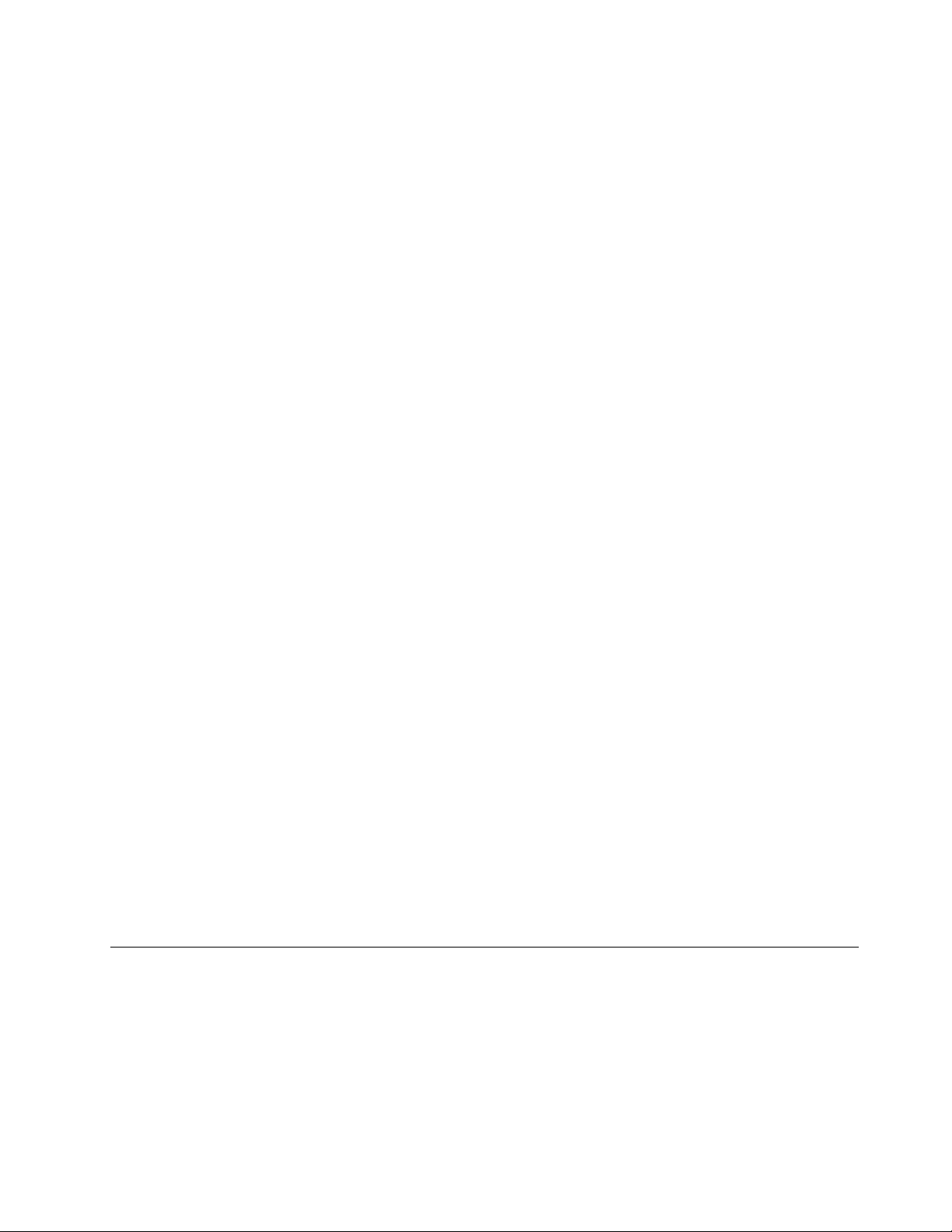
Clavier
• Clavier à six rangées (classique ou rétro-éclairé)
• Touches de fonction
• Pavé numérique
• Dispositif de pointage ThinkPad (dispositif de pointage TrackPoint et pavé tactile avec boutons compris)
Connecteurs et emplacements
• Connecteur d'alimentation
• Connecteur audio
• Connecteur de la station d'accueil
• Connecteur Ethernet
• Logement pour carte ExpressCard
• Quatre connecteurs USB 3.0 (y compris un connecteur Always On USB 3.0)
• Connecteur HDMI
• Logement pour carte multimédia
• Logement pour carte micro-SIM (situé dans le compartiment de batterie)
• Connecteur Mini DisplayPort
• Baie d'unité de disque optique (disponible sur certains modèles)
• Logement pour carte à puce (sur certains modèles)
• Deux connecteurs Thunderbolt 3
Fonctions de sécurité
• Lecteur d'empreintes digitales
• Prise de sécurité
• Module TPM (Trusted Platform Module) (disponible sur certains modèles)
Fonctions sans fil
• Bluetooth
• Réseau local sans fil
• Réseau étendu sans fil (sur certains modèles)
Autres
• Caméra (disponible sur certains modèles)
• Détecteur de couleur (disponible sur certains modèles)
• Microphones
Spécifications de l'ordinateur
Dimensions
• Largeur : 416 mm
• Profondeur : 275,5 mm
• Épaisseur :
– Modèles non tactiles : de 29,9 mm à 34,2 mm
Chapitre 1. Présentation du produit 9
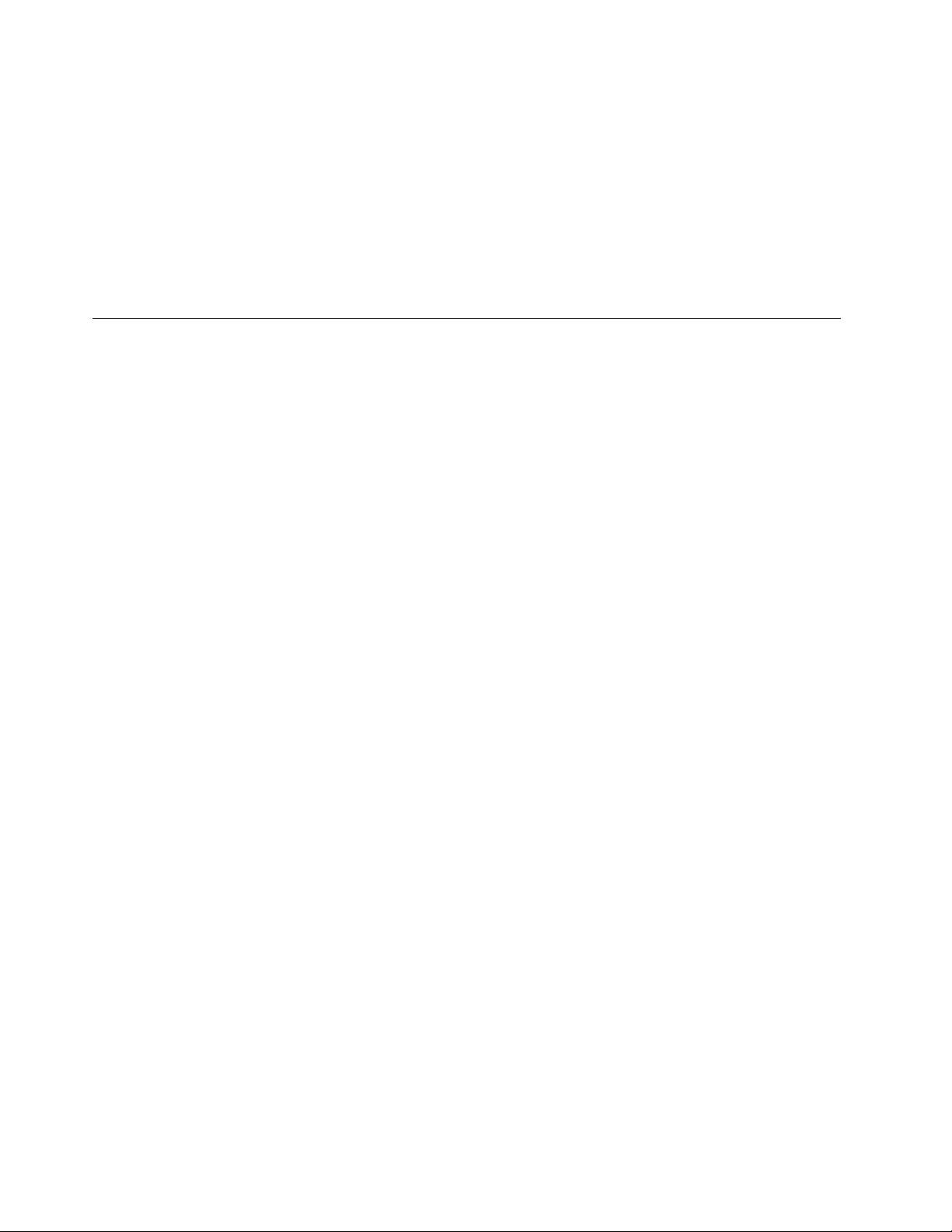
– Modèles tactiles : de 30,65 mm à 34,95 mm
Dissipation thermique maximale (en fonction du modèle)
• 170 W (580 Btu/hr)
• 230 W (786 Btu/hr)
Alimentation (boîtier d'alimentation)
• Entrée du signal sinusoïdal entre 50 et 60 Hz
• Tension d'entrée du boîtier d'alimentation : 100 à 240 V CA, 50 à 60 Hz
Environnement d'exploitation
Altitude maximale sans pressurisation
• 3 048 m
Température
• Altitudes jusqu'à 2 438 m
– En fonctionnement : 5 °C à 35 °C
– Stockage : 5 °C à 43 °C
• Altitudes au-dessus de 2 438 m
– Température maximale d'exploitation dans une atmosphère non pressurisée : 31,3 °C
Remarque : Lorsque la batterie est en charge, sa température doit être d'au moins 10 °C.
Humidité relative
• En fonctionnement : 8 % à 95 % du bulbe humide : 23 °C
• Stockage : 5 % à 95 % du bulbe humide : 27 °C
Si possible, placez votre ordinateur dans un endroit correctement ventilé et sec et évitez de l'exposer
directement au soleil.
Attention :
• Tenez les appareils électriques tels que les ventilateurs, radios, climatiseurs et fours micro-ondes à l'écart
de l'ordinateur. Les puissants champs magnétiques générés par ces appareils risqueraient
d'endommager le moniteur de l'unité de stockage interne et les données qu'elle contient.
• Ne posez pas de boissons sur ou à côté de l'ordinateur ou d'autres périphériques connectés. Le
renversement de liquides sur ou dans l'ordinateur ou un périphérique connecté risquerait de provoquer un
court-circuit ou d'autres dommages.
• Ne mangez pas ou ne fumez pas au-dessus de votre clavier. Les chutes de particules dans votre clavier
risqueraient de provoquer des dommages.
10
ThinkPad 11e Chromebook 4th Gen et ThinkPad Yoga 11e Chromebook 4th Gen Guide d'utilisation
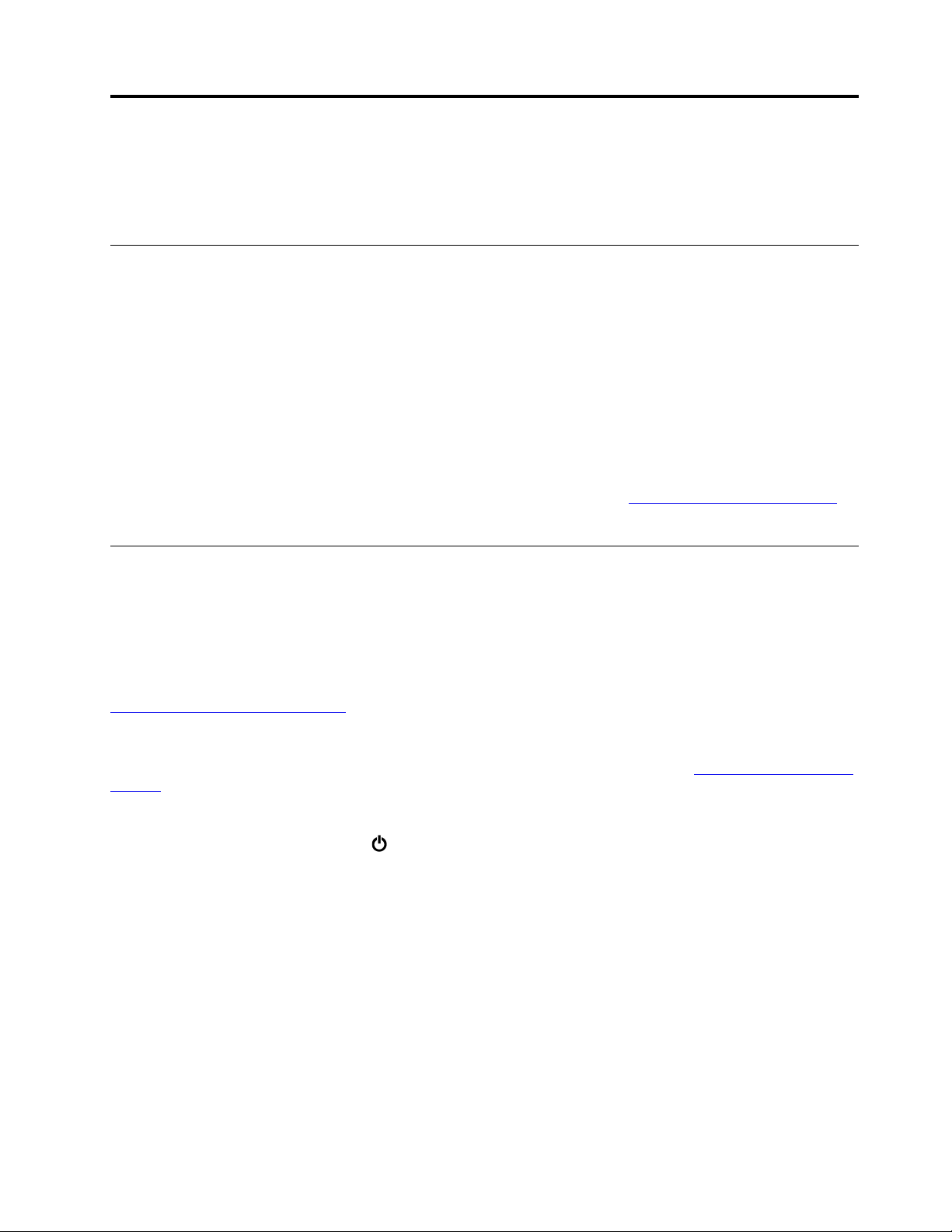
Chapitre 2. Utilisation de votre ordinateur
Ce chapitre fournit des informations qui vous permettront d'utiliser les différentes fonctionnalités de votre
ordinateur.
Enregistrement de votre ordinateur
Lorsque vous enregistrez votre ordinateur, les informations que vous fournissez sont entrées dans une base
de données qui permet à Lenovo de vous contacter au cas où votre ordinateur devrait être renvoyé ou si un
incident grave est connu pour votre type de machine. En outre, dans certains pays, des privilèges et services
étendus sont proposés aux utilisateurs enregistrés.
Lorsque vous enregistrez votre ordinateur auprès de Lenovo, vous bénéficiez également des avantages
suivants :
• Une assistance plus rapide lorsque vous appelez Lenovo
• Une notification automatique des logiciels gratuits et des offres promotionnelles
Pour enregistrer votre ordinateur auprès de Lenovo, rendez-vous sur le site
suivez les instructions à l'écran.
http://www.lenovo.com/register et
Foire aux questions
Cette rubrique fournit quelques astuces qui vous aideront à tirer le meilleur parti de vos ordinateurs portables
ThinkPad.
Pour tirer le meilleur parti de votre ordinateur, consultez le site Web suivant pour obtenir des informations sur
le dépannage des incidents, ainsi que des réponses aux questions courantes :
http://www.lenovo.com/support/faq
Puis-je obtenir mon guide d'utilisation dans une autre langue ?
Pour télécharger le guide d'utilisation dans une autre langue, accédez au site suivant
support
Comment mettre l'ordinateur hors tension ?
Ouvrez le menu Démarrer, cliquez sur
Comment accéder au Panneau de configuration ?
Faites un clic droit sur le bouton Démarrer, puis cliquez sur Panneau de configuration.
Comment gérer plus efficacement l'utilisation de ma batterie lorsque je suis en déplacement ?
• Pour économiser de l'énergie ou interrompre le fonctionnement sans quitter les programmes ni enregistrer
• Pour atteindre le meilleur équilibre entre les performances et l'économie d'énergie, créez et appliquez un
• Si votre ordinateur est mis hors tension pendant une période prolongée, vous pouvez éviter l'épuisement
. Suivez ensuite les instructions qui s'affichent à l'écran.
Alimentation, puis sur Arrêter.
les fichiers, reportez-vous à la section « Modes d'économie d'énergie » à la page 24.
mode de gestion de l'alimentation approprié. Voir « Gestion de la charge de la batterie » à la page 23.
de la batterie en la retirant.
http://www.lenovo.com/
© Copyright Lenovo 2017 11
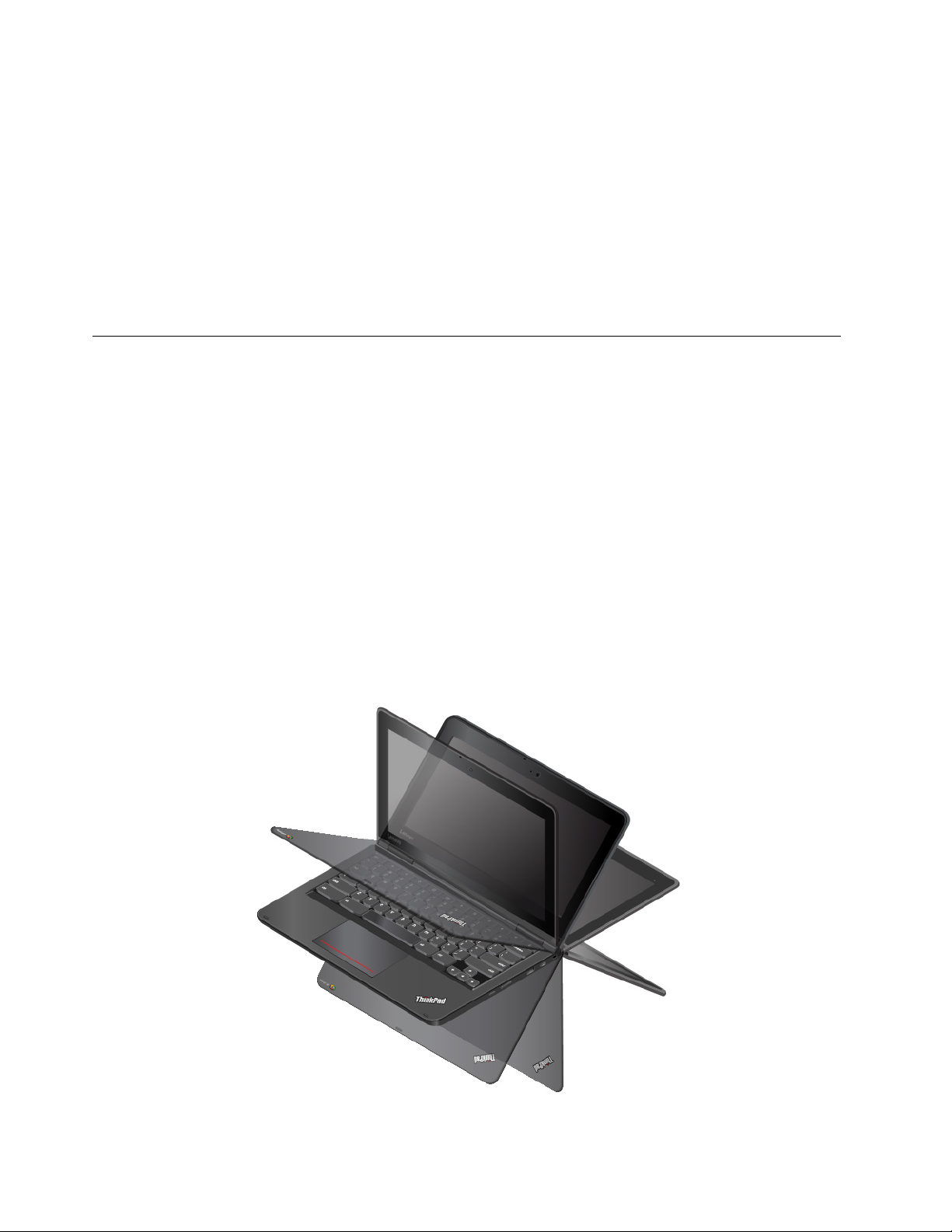
Comment brancher un écran externe ?
• Voir « Utilisation d'un écran externe » à la page 28.
• La fonction d'extension bureau permet d'afficher la sortie sur l'écran de l'ordinateur et l'écran externe.
Comment brancher ou remplacer un périphérique ?
Reportez-vous à la section appropriée dans « Remplacement de périphériques » à la page 63.
Imprimez les sections suivantes et conservez-les avec votre ordinateur au cas où vous ne pourriez
pas accéder à ce guide d'utilisation électronique.
• « Incidents liés à l'alimentation » à la page 58
Modes de fonctionnement
Fonctions de l'ordinateur ThinkPad Yoga 11e Chromebook 4th Gen offre quatre modes de fonctionnement :
portable, socle, tablette et chevalet. Vous pouvez passer d'un mode à un autre en fonction de vos
préférences et de ce qui est le plus pratique pour vous.
Remarque : Selon le modèle, il est possible que votre ordinateur diffère des images présentées dans cette
rubrique.
Rotation de l'écran de l'ordinateur
Cette rubrique explique comment faire pivoter l'écran de votre ordinateur correctement. Elle fournit
également des informations sur les modes de fonctionnement de votre ordinateur les angles d'ouverture
correspondants.
Comme indiqué dans l'illustration suivante, vous pouvez ouvrir l'écran de l'ordinateur jusqu'à 360 degrés.
Attention : Ne faites pas pivoter l'écran de l'ordinateur trop brusquement, au risque d'abîmer l'écran ou les
charnières. N'appuyez pas trop fortement sur le coin supérieur droit ou gauche de l'écran de l'ordinateur.
12 ThinkPad 11e Chromebook 4th Gen et ThinkPad Yoga 11e Chromebook 4th Gen Guide d'utilisation

Mode Portable
Vous pouvez utiliser l'ordinateur en mode Portable dans les scénarios qui nécessitent l'utilisation d'un clavier
et d'une souris, notamment l'édition de documents et la rédaction d'e-mails.
Attention : L'angle d'ouverture entre l'avant de l'écran de l'ordinateur et le clavier pour le mode Ordinateur
portable est de 190 degrés maximum. Ne faites pas pivoter l'écran de l'ordinateur trop brusquement, au
risque d'abîmer l'écran ou les charnières. N'appuyez pas trop fortement sur le coin supérieur droit ou gauche
de l'écran de l'ordinateur.
Ouvrez lentement l'écran de l'ordinateur comme indiqué dans l'illustration suivante. Votre ordinateur est
maintenant en mode Portable.
En mode Portable, le clavier, le pavé tactile, les boutons TrackPoint et le dispositif de pointage TrackPoint
sont automatiquement activés.
Mode Sur support
Vous pouvez utiliser votre ordinateur en mode Sur support dans des scénarios qui nécessitent une
interaction limitée avec l'écran, notamment l'affichage de photos ou la lecture de vidéos.
Attention : L'angle d'ouverture entre l'avant de l'écran de l'ordinateur et le clavier pour le mode Sur support
est compris entre 190 et 350 degrés. Ne faites pas pivoter l'écran de l'ordinateur trop brusquement, au
risque d'abîmer l'écran ou les charnières. N'appuyez pas trop fortement sur le coin supérieur droit ou gauche
de l'écran de l'ordinateur.
Si votre ordinateur est en mode Portable, procédez comme suit pour le faire passer en mode Sur support :
1. Faites lentement pivoter l'écran dans le sens des aiguilles d'une montre jusqu'à ce que l'arrière de
l'écran se trouve face au cache de la base.
Chapitre 2. Utilisation de votre ordinateur 13

2. Positionnez votre ordinateur comme indiqué. Votre ordinateur est maintenant en mode Sur support.
En mode Sur support, le clavier, le pavé tactile, les boutons TrackPoint et le dispositif de pointage TrackPoint
sont automatiquement désactivés. Vous pouvez néanmoins contrôler certaines fonctions de votre ordinateur
via des boutons spécifiques et l'écran tactile multipoint, sans utiliser le clavier ni le pavé tactile. Pour plus
d'informations, voir « Utilisation des boutons spécifiques » à la page 19 et « Utilisation de l'écran
multitactile » à la page 18.
Mode Tablette graphique
Vous pouvez utiliser l'ordinateur en mode Tablette graphique dans des scénarios qui nécessitent une
interaction fréquente avec l'écran, notamment la navigation sur le site Web.
Attention : L'angle d'ouverture entre l'avant de l'écran de l'ordinateur et le clavier pour le mode tablette est
de 360 degrés. Ne faites pas pivoter l'écran de l'ordinateur trop brusquement, au risque d'abîmer l'écran ou
les charnières. N'appuyez pas trop fortement sur le coin supérieur droit ou gauche de l'écran de l'ordinateur.
Si votre ordinateur est en mode Sur support, procédez comme suit pour le faire passer en mode Tablette
graphique :
14
ThinkPad 11e Chromebook 4th Gen et ThinkPad Yoga 11e Chromebook 4th Gen Guide d'utilisation

1. Placez votre ordinateur comme indiqué et faites lentement pivoter l'écran de l'ordinateur dans le sens
des aiguilles d'une montre.
2. Positionnez votre ordinateur comme indiqué. Votre ordinateur est maintenant en mode Tablette
graphique. La fonction de rotation automatique est activée par défaut.
En mode Tablette, le clavier, le pavé tactile, les boutons TrackPoint et le dispositif de pointage TrackPoint
sont automatiquement désactivés. Vous pouvez néanmoins contrôler certaines fonctions de votre ordinateur
via des boutons spécifiques et l'écran tactile multipoint, sans utiliser le clavier ni le pavé tactile. Pour plus
d'informations, voir « Utilisation des boutons spécifiques » à la page 19 et « Utilisation de l'écran
multitactile » à la page 18.
Mode Chevalet
Vous pouvez utiliser votre ordinateur en mode Chevalet dans des scénarios qui nécessitent une interaction
limitée avec l'écran, par exemple l'affichage de photos ou une présentation.
Attention : L'angle d'ouverture entre l'avant de l'écran de l'ordinateur et le clavier diffère en mode Chevalet
doit être compris entre 270 et 340 degrés. Ne faites pas pivoter l'écran de l'ordinateur trop brusquement, au
risque d'abîmer l'écran ou les charnières. N'appuyez pas trop fortement sur le coin supérieur droit ou gauche
de l'écran de l'ordinateur.
Si votre ordinateur est en mode Tablette graphique, procédez comme suit pour le faire passer en mode
Chevalet :
1. Faites lentement pivoter l'écran de l'ordinateur dans le sens inverse des aiguilles d'une montre jusqu'à
un angle compris entre 270 et 340 degrés.
Remarque : Cela correspond à l'angle que forment l'écran de l'ordinateur et le clavier.
Chapitre 2. Utilisation de votre ordinateur 15

2. Positionnez votre ordinateur comme indiqué. Votre ordinateur est maintenant en mode Chevalet.
En mode Chevalet, le clavier, le pavé tactile, les boutons TrackPoint et le dispositif de pointage TrackPoint
sont automatiquement désactivés. Vous pouvez néanmoins contrôler certaines fonctions de votre ordinateur
via des boutons spécifiques et l'écran tactile multipoint, sans utiliser le clavier ni le pavé tactile. Pour plus
d'informations, voir « Utilisation des boutons spécifiques » à la page 19 et « Utilisation de l'écran
multitactile » à la page 18.
Fonction de déplacement du cadre du clavier
Le clavier de votre ordinateur intègre une fonction de déplacement du cadre. Cette rubrique fournit des
informations sur le comportement du clavier.
16
ThinkPad 11e Chromebook 4th Gen et ThinkPad Yoga 11e Chromebook 4th Gen Guide d'utilisation

• Le cadre du clavier ne se déplace pas lorsque vous faites pivoter l'écran de l'ordinateur de 10 à
190 degrés. L'illustration suivante présente le clavier lorsque le cadre du clavier ne se déplace pas.
• Lorsque vous faites pivoter l'écran de l'ordinateur de 190 à 360 degrés; le cadre du clavier se déplace
vers le haut d'environ 2 mm. L'illustration suivante présente le clavier lorsque le cadre du clavier se
déplace vers le haut.
Remarque : En mode Portable, le clavier, le pavé tactile ThinkPad, les boutons TrackPoint et le dispositif de
pointage TrackPoint sont automatiquement activés. En mode Sur support, Tablette graphique et Chevalet, le
clavier, le pavé tactile ThinkPad et le dispositif de pointage TrackPoint sont automatiquement désactivés.
Chapitre 2. Utilisation de votre ordinateur 17

Utilisation de l'écran multitactile
Cette rubrique explique comment utiliser l'écran multitactile disponible sur certains modèles.
Remarques :
• Il est possible que l'écran de votre ordinateur diffère des illustrations suivantes.
• En fonction du programme utilisé, certains mouvements tactiles peuvent ne pas être disponibles.
Le tableau suivant présente certains mouvements fréquemment utilisés.
Mouvement tactile (modèles
tactiles uniquement)
Description
Écran tactile : appuyez.
Action de la souris : cliquez.
Fonction : ouvre une application ou exécute une action dans une application
ouverte, notamment Copier, Enregistrer et Supprimer, en fonction de
l'application.
Écran tactile : appuyez et maintenez.
Action de la souris : cliquez avec le bouton droit de la souris.
Fonction : ouvre un menu comportant plusieurs options.
Écran tactile : faites glisser votre doigt.
Action de la souris : faites défiler la molette de la souris, déplacez la barre de
défilement ou cliquez sur la flèche de défilement.
Fonction : fait défiler des éléments tels que des listes, des pages et des photos.
Écran tactile : faites glisser un élément à l'emplacement souhaité.
Action de la souris : cliquez sur un élément, maintenez le bouton de la souris
enfoncé et faites glisser un élément.
Fonction : déplace un objet.
Écran tactile : rapprochez deux doigts l'un de l'autre.
Action de la souris : appuyez sur la touche Ctrl tout en faisant défiler la molette de
la souris vers l'arrière.
Fonction : effectue un zoom arrière.
Écran tactile : écartez deux doigts l'un de l'autre.
Action de la souris : appuyez sur la touche Ctrl tout en faisant défiler la molette de
la souris vers l'avant.
Fonction : effectue un zoom avant.
18 ThinkPad 11e Chromebook 4th Gen et ThinkPad Yoga 11e Chromebook 4th Gen Guide d'utilisation

Mouvement tactile (modèles
tactiles uniquement)
Description
Écran tactile : faites glisser votre doigt à partir du bord droit.
Action de la souris : cliquez sur l'icône du centre d'actions
notification Windows.
Fonction : ouvre le centre d'actions pour vous permettre de voir vos notifications
et actions rapides.
Écran tactile : faites glisser votre doigt à partir du bord gauche.
Action de la souris : cliquez sur l'icône d'affichage par tâche sur la barre des
tâches
Fonction : affiche toutes vos fenêtres ouvertes dans l'affichage par tâche.
• Bref balayage pour une application en plein écran ou quand votre
ordinateur est en mode tablette
Écran tactile : faites glisser votre doigt rapidement à partir du bord supérieur de
l'écran.
Action de la souris : déplacez le pointeur vers le bord supérieur de l'écran.
Fonction : affiche une barre de titre masquée.
• Faites glisser longuement votre doigt sur l'écran lorsque votre ordinateur
est en mode tablette
Écran tactile : faites glisser votre doigt du bord supérieur jusqu'au bord
inférieur.
Action de la souris : depuis le bord supérieur de l'écran, cliquez sur le pointeur,
maintenez-le enfoncé, déplacez-le vers le bas de l'écran puis relâchez-le.
Fonction : ferme l'application en cours.
sur la barre des tâches.
dans la zone de
Astuces concernant l'utilisation de l'écran multitactile
• L'écran multitactile est un panneau de verre couvert d'un film plastique. N'appliquez aucune pression et
ne placez aucun objet métallique sur l'écran, vous risqueriez d'endommager le pavé tactile ou d'altérer
son fonctionnement.
• Ne vous servez pas de vos ongles, de gants ou d'objets pour interagir avec l'écran.
• Calibrez régulièrement la précision d'entrée de votre doigt pour éviter tout décalage.
Astuces concernant le nettoyage de l'écran multitactile
• Mettez l'ordinateur hors tension avant de nettoyer l'écran multitactile.
• Utilisez un chiffon sec doux et non pelucheux ou un morceau de coton absorbant pour enlever les
empreintes de doigt ou la poussière de l'écran multitactile. N'appliquez aucun produit solvant sur le
chiffon.
• Essuyez délicatement l'écran du haut vers le bas. N'appliquez aucune pression sur l'écran.
Utilisation des boutons spécifiques
Comme l'indique l'illustration suivante, l'ordinateur ThinkPad Yoga 11e Chromebook 4th Gen est doté de
boutons spécifiques. Vous pouvez contrôler certaines fonctions de votre ordinateur via les boutons
spécifiques, sans utiliser le clavier.
Chapitre 2. Utilisation de votre ordinateur 19

1 Bouton d'alimentation : appuyez sur le bouton d'alimentation pour mettre l'ordinateur sous tension.
2 Bouton d'augmentation du volume : appuyez sur le bouton d'augmentation du volume pour augmenter
le son du haut-parleur.
3 Bouton de diminution du volume : appuyez sur le bouton de diminution du volume pour baisser le son du
haut-parleur.
Utilisation des touches spéciales
Votre ordinateur dispose de plusieurs touches spéciales qui vous aideront à travailler plus facilement et de
manière plus efficace.
Revenir à la page précédente.
Permet d'accéder à la page suivante.
Réactualise la page actuelle.
Affiche la page actuelle en mode plein écran.
Bascule entre les fenêtres.
20
ThinkPad 11e Chromebook 4th Gen et ThinkPad Yoga 11e Chromebook 4th Gen Guide d'utilisation

Réduit la luminosité de l'écran.
Augmente la luminosité de l'écran.
Coupe le son.
Permet de baisser le volume.
Permet d'augmenter le volume.
Verrouille l'écran de l'ordinateur. Cette touche est disponible sur certains modèles d'ordinateur
équipés d'un écran tactile multi-point.
Met l'ordinateur sous tension. Cette touche est disponible sur certains modèles d'ordinateur non
équipés d'un écran tactile multi-point.
Permet de rechercher des applications ou d'effectuer des recherches sur le Web.
Pour en savoir plus sur la personnalisation et l'utilisation du clavier, rendez-vous sur le site Web du système
d'exploitation Chrome OS à l'adresse
http://support.google.com/chromeos.
Utilisation du dispositif de pointage ThinkPad
Cette section fournit plus d'informations sur l'utilisation du dispositif de pointage ThinkPad.
Utilisation du pavé tactile
Votre ordinateur est équipé d'un pavé tactile 1 . Pour déplacer le pointeur 2 sur l'écran, glissez votre doigt
sur le pavé tactile dans le sens de déplacement de votre choix.
Personnalisation du pavé tactile
Vous pouvez personnaliser le pavé tactile comme suit :
• Activer la fonction Appuyer-pour-cliquer.
• Activer la fonction de Défilement simple.
Chapitre 2. Utilisation de votre ordinateur 21

Pour modifier les réglages du pavé tactile, cliquez sur la zone d'état dans l'angle inférieur droit de l'écran.
Allez sur Paramètres ➙ Périphériques ➙ Paramètres du pavé tactile et de la souris. Modifiez ensuite les
paramètres à votre convenance.
Si la surface du pavé tactile est tachée de graisse, mettez d'abord l'ordinateur hors tension. Essuyez ensuite
délicatement la surface du pavé tactile à l'aide d'un chiffon doux non pelucheux et légèrement humidifié avec
de l'eau tiède ou avec un nettoyant pour ordinateur.
Gestion de l'alimentation
Cette rubrique explique comment utiliser l'alimentation en courant alternatif et la batterie pour atteindre le
meilleur équilibre entre performances et gestion de l'alimentation.
Utilisation du boîtier d'alimentation
L'alimentation de votre ordinateur est assurée par la batterie ou par le boîtier d'alimentation. Pendant
l'utilisation du boîtier d'alimentation, la batterie se recharge automatiquement.
Votre ordinateur est fourni avec un boîtier d'alimentation et un cordon d'alimentation.
• Boîtier d'alimentation : adapte la puissance du courant secteur à l'ordinateur portable.
• Cordon d'alimentation : connecte la prise de courant et le boîtier d'alimentation.
Connexion du boîtier d'alimentation
Pour brancher l'ordinateur à l'alimentation secteur, assurez-vous de suivre ces étapes dans l'ordre :
Attention : L'utilisation d'un cordon d'alimentation inadapté peut entraîner des dommages considérables
sur votre ordinateur.
1. Branchez le cordon d'alimentation au boîtier d'alimentation.
2. Insérez le boîtier d'alimentation dans le connecteur d'alimentation sur l'ordinateur.
3. Connectez le cordon d'alimentation à une prise électrique.
Conseils relatifs à l'utilisation du boîtier d'alimentation
• Lorsque vous ne l'utilisez pas, vous devez débrancher le boîtier d'alimentation de la prise de courant.
• N'enroulez pas le cordon d'alimentation serré autour du boîtier d'alimentation lorsqu'il est connecté au
transformateur.
Utilisation de la batterie
Lorsque votre ordinateur n'est pas à proximité de prises de courant, son utilisation dépend de la batterie. La
consommation d'énergie varie d'un composant à un autre. Plus vous utilisez des composants consommant
beaucoup d'énergie, plus la batterie s'épuise vite.
Passez plus de temps hors connexion avec les batteries ThinkPad. La mobilité a révolutionné le monde
professionnel en permettant d'emporter son travail avec soi tout au long de ses déplacements. Grâce aux
batteries ThinkPad, vous pouvez travailler plus longtemps sans avoir à brancher votre appareil à une prise de
courant.
Vérification de l'état de la batterie
Déplacez votre pointeur sur l'icône d'état de la batterie dans la zone de notification Windows afin de vérifier
l'état de la batterie. L'icône d'état de la batterie montre le pourcentage d'énergie restant dans la batterie et
indique la durée pendant laquelle vous pouvez utiliser votre ordinateur avant de devoir recharger la batterie.
22
ThinkPad 11e Chromebook 4th Gen et ThinkPad Yoga 11e Chromebook 4th Gen Guide d'utilisation

La vitesse à laquelle vous sollicitez la batterie détermine la durée pendant laquelle vous pouvez utiliser la
batterie de l'ordinateur entre chaque charge de la batterie. Étant données les différences au niveau des
besoins et des habitudes d'un utilisateur à un autre, il est difficile de prévoir cette durée. Cependant, deux
facteurs principaux permettent de déterminer cette durée :
• Le niveau de charge de la batterie lorsque vous commencez à travailler
• La manière dont vous utilisez votre ordinateur, par exemple :
– La fréquence des accès à l'unité de stockage
– La luminosité définie pour l'écran de l'ordinateur
– La fréquence d'utilisation des fonctions sans fil
Chargement de la batterie
Si vous trouvez que le niveau de la batterie est faible, chargez-la ou remplacez la batterie par une batterie
chargée.
Si une prise de courant c.a. est disponible, branchez-y l'ordinateur. La batterie se recharge entièrement en
quatre à huit heures environ. Le temps de chargement dépend de la taille de la batterie, de l'environnement
physique et si vous utilisez votre ordinateur. Vous pouvez à tout moment contrôler l'état du chargement de la
batterie en observant l'icône d'état de la batterie dans la zone de notification Windows.
Remarque : Pour augmenter la durée de vie de la batterie, l'ordinateur ne commence pas à recharger la
batterie si la puissance restante est supérieure à 95 %.
Astuces sur le chargement de la batterie
• Avant de charger la batterie, assurez-vous que la température est inférieure à 10 °C.
• Chargez la batterie si vous vous trouvez dans l'une des situations suivantes :
– Une nouvelle batterie est installée.
– Le pourcentage d'énergie restante est faible.
– La batterie n'a pas été utilisée pendant une longue période.
Augmentation de la durée de vie de la batterie
Pour augmenter la durée de vie de la batterie, procédez comme suit :
• Utilisez la batterie jusqu'à ce qu'elle soit déchargée.
• Rechargez la batterie complètement avant de l'utiliser. Pour voir si la batterie est complètement chargée,
consultez l'icône d'état de la batterie dans la zone de notification Windows.
• Utilisez systématiquement les fonctions de gestion de l'alimentation tels que les modes d'économie
d'énergie.
Gestion de la charge de la batterie
Afin d'obtenir le meilleur équilibre entre les performances et les économies d'énergie, vous pouvez ajuster les
paramètres d'alimentation de votre ordinateur. Pour régler les paramètres du mode de gestion de
l'alimentation, procédez comme suit :
1. Allez sur le Panneau de configuration, puis modifiez l'affichage du Panneau de configuration de
Catégorie à Grandes icônes ou Petites icônes.
2. Cliquez sur Options d'alimentation.
3. Suivez les instructions qui s'affichent à l'écran.
Pour plus d'informations, reportez-vous au système d'aide de Windows.
Chapitre 2. Utilisation de votre ordinateur 23

Modes d'économie d'énergie
Vous disposez à tout moment de plusieurs modes d'économie d'énergie. Cette rubrique présente chacun
des modes disponibles et donne des conseils quant à l'utilisation optimale de la batterie.
• Mode veille
Dans ce mode, votre travail est enregistré dans la mémoire, puis l'unité de stockage et l'écran de
l'ordinateur sont mis hors tension. Lorsque votre ordinateur quitte la mise en veille, votre travail est
restauré en quelques secondes.
Pour mettre votre ordinateur en mode veille, ouvrez le menu Démarrer, cliquez sur
sur Veille.
• Mode hibernation
Dans ce mode, vous pouvez éteindre complètement l'ordinateur sans quitter les programmes en cours
d'exécution ni enregistrer les fichiers. Lorsque l'ordinateur passe en mode hibernation, tous les fichiers,
dossiers et programmes ouverts sont enregistrés sur l'unité de stockage, puis l'ordinateur s'éteint.
Pour mettre l'ordinateur en mode hibernation, définissez la première action du bouton d'alimentation, puis
appuyez sur ce bouton pour mettre l'ordinateur en mode hibernation.
Si vous mettez votre ordinateur en mode hibernation et si la fonction de réveil est désactivée, l'ordinateur
ne consomme plus d'énergie. Par défaut, la fonction de réveil est désactivée. Si vous mettez votre
ordinateur en mode hibernation et si la fonction de réveil est activée, l'ordinateur consomme une faible
quantité d'énergie.
Pour activer la fonction de réveil, procédez comme suit :
1. Ouvrez le Panneau de configuration, visualisez-le par catégorie et cliquez sur Système et sécurité.
2. Cliquez sur Outils d'administration.
3. Cliquez deux fois sur Planificateur de tâches. Si vous êtes invité à entrer un mot de passe
administrateur ou une confirmation, entrez le mot de passe ou confirmez.
4. Dans le panneau de gauche, sélectionnez le dossier de tâches pour lequel la fonction de réveil doit
être activée. Les tâches planifiées s'affichent.
5. Cliquez sur une tâche planifiée, puis sur l'onglet Conditions.
6. Dans Alimentation, cochez la case Sortir l'ordinateur du mode veille pour exécuter cette tâche.
• Connexion sans fil désactivée
Si vous n'utilisez pas les fonctions sans fil, telles que Bluetooth ou le réseau local sans fil, désactivez-les
pour économiser de l'énergie.
Alimentation, puis
Connexions sans fil
Grâce à la connexion sans fil, le transfert de données se fait par l'intermédiaire d'ondes radioélectriques et
ne nécessite aucun câble physique.
Utilisation de la connexion au réseau local sans fil
Un réseau local sans fil (LAN) couvre une superficie relativement restreinte. Il peut se limiter à un immeuble
de bureaux ou à une maison. Les périphériques répondant à la norme 802.11 peuvent se connecter à ce type
de réseau.
Votre ordinateur est équipé d'une carte de réseau sans fil intégrée permettant d'établir des connexions sans
fil et à contrôler l'état de votre connexion.
Pour établir une connexion au réseau local sans fil, procédez comme suit :
1. Activez la fonction sans fil. Voir « Utilisation des touches spéciales » à la page 20.
24
ThinkPad 11e Chromebook 4th Gen et ThinkPad Yoga 11e Chromebook 4th Gen Guide d'utilisation

2. Cliquez sur l'icône d'état de la connexion au réseau sans fil dans la zone de notification Windows. Une
liste des réseaux sans fil disponibles s'affiche.
3. Double-cliquez sur un réseau pour vous y connecter. Indiquez les informations requises si nécessaire.
L'ordinateur se connecte automatiquement à un réseau sans fil disponible et mémorisé lorsque
l'emplacement change. Si le réseau sans fil disponible est sécurisé, saisissez le mot de passe requis. Pour
plus d'informations, reportez-vous au système d'aide de Windows.
Conseils relatifs à l'utilisation de la fonction de réseau local sans fil
Pour obtenir la meilleure connexion possible, suivez les conseils suivants :
• Positionnez votre ordinateur de telle sorte qu'il y ait le moins d'obstacles possible entre le point d'accès
au réseau local sans fil et l'ordinateur.
• Ouvrez le carter de l'ordinateur selon un angle d'un peu plus de 90 degrés.
Vérification de l'état de la connexion au réseau local sans fil
Vous pouvez vérifier l'état de la connexion au réseau local sans fil via l'icône d'état correspondante dans la
zone de notification Windows. Plus le nombre de barres est élevé, meilleur est le signal.
Utilisation de la connexion Bluetooth
Bluetooth peut connecter des périphériques entre eux sur une courte distance. Bluetooth est fréquemment
utilisé dans les scénarios suivants :
• Branchement de périphériques à un ordinateur
• Transfert de données entre des périphériques portables et un ordinateur personnel
• Contrôler et communiquer à distance avec des périphériques tels que des téléphones portables
En fonction du modèle, votre ordinateur peut être équipé de la fonctionnalité Bluetooth. Pour transférer des
données via la fonctionnalité Bluetooth, procédez comme suit :
Remarque : Il n'est pas recommandé d'utiliser la fonction sans fil (norme 802.11) de l'ordinateur en même
temps qu'une option Bluetooth. La vitesse de transmission des données peut être ralentie et les
performances de la fonction sans fil peuvent se dégrader.
1. Effectuez l'une des opérations suivantes :
• Appuyez sur la touche de connexion au Bluetooth
• Ouvrez le menu Démarrer et cliquez sur Paramètres ➙ Périphériques ➙ Bluetooth et autres
périphériques. Activez le commutateur Bluetooth pour activer la fonction Bluetooth.
2. Cliquez avec le bouton droit de la souris sur les données à envoyer.
3. Sélectionnez Envoyer à ➙ Périphériques Bluetooth.
4. Sélectionnez un périphérique Bluetooth et suivez les instructions qui s'affichent à l'écran.
Pour plus d'informations, reportez-vous au système d'aide de Windows et au système d'aide du
périphérique Bluetooth.
puis activez la fonctionnalité Bluetooth.
Utilisation de périphériques NFC
Si votre ordinateur prend en charge la fonctionnalité NFC (Near Field Communication) une icône ou un label
NFC
autour de la zone du pavé tactile.
Chapitre 2. Utilisation de votre ordinateur 25

NFC est une technologie de communication sans fil haute fréquence à courte portée. La fonction NFC vous
permet d'établir des communications radio entre votre ordinateur et un autre périphérique compatible NFC à
une distance de quelques centimètres.
Cette section fournit les instructions essentielles sur le jumelage de votre ordinateur avec un appareil NFC.
Pour plus d'informations sur le transfert de données, reportez-vous à la documentation fournie avec
l'appareil NFC.
Attention :
• Avant d'installer une carte NFC, touchez une table métallique ou un objet métallique mis à la terre. Sinon,
vous pouvez endommager la carte en raison de l'électricité statique transmise par votre corps.
• Lors du transfert de données, ne mettez pas votre ordinateur ou smartphone compatible NFC en mode
veille, sinon vous risquez d'endommager vos données.
Activation de la fonction NFC
Par défaut, la fonction NFC est activée. Si la fonction NFC n'est pas activée sur votre ordinateur, procédez
comme suit pour l'activer :
1. Ouvrez le menu Démarrer et cliquez sur Paramètres ➙ Réseau et Internet ➙ Mode avion.
2. Désactivez le mode avion.
3. Allumez la fonction NFC.
Jumeler votre ordinateur avec une carte NFC
Avant de commencer, assurez-vous que la carte est au format NDEF (NFC Data Exchange Format), sinon
elle ne peut pas être détectée. Procédez ensuite comme suit :
1. Positionnez la carte au-dessus de l'étiquette NFC et à proximité de celle-ci, comme indiqué. Alignez le
bord le plus court de la carte avec la ligne d'extension horizontale au centre de l'étiquette NFC.
2. Déplacez lentement la carte vers l'écran de l'ordinateur à une distance de moins de 0,5 cm. Maintenez la
carte en place pendant quelques secondes, jusqu'à ce que vous soyez informé qu'elle a bien été
détectée.
26 ThinkPad 11e Chromebook 4th Gen et ThinkPad Yoga 11e Chromebook 4th Gen Guide d'utilisation

Jumeler votre ordinateur avec un smartphone compatible NFC
Avant de commencer, assurez-vous que l'écran du smartphone est orienté vers le haut. Procédez ensuite
comme suit :
1. Positionnez le smartphone au-dessus de l'étiquette NFC et à proximité de celle-ci, comme indiqué.
Alignez le bord le plus court du smartphone avec la ligne d'extension horizontale au centre de l'étiquette
NFC.
2. Déplacez lentement le smartphone vers l'écran de l'ordinateur à une distance de moins de 5 cm.
Maintenez le smartphone en place pendant quelques secondes, jusqu'à ce que vous soyez informé qu'il
a bien été détecté.
Utilisation du mode avion
Le mode avion est pris en charge uniquement sous Windows 10. Si le mode avion est activé, toutes les
fonctions sans fil sont désactivées.
Pour activer ou désactiver le mode avion, procédez comme suit :
1. Ouvrez le menu Démarrer.
2. Cliquez sur Paramètres ➙ Réseau et Internet ➙ Mode avion.
3. Glissez le curseur du Mode avion pour l'activer ou le désactiver.
Utilisation de la fonction de gestion graphique NVIDIA Optimus
Certains ordinateurs portables ThinkPad prennent en charge la fonction de gestion graphique NVIDIA
Optimus.
Les paramètres du programme en cours d'exécution et du mode de gestion de l'alimentation que vous
utilisez sur votre demande ont des exigences spécifiques en termes de qualité graphique. Pour atteindre le
meilleur équilibre entre performances de l'ordinateur et durée de vie de la batterie, la fonction NVIDIA
Optimus passe automatiquement de la gestion graphique haute performance à la gestion graphique à
économie d'énergie. Vous n'avez pas besoin de redémarrer l'ordinateur, de fermer des programmes ou
d'intervenir manuellement.
Utilisation des dispositifs audio
Votre ordinateur est équipé des éléments suivant :
• Connecteur audio, 3,5 mm de diamètre
• Microphones
• Haut-parleurs
L'ordinateur comporte également une puce audio qui vous permet de bénéficier de diverses fonctions audio
multimédia, notamment :
Chapitre 2. Utilisation de votre ordinateur 27

• Conforme à la norme audio haute définition
• Lecture des fichiers MIDI et MP3
• Enregistrement et lecture des fichiers PCM et WAV
• Enregistrement à partir de diverses sources sonores telles qu'un casque branché
La liste suivante fournit des informations sur les fonctions prises en charge des périphériques audio reliés
aux connecteurs de votre ordinateur ou de la station d'accueil.
• Casque comportant une prise 4 pôles de 3,5 mm : le casque et le micro fonctionnent
• Casque classique : fonction de casque
Remarque : Le micro classique n'est pas pris en charge.
Utilisation de la caméra
Si votre ordinateur est équipé d'une caméra, vous pouvez l'utiliser pour visionner votre image vidéo et pour
effectuer un instantané de votre image actuelle.
Pour démarrer la caméra, ouvrez l'écran Démarrer et cliquez sur Caméra.
Lorsque la caméra démarre, le voyant vert s'allume, indiquant ainsi que la caméra est en cours d'utilisation.
Vous pouvez également utiliser la caméra intégrée avec d'autres programmes qui proposent des fonctions
de photographie, de capture vidéo et de visioconférence. Pour utiliser la caméra intégrée avec d'autres
programmes, ouvrez l'un des programmes et lancez la fonction de photographie, de capture vidéo ou de
visioconférence. La caméra démarre alors automatiquement et le voyant vert de la caméra s'allume. Pour
plus d'informations sur l'utilisation de la caméra avec un programme, reportez-vous au système d'aide du
programme.
Configuration des paramètres de la caméra
Vous pouvez configurer les paramètres de la caméra selon vos besoins. Par exemple, vous pouvez ajuster la
qualité de la sortie vidéo.
Pour configurer les paramètres de la caméra, procédez de l'une des façons suivantes :
• Ouvrez l'application Caméra et cliquez sur l'icône des paramètres dans le coin supérieur droit de l'écran.
Suivez les instructions à l'écran pour configurer les paramètres à votre convenance.
• Ouvrez le menu Démarrer, puis cliquez sur Lenovo Companion ➙ Paramètres matériels ➙ Affichage,
Caméra et Audio/Multimédia. Repérez la section Caméra, puis suivez les instructions à l'écran pour
configurer les paramètres de la caméra.
Utilisation d'un écran externe
Cette rubrique présente les procédures à suivre pour connecter un écran externe, sélectionner des modes
d'affichage et modifier les paramètres d'affichage.
Vous pouvez utiliser un écran externe tel qu'un projecteur ou un écran pour effectuer des présentations ou
pour développer votre espace de travail.
Votre ordinateur peut prendre en charge la résolution vidéo suivante, sous réserve que l'écran externe la
prenne également en charge.
• Jusqu'à 3 840 x 2 160 pixels à 60 Hz, avec un écran externe branché sur le connecteur Thunderbolt 3 ou
le mini-connecteur DisplayPort
28
ThinkPad 11e Chromebook 4th Gen et ThinkPad Yoga 11e Chromebook 4th Gen Guide d'utilisation

• Jusqu'à 3 840 x 2 160 pixels à 30 Hz, avec un écran externe branché au connecteur HDMI
Pour plus d'informations sur l'écran externe, reportez-vous aux manuels fournis avec ce dernier.
Connexion d'un écran externe
Vous pouvez utiliser un écran câblé ou un écran sans fil. L'écran câblé peut être branché à un connecteur
vidéo tel que le connecteur HDMI et le mini-connecteur DisplayPort à l'aide d'un câble. L'écran sans fil peut
être ajouté via la fonction Miracast
®
.
• Connexion d'un écran câblé
Remarque : Un câble d'interface vidéo avec cœur en ferrite est requis lorsque vous branchez un écran
externe.
1. Branchez l'écran externe sur un connecteur vidéo approprié de votre ordinateur, tel que le
connecteur mini DisplayPort ou HDMI.
2. Branchez l'écran externe sur une prise de courant.
3. Allumez l'écran externe.
Si l'ordinateur ne parvient pas à détecter l'écran externe, cliquez sur le bureau avec le bouton droit de la
souris, puis cliquez sur Résolution d'écran/Paramètres d'affichage ➙ Détecter.
• Connexion d'un écran sans fil
Remarque : Pour utiliser un écran sans fil, vérifiez que l'ordinateur et l'écran externe prennent en charge
la fonction Miracast.
Effectuez l'une des opérations suivantes :
– Ouvrez le menu Démarrer et cliquez sur Paramètres ➙ Périphériques ➙ Appareils connectés ➙
Ajouter un périphérique.
– Cliquez sur l'icône du centre de notifications
dans la zone de notification Windows. Cliquez sur
Connecter. Sélectionnez l'écran sans fil et suivez les instructions à l'écran.
Pour plus d'informations, reportez-vous au système d'aide de Windows.
Choix d'un mode d'affichage
Vous pouvez afficher votre bureau et les applications sur l'écran de l'ordinateur et/ou l'écran externe. Pour
choisir le mode d'affichage de la sortie vidéo, appuyez sur la touche de permutation du mode d'affichage
, puis sélectionnez le mode d'affichage souhaité.
Il existe quatre modes d'affichage :
• Déconnexion : affiche la sortie vidéo uniquement sur votre écran d'ordinateur.
Remarque : Selon la situation, les options Déconnexion, Écran PC uniquement, Ordinateur
uniquement ou Déconnecter le projecteur peuvent s'afficher.
• Dupliquer : affiche la même sortie vidéo sur votre écran d'ordinateur et sur un écran externe.
• Étendre : étend la sortie vidéo de votre écran d'ordinateur vers un écran externe. Vous pouvez faire
glisser et déplacer des éléments entre les deux écrans.
• Projecteur uniquement : affiche la sortie vidéo uniquement sur un écran externe.
Remarque : Selon la situation, les options Projecteur uniquement ou Deuxième écran uniquement
peuvent s'afficher.
Si vous affichez des programmes à l'aide de DirectDraw ou de Direct3D
®
en mode plein écran, seul l'écran
principal affiche la sortie vidéo.
Chapitre 2. Utilisation de votre ordinateur 29

Modification des paramètres d'affichage
Vous pouvez modifier les paramètres de l'écran de l'ordinateur et de l'écran externe. Par exemple, vous
pouvez définir celui qui est l'écran principal et celui qui est l'écran secondaire. Vous pouvez également
modifier la résolution et l'orientation.
Pour modifier les paramètres d'affichage, procédez comme suit :
1. Cliquez avec le bouton droit de la souris sur le bureau, puis sélectionnez Paramètres d'affichage.
2. Sélectionnez l'écran que vous souhaitez configurer.
3. Modifiez les paramètres d'affichage à votre convenance.
Remarque : Si vous définissez une résolution pour l'écran de l'ordinateur supérieure à celle de l'écran
externe, seule une partie de l'écran peut être affichée sur l'écran externe.
Voyager avec votre ordinateur
Cette rubrique donne des indications qui vous aideront à utiliser votre ordinateur lorsque vous voyagez.
Suivez les conseils ci-après pour voyager plus sereinement et efficacement avec votre ordinateur.
• Lorsque vous passez votre ordinateur au travers des détecteurs à rayons X des aéroports, gardez un œil
sur lui à tout instant pour éviter qu'il ne soit volé.
• Munissez-vous d'un adaptateur électrique pour une utilisation dans un avion ou une automobile.
• Si vous portez un boîtier d'alimentation, détachez son cordon pour ne pas l'endommager.
Conseils pour voyager en avion
Si vous emmenez votre ordinateur avec vous en avion, tenez compte des conseils suivants :
• Faites attention au dossier qui se trouve devant vous dans l'avion. Inclinez l'écran de votre ordinateur de
manière à éviter qu'il ne soit percuté si la personne assise devant vous abaisse son dossier.
• N'oubliez pas de mettre l'ordinateur en mode hibernation ou hors tension au décollage.
• Si vous avez l'intention d'utiliser votre ordinateur ou des services sans fil (tels qu'Internet et Bluetooth),
vérifiez les restrictions et la disponibilité des services auprès de la compagnie aérienne avant
l'embarquement. S'il existe des restrictions concernant l'utilisation d'ordinateurs dotés de fonctions sans
fil lors d'un voyage en avion, vous devez respecter ces restrictions.
Le mode avion est pris en charge uniquement sous Windows 10. En mode avion, toutes les fonctions sans
fil sont désactivées.
Pour activer le mode avion, procédez comme suit :
1. Ouvrez le menu Démarrer et cliquez sur Paramètres ➙ Réseau et Internet ➙ Mode avion.
2. Glissez le curseur du Mode avion pour l'activer.
Accessoires de voyage
Si vous voyagez à l'étranger, pensez aussi à emporter un boîtier d'alimentation secteur pour le pays dans
lequel vous vous rendez.
Pour acheter des accessoires de voyage, allez à l'adresse suivante :
http://www3.lenovo.com/us/en/accessories-and-upgrades/c/ACCESSORY?menu-id=Accessories_Upgrades
30 ThinkPad 11e Chromebook 4th Gen et ThinkPad Yoga 11e Chromebook 4th Gen Guide d'utilisation

Chapitre 3. Etendre les possibilités de votre ordinateur
Ce chapitre explique comment utiliser des périphériques matériels afin d'augmenter les capacités de votre
ordinateur.
Recherche d'options ThinkPad
Si vous voulez étendre les fonctions de votre ordinateur, Lenovo dispose d'un certain nombre d'accessoires
et de mises à niveau de matériel pour satisfaire vos besoins. Ces options comprennent des modules de
mémoire, des périphériques de stockage, des cartes réseau, des duplicateurs de ports ou des stations
d'accueil, des batteries, des boîtiers d'alimentation, des claviers, des souris, etc.
Pour acheter des produits Lenovo, rendez-vous à l'adresse suivante :
http://www3.lenovo.com/us/en/accessories-and-upgrades/c/ACCESSORY?menu-id=Accessories_Upgrades
ThinkPad Pen Pro
Certains modèles d'ordinateurs sont fournis avec le ThinkPad Pen Pro (un stylet électronique). Le ThinkPad
Pen Pro vous permet de saisir du texte de manière naturelle dans les situations suivantes :
• Prendre des notes
• Annoter des fichiers Portable Document Format (PDF)
• Dessiner des graphiques avec des applications prenant en charge l'édition et les esquisses
Pour écrire ou réaliser une esquisse avec le stylet ThinkPad Pen Pro, placez ce dernier perpendiculairement
à l'écran de l'ordinateur pour un tracé de meilleure qualité.
Dans les cas suivants, préférez l'utilisation du stylet ThinkPad Pen Pro à celle de vos doigts :
• Lorsque vous devez saisir des informations précises et détaillées, par exemple un dessin ou lors de
l'utilisation du mode écriture manuscrite.
• Lorsque trop d'éléments sont affichés à l'écran, par exemple lorsque vous jouez à un jeu.
• Si vous souhaitez garder votre écran propre.
• Si vos ongles sont longs et si vous avez du mal à saisir du texte.
Remarques :
• Le stylet ThinkPad Pen Pro n'est pas étanche. Prenez garde à ne pas le tremper ou le faire tomber à l'eau.
• Si votre ordinateur n'est pas équipé d'un stylet ThinkPad Pen Pro, il ne prend pas en charge l'utilisation du
stylet.
• Pour acheter un ThinkPad Pen Pro, accédez au site Web suivant :
http://www3.lenovo.com/us/en/accessories-and-upgrades/c/ACCESSORY?menu-id=Accessories_Upgrades
© Copyright Lenovo 2017 31

Utilisation du stylet ThinkPad Pen Pro
L'image suivante présente le stylet ThinkPad Pen Pro.
1 Conseil
2 Bouton Gomme
3 Bouton clic
Vous pouvez effectuer les opérations suivantes avec le ThinkPad Pen Pro :
• Pour cliquer ou effectuer une sélection, touchez l'écran une fois avec le stylet.
• Pour cliquer deux fois, touchez le pavé deux fois, sans marquer de pause.
• Pour faire un clic droit, appuyez et maintenez la mine
pouvez également appuyer longuement sur le bouton de clic
• Pour gommer, appuyez et maintenez la gomme
1 du stylet sur l'écran pendant une seconde. Vous
3 , tout en touchant l'écran avec la mine 1 .
2 , touchez l'écran avec la mine 1 puis faites glisser le
stylet sur l'encre que vous souhaitez gommer.
Vous pouvez ranger le stylet ThinkPad Pen Pro dans le logement prévu à cet effet situé sur la partie inférieure
de l'ordinateur. Pour retirer le stylet de son logement, faites légèrement glisser le stylet puis retirez-le
complètement.
Chargement du stylet ThinkPad Pen Pro
Pour charger le stylet, insérez-le doucement dans son logement jusqu'à ce qu'il s'enclenche. Le stylet se
recharge à 80 % au bout d'environ 15 secondes, et à 100 % après environ cinq minutes.
32
ThinkPad 11e Chromebook 4th Gen et ThinkPad Yoga 11e Chromebook 4th Gen Guide d'utilisation

L'illustration suivante est fournie à titre d'exemple. Vous pouvez insérer le stylet dans son logement afin de le
recharger, que l'ordinateur soit en mode Portable, Sur support, Chevalet ou Tablette.
Remarque : Assurez-vous que votre ordinateur est allumé ou en mode veille. Dans le cas contraire, le stylet
ne se chargera pas.
ThinkPad Pen Pro
Certains modèles d'ordinateur sont équipés d'un stylet ThinkPad Pen Pro. Le ThinkPad Pen Pro vous permet
de saisir du texte de manière naturelle dans les situations suivantes :
• Prendre des notes
• Annoter des fichiers Portable Document Format (PDF)
• Dessiner des graphiques avec des applications prenant en charge l'édition et les esquisses
Pour écrire ou réaliser une esquisse avec le stylet, placez ce dernier perpendiculairement à l'écran pour un
tracé de meilleure qualité.
Dans les cas suivants, préférez l'utilisation du stylet ThinkPad Pen Pro à celle de vos doigts :
• Lorsque vous devez saisir des informations précises et détaillées, par exemple un dessin ou lors de
l'utilisation du mode écriture manuscrite.
• Lorsque trop d'éléments sont affichés à l'écran, par exemple lorsque vous jouez à un jeu.
• Si vous souhaitez garder votre écran propre.
• Si vos ongles sont longs et si vous avez du mal à saisir du texte.
Remarques :
• Le stylet ThinkPad Pen Pro n'est pas étanche. Prenez garde à ne pas le tremper ou le faire tomber à l'eau.
• Les modèles d'ordinateurs fournis avec un stylet ThinkPad Pen Pro ne sont pas équipés d'un stylet Tablet
Digitizer Pen et vice-versa.
• Si votre ordinateur n'est pas équipé d'un stylet ThinkPad Pen Pro, il ne prend pas en charge l'utilisation du
stylet.
• Pour acheter un ThinkPad Pen Pro, accédez au site Web suivant :
http://www3.lenovo.com/us/en/accessories-and-upgrades/c/ACCESSORY?menu-id=Accessories_Upgrades
Utilisation du stylet ThinkPad Pen Pro
Le stylet actif ThinkPad Pen Pro fonctionne avec une pile alcaline AAAA.
Chapitre 3. Etendre les possibilités de votre ordinateur 33

Pour installer la batterie dans le ThinkPad Pen Pro, procédez comme suit :
1. Dévissez et retirez le bouchon du ThinkPad Pen Pro.
2. Insérez la pile alcaline AAAA dans le compartiment de la batterie en plaçant le côté - vers l'extérieur.
3. Revissez le bouchon.
Si la batterie se décharge, le stylet actif ThinkPad Pen Pro ne fonctionne plus. Dans ce cas, remplacez la pile.
L'image suivante présente le stylet ThinkPad Pen Pro.
1 Conseil
2 Bouton Gomme
3 Bouton clic
4 Bouchon
Vous pouvez effectuer les opérations suivantes avec le ThinkPad Pen Pro :
• Pour cliquer ou effectuer une sélection, touchez l'écran une fois avec le stylet.
• Pour cliquer deux fois, touchez le pavé deux fois, sans marquer de pause.
34
ThinkPad 11e Chromebook 4th Gen et ThinkPad Yoga 11e Chromebook 4th Gen Guide d'utilisation

• Pour faire un clic droit, appuyez et maintenez la mine 1 du stylet sur l'écran pendant une seconde. Vous
pouvez également appuyer sur le bouton clic puis toucher l'écran de la pointe du stylet.
• Pour gommer, appuyez et maintenez la gomme, touchez l'écran avec la mine puis faites glisser le stylet
sur l'encre que vous souhaitez gommer.
Le stylet actif ThinkPad Pen Pro est fourni avec un logement de stylet. Pour ranger le stylet actif ThinkPad
Pen Pro sur l'ordinateur, procédez comme suit :
1. Insérez le logement du stylet dans un connecteur USB disponible de l'ordinateur.
2. Insérez le stylet ThinkPad Pen Pro dans le support du stylet en l'orientant comme vous le souhaitez,
comme illustré ci-dessous.
Tablet Digitizer Pen
Certains modèles d'ordinateur sont équipés d'un stylet Tablet Digitizer Pen. Le Tablet Digitizer Pen vous
permet de saisir du texte de manière naturelle dans les cas suivants :
• Prendre des notes
• Annoter des fichiers Portable Document Format (PDF)
• Dessiner des graphiques avec des applications prenant en charge l'édition et les esquisses
Pour écrire ou réaliser une esquisse avec le stylet, placez ce dernier perpendiculairement à l'écran pour un
tracé de meilleure qualité.
Dans les cas suivants, préférez l'utilisation du stylet Tablet Digitizer Pen à celle de vos doigts :
• Lorsque vous devez saisir des informations précises et détaillées, par exemple un dessin ou lors de
l'utilisation du mode écriture manuscrite.
• Lorsque trop d'éléments sont affichés à l'écran, par exemple lorsque vous jouez à un jeu.
• Si vous souhaitez garder votre écran propre.
• Si vos ongles sont longs et si vous avez du mal à saisir du texte.
Chapitre 3. Etendre les possibilités de votre ordinateur 35

Remarques :
• Le Tablet Digitizer Pen n'est pas étanche. Prenez garde à ne pas le tremper ou le faire tomber à l'eau.
• Les modèles d'ordinateurs fournis avec un stylet Tablet Digitizer Pen ne sont pas équipés d'un stylet
ThinkPad Pen Pro et vice-versa.
• Si votre ordinateur n'est pas équipé d'un stylet Tablet Digitizer Pen, il ne prend pas en charge les stylets.
• Pour acheter un stylet Tablet Digitizer Pen, accédez au site Web suivant :
http://www3.lenovo.com/us/en/accessories-and-upgrades/c/ACCESSORY?menu-id=Accessories_Upgrades
Utilisation du Tablet Digitizer Pen
Le Tablet Digitizer Pen fonctionne sans pile.
1 Conseil
2 Bouton clic
Vous pouvez effectuer les opérations suivantes avec le Tablet Digitizer Pen :
• Pour cliquer ou effectuer une sélection, touchez l'écran une fois avec le stylet.
• Pour cliquer deux fois, touchez le pavé deux fois, sans marquer de pause.
• Pour faire un clic droit, appuyez et maintenez la mine 1 du stylet sur l'écran pendant une seconde. Vous
pouvez également appuyer sur le bouton clic puis toucher l'écran de la pointe du stylet.
36
ThinkPad 11e Chromebook 4th Gen et ThinkPad Yoga 11e Chromebook 4th Gen Guide d'utilisation

Vous pouvez ranger le stylet Tablet Digitizer Pen dans le logement prévu à cet effet situé sur le côté droit de
l'ordinateur. Pour retirer le stylet de son logement, faites légèrement glisser le stylet puis retirez-le
complètement.
Chapitre 3. Etendre les possibilités de votre ordinateur 37

38 ThinkPad 11e Chromebook 4th Gen et ThinkPad Yoga 11e Chromebook 4th Gen Guide d'utilisation

Chapitre 4. Informations relatives à l'accessibilité, l'ergonomie et l'entretien
Cette section fournit des informations sur l'accessibilité, l'ergonomie, le nettoyage et l'entretien.
Informations d'accessibilité
Lenovo s'engage à fournir un meilleur accès aux informations et aux technologies pour les utilisateurs
malentendants, malvoyants ou à mobilité réduite. Cette section présente des méthodes permettant à ces
utilisateurs de profiter pleinement de leur ordinateur. La documentation à jour relative aux informations liées
à l'accessibilité est disponible à l'adresse suivante :
http://www3.lenovo.com/us/en/lenovo/accessibility/
Raccourcis clavier
La liste suivante regroupe les raccourcis clavier qui peuvent vous aider à simplifier l'utilisation de votre
ordinateur.
Remarque : Selon le modèle de votre clavier, certains des raccourcis clavier suivants peuvent ne pas être
disponibles.
• Touche du logo Windows + U : ouvrir les Options d'ergonomie
• Maj. droite pendant huit secondes : activer ou désactiver les touches de filtre
• Maj. cinq fois : activer ou désactiver les touches rémanentes
• Verrouillage numérique pendant cinq secondes : activer ou désactiver les touches de basculement
• Alt gauche + Maj. gauche + Verrouillage numérique : activer ou désactiver les touches de la souris
• Alt gauche + Maj. gauche + PrtScn (ou PrtSc) : activer ou désactiver le contraste élevé
Pour plus d'informations, consultez
mots clés de recherche suivants : raccourcis clavier, combinaisons de touches, touches de raccourci.
Options d'ergonomie
Les utilisateurs peuvent également utiliser les Options d'ergonomie fournies avec le système d'exploitation
Windows pour configurer leur ordinateur en fonction de leurs besoins physiques et cognitifs.
Pour ouvrir les Options d'ergonomie, procédez comme suit :
1. Allez sur le Panneau de configuration et vérifiez que vous visualisez ce dernier par Catégorie.
2. Cliquez sur Options d'ergonomie ➙ Options d'ergonomie.
3. Choisissez l'outil approprié en suivant les instructions à l'écran.
Les Options d'ergonomie comprennent principalement les outils suivants :
• Loupe
La Loupe est un utilitaire pratique qui agrandit une partie ou la totalité de l'écran pour vous permettre de
mieux distinguer les éléments.
• Narrateur
Le Narrateur est un lecteur d'écran qui lit tout haut ce qui est affiché à l'écran et décrit certains
événements, tels que les messages d'erreur.
https://windows.microsoft.com/ et effectuez une rechercher avec l'un des
© Copyright Lenovo 2017 39

• Clavier visuel
Si vous préférez taper ou saisir des données dans votre ordinateur à l'aide d'une souris, d'une manette de
jeu ou d'autres périphériques de pointage au lieu du clavier physique, vous pouvez utiliser le clavier visuel.
Le clavier visuel affiche un clavier visuel contenant toutes les touches standard. Vous pouvez sélectionner
des touches à l'aide de la souris ou d'un autre dispositif de pointage, ou encore appuyer sur l'écran pour
sélectionner des touches si votre ordinateur prend en charge l'écran multitactile.
• Contraste élevé
Un contraste élevé est une fonction qui accentue le contraste des couleurs de certains éléments de texte
ou de certaines images sur l'écran. Par conséquent, ces éléments sont plus distincts et plus faciles à
identifier.
• Clavier personnalisé
Réglez les paramètres du clavier pour faciliter l'utilisation de votre clavier. Par exemple, vous pouvez
utiliser le clavier pour contrôler le pointeur ce qui facilitera la saisie de certaines combinaisons de touches
sur votre clavier.
• Souris personnalisée
Réglez les paramètres de la souris pour faciliter son utilisation. Vous pouvez par exemple modifier
l'apparence du pointeur et rendre la souris plus facile à utiliser pour gérer les fenêtres.
Reconnaissance vocale
La reconnaissance vocale vous permet de contrôler oralement votre ordinateur.
En utilisant simplement votre voix, vous pouvez démarrer des programmes, ouvrir des menus, cliquer sur
des objets à l'écran, dicter du texte dans des documents, ou encore rédiger et envoyer des e-mails. Vous
pouvez effectuer oralement tout ce que vous faites habituellement à l'aide du clavier et de la souris.
Pour utiliser la Reconnaissance vocale, procédez comme suit :
1. Allez sur le Panneau de configuration et vérifiez que vous visualisez ce dernier par Catégorie.
2. Cliquez sur Options d'ergonomie ➙ Reconnaissance vocale.
3. Suivez les instructions qui s'affichent à l'écran.
Technologies de lecteur d'écran
Les technologies de lecteur d'écran concernent principalement les interfaces de logiciels, les systèmes
d'aide et divers documents en ligne. Pour plus d'informations sur les lecteurs d'écran, consultez les
ressources suivantes :
• Utiliser des PDF avec des lecteurs d'écran :
https://www.adobe.com/accessibility.html?promoid=DJGVE
• Utilisation du lecteur d'écran JAWS :
https://www.freedomscientific.com/Products/Blindness/JAWS
• Utilisation du lecteur d'écran NVDA :
https://www.nvaccess.org/
Résolution d'écran
Vous pouvez faciliter la lecture des textes et des images qui s'affichent à l'écran en réglant la résolution
d'écran de votre ordinateur.
Pour ajuster la résolution de l'écran, procédez comme suit :
1. Cliquez avec le bouton droit de la souris sur une zone vide du bureau puis sélectionnez Paramètres
d'affichage ➙ Affichage.
40
ThinkPad 11e Chromebook 4th Gen et ThinkPad Yoga 11e Chromebook 4th Gen Guide d'utilisation

2. Suivez les instructions qui s'affichent à l'écran.
Remarque : Si vous définissez une résolution trop basse, certains éléments risquent de ne pas s'ajuster
correctement à l'écran.
Taille des éléments personnalisable
Vous pouvez faciliter la lecture des éléments à l'écran en réglant leur taille.
• Pour modifier la taille d'un élément temporairement, utilisez la Loupe dans les Options d'ergonomie.
• Pour modifier la taille d'un élément de manière permanente, procédez comme suit :
– Modifiez les tailles de tous les éléments qui se trouvent sur votre écran.
1. Cliquez avec le bouton droit de la souris sur une zone vide du bureau puis sélectionnez
Paramètres d'affichage ➙ Affichage.
2. Suivez les instructions à l'écran pour modifier la taille des éléments. Pour certaines applications,
votre configuration peut ne prendre effet que lors de votre prochaine connexion.
– Modifiez la taille de tous les éléments qui se trouvent sur une page Web.
Maintenez la touche Ctrl enfoncée et appuyez sur la touche plus (+) pour agrandir la taille d'un texte, ou
sur la touche moins (-) pour la réduire.
– Modifiez la taille de tous les éléments du bureau ou d'une fenêtre.
Remarque : Cette fonction n'est pas disponible sur toutes les fenêtres.
Si vous avez une souris à molette, maintenez la touche Ctrl enfoncée, puis faites tourner la molette
pour modifier la taille de l'élément.
Connecteurs standard
Votre ordinateur est doté de connecteurs standard qui vous permettent de connecter des périphériques
d'assistance.
Documentation dans des formats accessibles
Lenovo met à votre disposition la documentation électronique dans des formats accessibles, qu'ils
s'agissent de fichiers PDF balisés ou de fichiers HTML (HyperText Markup Language). La documentation
électronique Lenovo est développée dans l'objectif de permettre à des utilisateurs malvoyants de consulter
le contenu à l'aide d'un lecteur d'écran. Chaque image de la documentation est également accompagnée
d'un texte d'explication afin que les utilisateurs malvoyants puissent la comprendre à l'aide d'un lecteur
d'écran.
Informations relatives à l'ergonomie
De bonnes pratiques ergonomiques sont importantes pour tirer le meilleur parti de votre ordinateur personnel
et éviter toute sensation d'inconfort. Agencez votre bureau et votre matériel afin de l'adapter à vos besoins
personnels et au type de travail que vous effectuez. En outre, des habitudes saines permettent d'optimiser
les performances et d'obtenir un meilleur confort lors de l'utilisation de l'ordinateur.
En voyage, votre environnement de travail change constamment. L'adaptation aux sources de lumière
ambiantes, une assise active et un bon positionnement de votre matériel informatique peuvent vous
permettre d'améliorer vos performances et votre confort.
L'exemple suivant présente un utilisateur en environnement de travail conventionnel. Même si vous ne vous
trouvez pas dans cette situation, vous pouvez suivre la plupart de ces conseils. Prenez de bonnes habitudes,
vous ne pourrez qu'en bénéficier.
Chapitre 4. Informations relatives à l'accessibilité, l'ergonomie et l'entretien 41

Position générale : changez de position de travail afin d'éviter de ressentir un sentiment d'inconfort si vous
restez dans la même position pendant une période prolongée. De courtes mais fréquentes pauses vous
permettent aussi d'éviter tout sentiment d'inconfort provenant de votre position de travail.
Ecran : placez l'écran de manière à conserver une distance de vue confortable comprise entre 510 et
760 mm. Evitez la lumière éblouissante ou les reflets sur l'écran qui peuvent provenir de l'éclairage au
plafond ou de sources de lumière extérieures. Nettoyez régulièrement l'écran et réglez la luminosité de façon
à permettre une vision confortable. Appuyez sur la touche de contrôle de la luminosité pour régler la
luminosité de l'écran.
Position de la tête : maintenez votre tête et votre cou dans une position confortable et neutre (verticale ou
droite).
Chaise : utilisez une chaise à hauteur réglable qui supporte correctement votre dos. Réglez la chaise selon
vos besoins.
Position des bras et des mains : si possible, utilisez les accoudoirs ou toute autre partie de votre plan de
travail pour bénéficier d'un support pour vos bras. Gardez les avant-bras, les poignets et les mains dans une
position souple (horizontale). Tapez délicatement sur les touches.
Position des jambes : gardez les cuisses parallèles au sol et les pieds à plat sur le sol ou le repose-pieds.
En voyage
Il peut s'avérer difficile d'observer les règles d'ergonomie optimales lorsque vous utilisez l'ordinateur en
dehors de votre bureau. Quel que soit l'environnement, essayez de tenir compte d'un maximum de conseils
d'utilisation. Une assise correcte et un éclairage approprié, par exemple, vous aideront à conserver des
niveaux de confort et de performances souhaitables. Si votre zone de travail ne se trouve pas dans un
bureau, veillez à bien adopter une position assise active et prenez des pauses. De nombreuses solutions
produit ThinkPad sont disponibles pour vous aider à modifier et à développer votre ordinateur afin qu'il
corresponde au mieux à vos besoins. Certaines de ces options sont disponibles à l'adresse
www3.lenovo.com/us/en/accessories-and-upgrades/c/ACCESSORY?menu-id=Accessories_Upgrades
http://
.
Découvrez les solutions d'installation pour stations d'accueil et produits externes qui offrent les possibilités
de réglage et les fonctions les mieux adaptées à vos besoins.
Problèmes de vision
Les écrans d'affichage des ordinateurs portables ThinkPad sont conçus pour répondre aux normes les plus
strictes. Ces écrans fournissent des images vives et claires, un affichage de grande taille, lumineux, facile à
regarder et ne provoquant pas de fatigue oculaire. Toute activité visuelle intense et soutenue peut provoquer
une fatigue. Si vous avez des questions sur la fatigue visuelle et le manque de confort visuel, demandez des
conseils à un spécialiste.
42
ThinkPad 11e Chromebook 4th Gen et ThinkPad Yoga 11e Chromebook 4th Gen Guide d'utilisation

Entretien et maintenance
Votre ordinateur, s'il fait l'objet de l'entretien et de la maintenance appropriés, vous fournira un service fiable.
Vous trouverez dans les rubriques suivantes les informations permettant de le conserver en parfait état de
fonctionnement.
Conseils d'entretien de base
Voici quelques précautions élémentaires à respecter pour le bon fonctionnement de l'ordinateur :
• Conservez les emballages hors de portée des enfants pour éviter tout risque de suffocation.
• N'approchez pas l'ordinateur d'un aimant, d'un téléphone portable activé, d'un appareil électrique ou d'un
haut-parleur (respectez une distance d'au moins 13 cm).
• Evitez d'exposer votre ordinateur à des températures extrêmes (inférieures à 5 °C ou supérieures à 35 °C).
• Evitez de placer des objets (même du papier) entre l'écran et le clavier ou sous le repose-mains.
• L'écran de l'ordinateur a été conçu pour être utilisé ouvert avec un angle légèrement supérieur à 90
degrés. N'ouvrez pas l'écran selon un angle de plus de 180 degrés. Dans le cas contraire, vous risquez
d'endommager la charnière de l'ordinateur.
• Ne retournez pas l'ordinateur lorsque le boîtier d'alimentation est connecté afin de ne pas endommager la
prise de ce dernier.
• Avant de déplacer votre ordinateur, veillez à enlever tout support et à débrancher toutes les unités ainsi
que les cordons et les câbles.
• Pour soulever l'ordinateur ouvert, tenez-le par sa base. Ne le soulevez pas et ne le saisissez pas par
l'écran.
• Ne démontez pas votre ThinkPad. Sa réparation doit être confiée à un technicien de maintenance Lenovo.
• Ne fixez pas les taquets de l'écran pour maintenir celui-ci ouvert ou fermé.
• Evitez d'exposer directement votre ordinateur et des périphériques à de l'air provenant d'un appareil
pouvant produire des ions négatifs. Dans la mesure du possible, mettez votre ordinateur à la masse pour
sécuriser la décharge électrostatique.
Entretien de l'ordinateur
Il est conseillé de nettoyer régulièrement l'ordinateur de manière à protéger sa surface et à assurer son bon
fonctionnement.
Nettoyage du carter de l'ordinateur : Nettoyez-le avec un tissu non pelucheux légèrement humide avec de
l'eau et du savon. Évitez d'appliquer des liquides directement sur le carter.
Nettoyage du clavier : Passez un tissu non pelucheux et légèrement humide avec de l'eau et du savon sur
chacune des touches. Si vous essuyez plusieurs touches à la fois, le chiffon risque d'accrocher une touche
adjacente et de l'endommager. Evitez de vaporiser un produit de nettoyage directement sur le clavier. Pour
enlever des miettes ou des poussières de dessous les touches, vous pouvez utiliser un soufflet pour appareil
photo avec une brosse ou un sèche-cheveux en position froid.
Nettoyage de l'écran de l'ordinateur : Les rayures, la graisse, la poussière, les produits chimiques et les
rayons ultraviolets peuvent avoir un impact sur la performance de l'écran de l'ordinateur. Essuyez
délicatement l'écran avec un chiffon sec, doux et non-pelucheux. Si vous voyez une marque sur votre écran
qui ressemble à une rayure, il peut s'agir d'une tache. Essuyez délicatement la tache à l'aide d'un chiffon sec
et doux. Si la tache est toujours présente, humidifiez un chiffon doux et non pelucheux avec de l'eau ou un
nettoyant pour lunettes mais n'appliquez pas des liquides directement sur l'écran de votre ordinateur.
Séchez bien l'écran avant de refermer l'ordinateur.
Chapitre 4. Informations relatives à l'accessibilité, l'ergonomie et l'entretien 43

44 ThinkPad 11e Chromebook 4th Gen et ThinkPad Yoga 11e Chromebook 4th Gen Guide d'utilisation

Chapitre 5. Configuration avancée
Ce chapitre fournit les informations nécessaires à la configuration avancée de votre ordinateur :
Installation de pilotes de périphérique
Les pilotes de périphérique sont des programmes qui contiennent des instructions que le système
d'exploitation utilise pour faire fonctionner une certaine partie du matériel. Chaque composant du matériel
dispose de son propre pilote. Si vous ajoutez un composant, le système d'exploitation devra connaître la
manière de faire fonctionner ce matériel. Après avoir installé le pilote, le système d'exploitation peut
reconnaître le composant du matériel et comprendre son utilisation.
Remarque : Les pilotes sont des programmes et comme tout fichier de votre ordinateur, ils peuvent être
altérés et ne pas fonctionner correctement.
Il n'est pas toujours nécessaire de télécharger les derniers pilotes. Cependant, il est préférable de
télécharger le dernier pilote d'un composant si vous remarquez une diminution de ses performances ou si
vous avez ajouté un composant. Ainsi, le pilote ne pourra pas être incriminé dans la baisse des
performances.
Obtention des pilotes les plus récents à partir du site Web
Vous pouvez télécharger et installer des pilotes de périphériques mis à jour en vous connectant au site Web
de support Lenovo et en procédant comme suit :
1. Rendez-vous à l'adresse
2. Sélectionnez l'entrée correspondant à votre ordinateur, puis suivez les instructions à l'écran pour
télécharger et installer le logiciel approprié.
http://www.lenovo.com/support.
Obtention des pilotes les plus récents à l'aide du programme Lenovo Companion
La fonction de mise à jour de Lenovo Companion permet de maintenir à jour les logiciels installés sur votre
ordinateur. Des modules de mise à jour sont stockés sur les serveurs Lenovo et peuvent être téléchargés à
partir du site Web de support Lenovo. Les modules de mise à jour peuvent contenir des applications, des
pilotes de périphérique, des mémoires Flash UEFI BIOS ou des mises à jour logicielles. Lorsque le
programme Lenovo Companion se connecte au site Web de support Lenovo, il détecte automatiquement les
informations suivantes afin de déterminer les mises à jour disponibles pour votre ordinateur :
• Type de machine et modèle de votre ordinateur
• Système d'exploitation installé
• Langue du système d'exploitation
Lenovo Companion affiche ensuite la liste des modules de mise à jour et classe chaque mise à jour en
fonction des catégories critique, recommandée ou facultative afin de vous aider à déterminer leur
importance. Vous contrôlez entièrement le téléchargement et l'installation des mises à jour. Une fois que
vous avez choisi les modules de mise à jour, Lenovo Companion télécharge et installe automatiquement les
mises à jour.
Lenovo Companion est préinstallé sur votre ordinateur et prêt à être utilisé. La seule condition requise est
une connexion Internet active. Vous pouvez démarrer manuellement le programme, ou bien utiliser la
fonction de planification pour que le programme active automatiquement la recherche de mises à jour aux
intervalles spécifiés. Vous pouvez également prédéfinir la recherche des mises à jour planifiées en fonction
de leur degré d'importance afin que la liste proposée contienne uniquement les types de mise à jour qui vous
intéressent :
© Copyright Lenovo 2017 45

Pour plus d'informations sur l'utilisation de Lenovo Companion, reportez-vous au système d'aide du
programme.
Utilisation de la gestion de systèmes
Cette rubrique s'adresse principalement aux administrateurs réseau.
Votre ordinateur offre une souplesse de gestion qui vous permet de réaffecter les ressources en fonction de
vos besoins pour vous aider à atteindre vos objectifs professionnels.
Cette souplesse de gestion, connue sous le nom de coût total de possession (Total Cost of Ownership TCO), vous permet de faire fonctionner des ordinateurs client à distance de la même façon que votre propre
ordinateur. Vous pouvez par exemple mettre un ordinateur client sous tension, formater une unité de
stockage et installer un programme.
Une fois l'ordinateur configuré et opérationnel, les fonctions et logiciels intégrés à l'ordinateur client ou
accessibles via le réseau vous permettent de le gérer.
Interface DMI
Le système UEFI BIOS de votre ordinateur prend en charge l'interface System Management BIOS (SMBIOS)
Reference Specification, version 2.8 ou versions ultérieures. L'interface SMBIOS fournit certaines
informations relatives aux composants matériels de votre système. Le système UEFI BIOS fournit ses
propres paramètres ainsi que des données relatives aux périphériques reliés à la carte mère. Les normes
d'accès aux informations du BIOS sont définies dans la spécification SMBIOS.
Environnement PXE (Preboot eXecution Environment)
La technologie PXE (Preboot eXecution Environment) améliore la gestion de l'ordinateur, car il permet de
démarrer l'ordinateur à partir d'un serveur. Votre ordinateur prend en charge les fonctions PC requises pour
PXE. Par exemple, votre ordinateur peut être démarré à partir du serveur PXE s'il est équipé de la carte
réseau local sans fil appropriée.
Remarque : Vous ne pouvez pas utiliser la fonction de chargement de programme à distance (RIPL ou RPL)
avec votre ordinateur.
Wake on LAN
L'administrateur réseau peut utiliser la fonction Wake on LAN pour mettre un ordinateur sous tension à partir
d'une console de gestion.
Lorsque la fonction Wake on LAN est activée, de nombreuses fonctions peuvent être exécutées à distance
sans surveillance, notamment le transfert de données, les mises à jour logicielles et les mises à jour flash du
système UEFI BIOS. La mise à jour peut être effectuée en dehors des horaires habituels de travail et pendant
les week-ends de façon à ne pas interrompre l'activité des utilisateurs, et le trafic réseau est maintenu au
minimum. Cela permet de gagner du temps et d'augmenter la productivité.
Si l'ordinateur est mis sous tension via la fonction Wake on LAN, la séquence Network Boot est utilisée pour
démarrer l'ordinateur.
EEPROM Asset ID
L'EEPROM Asset ID contient des informations sur l'ordinateur, notamment sur sa configuration et les
numéros de série des principaux composants. Il comporte également des zones vierges que vous pouvez
utiliser pour entrer et enregistrer les informations relatives aux utilisateurs de votre réseau.
46
ThinkPad 11e Chromebook 4th Gen et ThinkPad Yoga 11e Chromebook 4th Gen Guide d'utilisation

Pour que votre administrateur réseau puisse contrôler votre ordinateur à distance, paramétrez les fonctions
de gestion de systèmes suivantes dans le programme ThinkPad Setup :
• Wake on LAN
• Network Boot sequence
Remarque : Si vous avez défini un mot de passe superviseur, il vous est demandé lorsque vous lancez le
programme ThinkPad Setup.
Activation ou désactivation de la fonction Wake on LAN
Lorsque la fonction Wake on LAN est activée sur un ordinateur connecté à un réseau local, l'administrateur
réseau peut démarrer l'ordinateur à distance à partir d'une console de gestion en utilisant un programme de
gestion de réseaux à distance.
Pour activer ou désactiver la fonction Wake on LAN, procédez comme suit :
1. Redémarrez l'ordinateur. Lorsque le logo s'affiche à l'écran, appuyez sur F1 pour démarrer le
programme ThinkPad Setup.
2. Sélectionnez Config ➙ Network. Le sous-menu Network s'affiche.
3. Sélectionnez une option correspondante pour la fonction Wake on LAN.
4. Appuyez sur F10 pour sauvegarder les paramètres et quitter le programme.
Définition d'une séquence Network Boot
Lorsque l'ordinateur est en mode Wake on LAN, il démarre à partir du périphérique spécifié dans le menu
Network Boot, puis suit la liste de séquence d'amorçage du menu Boot.
Pour définir une séquence Network Boot, procédez comme suit :
1. Redémarrez l'ordinateur. Lorsque le logo s'affiche à l'écran, appuyez sur F1 pour démarrer le
programme ThinkPad Setup.
2. Sélectionnez Startup ➙ Network Boot. La liste des périphériques d'amorçage s'affiche.
3. Sélectionnez un périphérique d'amorçage pour l'amorcer en priorité.
4. Appuyez sur F10 pour sauvegarder les paramètres et quitter le programme.
Vous pouvez appuyer sur F9 pour restaurer les paramètres par défaut.
Chapitre 5. Configuration avancée 47

48 ThinkPad 11e Chromebook 4th Gen et ThinkPad Yoga 11e Chromebook 4th Gen Guide d'utilisation

Chapitre 6. Résolution des incidents informatiques
Ce chapitre décrit la procédure en cas d'incident sur votre ordinateur.
Résolution des incidents
Si un incident survient sur votre ordinateur, un message ou un code d'erreur s'affiche généralement, ou un
signal sonore est émis à la mise sous tension. Lorsque vous rencontrez un incident, reportez-vous au
symptôme et à la solution correspondante dans cette rubrique afin d'essayer de le résoudre par vous-même.
Absence de réaction de l'ordinateur
Imprimez dès maintenant ces instructions et conservez-les à portée de votre ordinateur pour vous y
reporter ultérieurement.
Incident : votre ordinateur ne répond plus (impossible d'utiliser le dispositif de pointage ThinkPad ou le
clavier).
Solution : procédez comme suit :
1. Maintenez l'interrupteur d'alimentation enfoncé jusqu'à ce que l'ordinateur s'éteigne. Si l'ordinateur ne
répond plus et si vous ne pouvez pas le mettre hors tension en appuyant sur le bouton d'alimentation,
retirez le boîtier d'alimentation et la batterie amovible. Une fois l'ordinateur éteint, branchez à nouveau le
boîtier d'alimentation et réinstallez la batterie amovible puis redémarrez l'ordinateur en appuyant sur le
bouton d'alimentation. Si l'ordinateur ne s'allume pas, passez à l'étape 2.
2. Une fois l'ordinateur hors tension, supprimez toutes ses sources d'alimentation (batterie amovible et
boîtier d'alimentation). Rebranchez l'ordinateur sur le boîtier d'alimentation sans remettre la batterie
amovible. Si l'ordinateur ne se rallume pas, passez à l'étape 3.
Remarque : Une fois que l'ordinateur démarre et que l'environnement Windows est lancé, suivez la
procédure d'arrêt adéquate pour mettre l'ordinateur hors tension. Ceci fait, remettez la batterie amovible
et redémarrez l'ordinateur. S'il ne démarre pas une fois la batterie amovible rebranchée, retirez celle-ci
de nouveau et recommencez la procédure à l'étape 2. Si l'ordinateur démarre lorsqu'il est branché sur le
secteur mais qu'il ne démarre pas lorsque la batterie amovible est connectée, appelez le Centre de
support client pour obtenir de l'aide.
3. Une fois l'ordinateur hors tension, supprimez toutes ses sources d'alimentation (batterie amovible et
boîtier d'alimentation). Débranchez tous les périphériques externes de votre ordinateur (clavier, souris,
imprimante, scanner, etc.). Répétez l'étape 2. Si cela échoue, passez à l'étape 4.
Remarque : Les étapes suivantes nécessitent de retirer tous les composants de l'ordinateur sensibles
à l'électricité statique. Vérifiez que vous êtes correctement relié à la terre et débranchez toutes les
sources d'alimentation de l'ordinateur. Si vous appréhendez de retirer les composants ou si vous avez
des doutes à ce sujet, prenez contact avec le centre de support client.
4. Lorsque l'ordinateur est hors tension, supprimez toutes ses sources d'alimentation et les dispositifs
matériels externes. Retirez tous les modules de mémoire que vous avez ajoutés à l'ordinateur. Après
avoir retiré le module de mémoire supplémentaire et réinstallé celui d'origine, répétez l'étape 2. Si
l'ordinateur ne démarre toujours pas, reportez-vous au manuel d'utilisation pour identifier les autres
composants remplaçables par l'utilisateur et connectés à votre ordinateur.
Si l'ordinateur persiste à ne pas démarrer, appelez le centre de support client ; un spécialiste en assistance
clientèle vous aidera.
© Copyright Lenovo 2017 49

Liquide renversé sur le clavier
Incident : j'ai déversé un liquide sur mon ordinateur.
Solution : la plupart des liquides étant des conducteurs électriques, tout fluide qui entre en contact avec le
clavier est une source potentielle de nombreux courts-circuits pouvant entraîner des dommages sur votre
ordinateur. Pour résoudre l'incident, procédez comme suit :
1. Assurez-vous qu'aucun liquide n'est susceptible de provoquer un court-circuit entre vous-même et le
boîtier d'alimentation (si ce dernier est utilisé).
2. Débranchez immédiatement et avec précaution le boîtier d'alimentation.
3. Eteignez immédiatement l'ordinateur. Si l'ordinateur ne s'éteint pas, retirez la batterie amovible. Plus vite
vous empêcherez le courant de traverser l'ordinateur, plus grandes seront vos chances d'éviter les
dommages dus à des courts-circuits.
Attention : Il est préférable de risquer la perte de quelques données ou d'un travail en cours en
éteignant immédiatement votre ordinateur, plutôt que de risquer de rendre celui-ci inutilisable en le
laissant allumé.
4. Attendez suffisamment longtemps pour que le liquide ait entièrement séché, puis remettez l'ordinateur
sous tension.
Incidents liés à Ethernet
• Incident : mon ordinateur ne peut pas se connecter au réseau.
Solution :
Vérifiez que :
– Le câble est installé correctement.
Le câble de réseau doit être fermement relié au connecteur Ethernet de l'ordinateur et au connecteur
RJ45 du concentrateur. La distance maximale entre l'ordinateur et le concentrateur est de 100 mètres.
Si l'incident persiste alors que le câble est correctement connecté et que la distance ne dépasse pas la
limite maximale, essayez un autre câble.
– Vous utilisez le pilote de périphérique approprié. Pour installer le pilote approprié, procédez comme
suit :
1. Allez sur le Panneau de configuration et vérifiez que vous visualisez ce dernier par Catégorie.
2. Cliquez sur Matériel et audio ➙ Gestionnaire de périphériques. Si vous êtes invité à entrer un
mot de passe administrateur ou une confirmation, entrez le mot de passe ou confirmez.
3. Faites un double clic sur Cartes réseau pour afficher toutes les cartes réseau. Si un point
d'exclamation ! s'affiche en regard du nom de la carte, vous n'utilisez peut-être pas le pilote
approprié ou il a peut-être été désactivé.
4. Faites un clic droit sur la carte mise en surbrillance, puis cliquez sur Mettre à jour le pilote et
suivez les instructions affichées à l'écran.
– Le port du concentrateur et la carte possèdent le même paramètre Duplex.
Si vous avez configuré la carte pour utiliser le Duplex intégral, assurez-vous que le port du
concentrateur est également configuré pour le Duplex intégral. Si le mode Duplex défini n'est pas
approprié, cela peut entraîner une réduction des performances, une perte de données ou une
déconnexion.
– Vous avez installé tous les logiciels de réseau nécessaires à votre environnement.
Adressez-vous à l'administrateur du réseau local.
• Incident : la carte cesse de fonctionner sans raison apparente.
Solution : des fichiers du pilote de réseau sont peut-être endommagés ou manquants.
50
ThinkPad 11e Chromebook 4th Gen et ThinkPad Yoga 11e Chromebook 4th Gen Guide d'utilisation

• Incident : j'utilise un Gigabit Ethernet avec une vitesse de 1 000 Mbits/s, la connexion échoue ou des
erreurs se produisent.
Solution :
– Utilisez un câblage de catégorie 5 et assurez-vous que le câble réseau est correctement connecté.
– Effectuez une connexion à un concentrateur ou à un commutateur de type 1000 BASE-T (et non 1000
BASE-X).
• Incident : la fonction Wake on LAN ne fonctionne pas.
Solution : assurez-vous que la fonction Wake on LAN est activée dans ThinkPad Setup. Si c'est le cas,
demandez les paramètres nécessaires à l'administrateur du réseau local.
• Incident : mon ordinateur est un modèle Gigabit Ethernet, qui ne peut pas se connecter au réseau à une
vitesse de 1 000 Mbit/s. En revanche, il se connecte à 100 Mbit/s.
Solution :
– Essayez un autre câble Ethernet.
– Vérifiez que le partenaire de liaison est défini pour une négociation automatique.
– Vérifiez que le commutateur est conforme à la norme 802.3ab (Gigabit sur cuivre).
Incident lié au réseau local sans fil
Incident : je ne peux pas me connecter au réseau à l'aide de la carte de réseau sans fil intégrée.
Solution : assurez-vous des points suivants :
• Le mode avion est éteint.
• Le pilote de réseau local installé est à jour.
• Votre ordinateur se trouve à portée d'un point d'accès sans fil.
• La radio sans fil est activée.
Incident lié aux périphériques Bluetooth
Remarque : Vérifiez votre connexion à tout moment et assurez-vous qu'aucun autre périphérique
compatible Bluetooth ne recherche l'unité à laquelle vous souhaitez vous connecter. La recherche
simultanée n'est pas autorisée dans les connexions Bluetooth.
Incident : le son ne provient pas du casque/des casques Bluetooth mais du haut-parleur local, même si le
casque/les casques Bluetooth est/sont connecté(s) à l'aide du profil Casque ou du profil AV.
Solution : procédez comme suit :
1. Quittez le programme qui utilise le dispositif sonore (par exemple Windows Media Player).
2. Allez sur le Panneau de configuration et vérifiez que vous visualisez ce dernier par Catégorie.
3. Cliquez sur Matériel et audio ➙ Son ➙ Lecture.
4. Si vous utilisez le profil Casque, sélectionnez Périphérique audio mains libres Bluetooth et cliquez sur
Définir par défaut. Si vous utilisez un profil AV, sélectionnez Audio stéréo et cliquez sur Définir par
défaut.
5. Cliquez sur OK pour fermer la fenêtre Son.
Incidents liés au clavier
• Incident : une partie ou la totalité des touches du clavier ne fonctionnent pas.
Solution : si un pavé numérique externe est connecté :
Chapitre 6. Résolution des incidents informatiques 51

1. Eteignez l'ordinateur.
2. Retirez le pavé numérique externe.
3. Rallumez l'ordinateur et essayez de nouveau le clavier.
Si l'incident lié au clavier est résolu, reconnectez soigneusement le pavé numérique externe.
Si l'incident persiste, assurez-vous que le pilote de périphérique approprié est bien installé en procédant
comme suit :
1. Allez sur le Panneau de configuration, puis modifiez l'affichage du Panneau de configuration de
Catégorie à Grandes icônes ou Petites icônes.
2. Cliquez sur Clavier.
3. Cliquez sur l'onglet Matériel. Dans la section Propriétés du périphérique, assurez-vous que vous
voyez le message : État du périphérique : Ce périphérique fonctionne correctement.
Si certaines touches du clavier ne fonctionnent toujours pas, faites réparer l'ordinateur.
• Incident : une partie ou la totalité des touches du pavé numérique externe ne fonctionnent pas.
Solution : assurez-vous que le pavé numérique externe est correctement connecté à l'ordinateur.
• Incident : les touches de la rangée supérieure du pavé numérique peuvent ne pas fonctionner de la même
manière indiquée par l'icône gravée sur chaque touche.
Solution : procédez comme suit :
1. Allez sur le Panneau de configuration, puis modifiez l'affichage du Panneau de configuration de
Catégorie à Grandes icônes ou Petites icônes.
2. Cliquez sur Clavier. Dans la fenêtre Propriétés du clavier, cliquez sur l'onglet Touches de fonction et
Fn.
Remarque : Si l'onglet Touches de fonction et Fn n'apparaît pas, connectez votre ordinateur à
Internet. Téléchargez et installez ensuite le programme ThinkPad Hotkey Features sur le site Web du
support Lenovo. Pour plus d'informations, voir « Installation de pilotes de périphérique » à la page 45.
3. Dans la section Comment utiliser les combinaisons de touches Fn, sélectionnez votre option
privilégiée.
4. Si vous sélectionnez méthode touche Fn rémanente, appuyez sur Fn pour réinitialiser l'état de la
touche Fn rémanente.
5. Essayez d'appuyer à nouveau sur les touches situées sur la rangée supérieure du pavé numérique
pour vérifier si le problème est résolu.
Incidents liés à l'écran de l'ordinateur
• Incident : l'écran s'éteint de façon répétée.
Solution : procédez comme suit :
1. Allez sur le Panneau de configuration et vérifiez que vous visualisez ce dernier par Catégorie.
2. Cliquez sur Matériel et audio ➙ Options d'alimentation.
3. Affichez les modes supplémentaires, puis choisissez Hautes performances.
• Incident : au démarrage de l'ordinateur, rien ne s'affiche à l'écran et aucun son n'est émis.
Remarque : Si vous n'êtes pas certain d'avoir entendu un son, mettez l'ordinateur hors tension en
maintenant l'interrupteur d'alimentation enfoncé pendant au moins quatre secondes. Mettez l'ordinateur
sous tension, puis écoutez à nouveau.
Solution : assurez-vous des points suivants :
– La batterie est correctement installée.
52
ThinkPad 11e Chromebook 4th Gen et ThinkPad Yoga 11e Chromebook 4th Gen Guide d'utilisation

– Le boîtier d'alimentation est raccordé à l'ordinateur et le cordon d'alimentation est inséré dans une
prise électrique qui fonctionne.
– L'ordinateur est mis sous tension. (Appuyez de nouveau sur l'interrupteur d'alimentation pour
confirmation).
– Le niveau de luminosité de l'écran est correctement défini.
Si un mot de passe à la mise sous tension est défini, appuyez sur n'importe quelle touche pour afficher
l'invite de saisie, entrez le mot de passe approprié et appuyez sur Entrée.
Si ces points sont vérifiés et si l'écran n'affiche toujours rien, faites réparer l'ordinateur.
• Incident : au démarrage de l'ordinateur, seul un curseur blanc s'affiche sur un écran vide.
Solution : si vous avez modifié une partition sur votre unité de disque dur ou sur votre unité SDD en
utilisant un logiciel de partition, il est possible que les informations relatives à cette partition ou que
l'enregistrement d'initialisation principal soit détruit.
Pour régler le problème, procédez comme suit :
1. Eteignez votre ordinateur, puis rallumez-le.
2. Si le résultat est identique, procédez comme suit :
– Si vous avez utilisé le logiciel de partition, vérifiez l'état de la partition sur l'unité de disque dur à
l'aide de ce logiciel puis restaurez la partition le cas échéant.
Si l'erreur persiste, faites réparer l'ordinateur.
• Incident : l'écran s'éteint alors que l'ordinateur est sous tension.
Solution : l'économiseur d'écran ou la fonction de gestion de l'alimentation a peut-être été activé(e).
Effectuez l'une des opérations suivantes :
– Touchez le dispositif de pointage TrackPoint ou le pavé tactile, ou appuyez sur une touche pour
désactiver l'économiseur d'écran.
– Appuyez sur l'interrupteur d'alimentation pour quitter le mode veille ou hibernation.
• Incident : l'écran reste noir.
Solution : procédez comme suit :
1. Appuyez sur la touche de permutation du mode d'affichage
pour afficher l'image.
2. Si vous utilisez le boîtier d'alimentation ou la batterie et que la jauge de cette dernière indique que la
batterie n'est pas déchargée, appuyez sur la touche d'augmentation de la luminosité
rendre l'écran plus lumineux.
3. Si votre ordinateur est en mode veille, appuyez sur la touche Fn pour quitter ce mode.
4. Si l'incident persiste, procédez comme indiqué dans la section Solution de l'incident ci-dessous.
• Incident : l'affichage est illisible ou déformé.
Solution : assurez-vous des points suivants :
– Le pilote de périphérique est correctement installé.
– La résolution de l'affichage et la qualité des couleurs sont correctement définies.
– Le type d'écran est correct.
Pour vérifier ces paramètres, procédez comme suit :
1. Cliquez sur le bureau avec le bouton droit de la souris et cliquez sur Paramètres d'affichage ➙
Paramètres d'affichage avancés.
pour
Remarque : Si l'ordinateur ne parvient pas à détecter l'écran externe, cliquez sur Détecter dans la
fenêtre Affichage.
Chapitre 6. Résolution des incidents informatiques 53

2. Sélectionnez l'écran externe et définissez la Résolution.
3. Cliquez sur Propriétés de la carte graphique.
4. Cliquez sur l'onglet Moniteur. Vérifiez les informations sur l'écran pour vous assurer que le type
d'écran est correct. Si tel est le cas, cliquez sur OK pour fermer la fenêtre. Sinon, procédez comme
suit :
5. Si plus de deux types d'écran sont affichés, sélectionnez Moniteur Plug-and-Play générique ou
Moniteur non Plug-and-Play générique.
6. Cliquez sur Propriétés. Si vous êtes invité à entrer un mot de passe administrateur ou une
confirmation, entrez le mot de passe ou confirmez.
7. Cliquez sur l'onglet Pilote.
8. Cliquez sur Mettre à jour le pilote.
9. Cliquez sur Rechercher un pilote sur mon ordinateur, puis sur Choisir parmi une liste de pilotes
de périphériques sur mon ordinateur.
10. Désélectionnez la case Afficher les matériels compatibles.
11. Sélectionnez le fabricant de l'écran externe et le modèle correspondant. Si votre écran ne figure pas
dans la liste, arrêtez l'installation de ce pilote et utilisez celui qui est fourni avec votre écran.
12. Après avoir mis à jour le pilote, cliquez sur Fermer.
• Incident : des caractères incorrects s'affichent à l'écran.
Solution : assurez-vous d'avoir correctement installé le système d'exploitation et le programme. Si
l'erreur persiste, faites réparer l'ordinateur.
• Incident : j'essaie de mettre mon ordinateur hors tension mais l'écran reste allumé et je ne parvient pas à
éteindre complètement mon ordinateur.
Solution : maintenez le bouton d'alimentation enfoncé pendant au moins quatre secondes pour mettre
l'ordinateur hors tension.
• Incident : des points manquants, décolorés ou brillants s'affichent à chaque mise sous tension de
l'ordinateur.
Solution : il s'agit d'une caractéristique de la technologie TFT. L'écran de l'ordinateur contient de
nombreux transistors à couche mince (TFT). Seuls quelques points manquants, décolorés ou brillants
peuvent apparaître sur l'écran à tout moment.
Incidents liés à l'écran externe
• Incident : l'écran externe est vierge.
Solution : pour afficher l'image, appuyez sur la touche de permutation du mode d'affichage
sélectionner l'écran de votre choix. Si l'incident persiste, procédez comme suit :
1. Branchez l'écran externe sur un autre ordinateur pour vous assurer qu'il fonctionne.
2. Rebranchez-le sur votre ordinateur.
3. Reportez-vous au manuel fourni avec l'écran externe pour vérifier les résolutions et fréquences de
rafraîchissement prises en charge.
– Si l'écran externe admet les mêmes résolutions que celles de l'écran de l'ordinateur ou des
résolutions plus élevées, regardez la sortie sur l'écran externe ou sur l'écran externe et l'écran de
l'ordinateur.
– Si l'écran externe prend en charge des résolutions inférieures à celles de l'écran de l'ordinateur,
regardez la sortie sur l'écran externe uniquement. (Si vous regardez la sortie sur l'écran de
l'ordinateur et l'écran externe, l'image de l'écran externe sera vide ou déformée.)
• Incident : je ne peux pas définir une résolution supérieure à la résolution en cours sur l'écran externe.
54
ThinkPad 11e Chromebook 4th Gen et ThinkPad Yoga 11e Chromebook 4th Gen Guide d'utilisation
, puis

Solution : vérifiez que les informations concernant l'écran sont correctes. Si nécessaire, mettez à jour le
pilote de l'écran.
• Incident : l'affichage est illisible ou déformé.
Solution : assurez-vous des points suivants :
– Les informations concernant l'écran sont correctes et que le type d'écran sélectionné est approprié. Si
nécessaire, mettez à jour le pilote de l'écran.
– Vérifiez qu'une fréquence de rafraîchissement appropriée est sélectionnée en procédant comme suit :
1. Branchez l'écran externe sur le port d'écran, puis sur une prise secteur.
2. Allumez l'écran externe et l'ordinateur.
3. Cliquez sur le bureau avec le bouton droit de la souris, puis sur Paramètres d'affichage ➙
Affichage.
Remarque : Si l'ordinateur ne parvient pas à détecter l'écran externe, cliquez sur Détecter dans
la fenêtre Affichage.
4. Cliquez sur l'icône correspondant à l'écran souhaité (l'icône Ecran-2 correspond à l'écran
externe).
5. Cliquez sur Propriétés de la carte graphique.
6. Cliquez sur l'onglet Moniteur.
7. Sélectionnez la fréquence de rafraîchissement de l'écran appropriée.
• Incident : des caractères incorrects s'affichent à l'écran.
Solution : assurez-vous d'avoir correctement suivi la procédure d'installation du système d'exploitation et
du programme. S'ils ont été installés et configurés correctement et que le problème persiste, faites
réparer le moniteur.
• Incident : la fonction d'extension du bureau ne fonctionne pas.
Solution : activez la fonction d'extension du bureau. Voir « Utilisation d'un écran externe » à la page 28.
• Incident : j'utilise la fonction d'extension du bureau, mais je ne peux pas augmenter la résolution ou la
fréquence de rafraîchissement sur l'écran secondaire.
Solution : modifiez la résolution et le nombre de couleurs pour réduire la valeur des paramètres de l'écran
principal. Voir « Utilisation d'un écran externe » à la page 28.
• Incident : le changement d'écran ne fonctionne pas.
Solution : si vous utilisez la fonction d'extension du bureau, désactivez-la et changez l'unité d'affichage
en sortie. Si la lecture d'un DVD ou d'un clip est en cours, vous devez arrêter la lecture, fermer le
programme, puis changer l'unité d'affichage en sortie.
• Incident : la position de l'écran externe est incorrecte lorsque celui-ci est réglé sur une résolution élevée.
Solution : parfois, lorsque vous utilisez une résolution élevée du type 1 600 x 1 200 pixels, l'image se
déplace vers la gauche ou vers la droite de l'écran. Pour corriger cela, assurez-vous que votre écran
externe prend en charge le mode d'affichage (la résolution et la fréquence de rafraîchissement) que vous
avez défini. Si ce n'est pas le cas, définissez un mode d'affichage conforme à ce que votre écran peut
prendre en charge. Si, malgré tout, le mode d'affichage qui vous intéresse ne peut être pris en charge,
allez dans le menu Réglages de l'écran en question et réglez ses paramètres à cet endroit. En général,
l'écran externe dispose de boutons pour l'accès au menu Réglages. Pour plus d'informations, consultez
la documentation fournie avec l'écran.
Incidents liés aux dispositifs audio
• Incident : la fonction audio Wave ou MIDI ne s'exécute pas correctement.
Solution : assurez-vous que l'unité audio intégrée est correctement configurée.
Chapitre 6. Résolution des incidents informatiques 55

1. Allez sur le Panneau de configuration et vérifiez que vous visualisez ce dernier par Catégorie.
2. Cliquez sur Matériel et audio.
3. Cliquez sur Gestionnaire de périphériques. Si vous êtes invité à entrer un mot de passe
administrateur ou une confirmation, entrez le mot de passe ou confirmez.
4. Cliquez deux fois sur Contrôleurs audio, vidéo et jeu.
5. Assurez-vous que le périphérique suivant Contrôleurs audio, vidéo et jeu est activé et correctement
configuré.
• Incident : les enregistrements effectués à l'aide du micro sont d'un niveau sonore trop faible.
Solution : vérifiez que la fonction d'amplification du micro est activée et configurée en procédant comme
suit :
1. Allez sur le Panneau de configuration et vérifiez que vous visualisez ce dernier par Catégorie.
2. Cliquez sur Matériel et audio.
3. Cliquez sur Son.
4. Cliquez sur l'onglet Enregistrement dans la fenêtre Son.
5. Sélectionnez Microphone interne et cliquez sur Propriétés.
6. Cliquez sur l'onglet Niveaux, puis déplacez le curseur d'amplification du micro vers le haut.
7. Cliquez sur OK.
Remarque : Pour plus d'informations sur le réglage du volume, reportez-vous au système d'aide en ligne
de Windows.
• Incident : il est impossible de déplacer un curseur de volume ou de balance.
Solution : si le curseur est grisé (désactivé), cela signifie que sa position est figée par le matériel et vous
ne pouvez pas la modifier.
• Incident : les curseurs du volume ne restent pas en place lorsque certains programmes audio sont
utilisés.
Solution : il est normal que les curseurs changent de position lors de l'utilisation de certains programmes
audio. Ceux-ci reconnaissent les paramètres des fenêtres Mixage du volume et les modifient
automatiquement. Le lecteur Windows Media Player est un exemple de ce type de programme. En règle
générale, le programme dispose de curseurs internes et contrôle automatiquement le niveau sonore.
• Incident : le curseur de balance ne peut pas couper complètement le son d'un canal.
Solution : ce curseur est conçu pour compenser les différences de balance mineures et ne permet pas de
couper complètement le son de l'un des canaux.
• Incident : il n'existe pas de bouton de réglage du volume des sons MIDI dans la fenêtre Mixage du
volume.
Solution : utilisez le bouton de réglage matériel. Cet incident est dû au fait que le logiciel synthétiseur
intégré ne prend pas en charge ce bouton.
• Incident : le son ne peut pas être coupé, même lorsque j'ai réglé le volume général au minimum.
Solution : même lorsque vous avez réglé le volume général au minimum, du son reste toujours audible.
Pour couper complètement le son, accédez au contrôle principal du volume et sélectionnez Haut-
parleurs muets.
• Incident : si je branche des casques sur l'ordinateur lors d'une lecture audio, un haut-parleur ne produit
pas de son.
Solution : une fois les casques connectés, le flot de données est automatiquement redirigé vers ce
dernier. Si vous souhaitez utiliser les haut-parleurs, définissez ces derniers comme périphériques par
défaut. Pour plus d'informations, reportez-vous au système d'aide de Realtek HD Audio Manager.
56
ThinkPad 11e Chromebook 4th Gen et ThinkPad Yoga 11e Chromebook 4th Gen Guide d'utilisation

• Incident : le son ne provient pas du casque ou d'un haut-parleur, ou l'ordinateur ne peut pas enregistrer
des sons.
Solution : pour basculer d'un périphérique à un autre (par exemple, d'un haut-parleur à un casque, ou
d'un micro externe à un micro intégré), procédez comme suit :
1. Allez sur le Panneau de configuration et vérifiez que vous visualisez ce dernier par Catégorie.
2. Cliquez sur Matériel et audio.
3. Cliquez sur l'icône SmartAudio.
4. Vérifiez que l'ordinateur est en mode MULTI-STREAM dans la fenêtre Paramètres avancés du
périphérique.
5. Dans la fenêtre Mixage du Volume, sélectionnez le périphérique de votre choix (haut-parleurs par
exemple).
6. Lisez un fichier son à l'aide d'un programme de musique (Windows Media Player par exemple).
Assurez-vous que le son provient maintenant des haut-parleurs.
7. Par la suite, si vous souhaitez basculer vers un casque, fermez le programme de musique.
8. Accédez à la fenêtre de Mixage du Volume. Sélectionnez un autre périphérique (par exemple le
casque).
9. Lisez un fichier son à l'aide du programme de musique. Assurez-vous que le son provient maintenant
du casque connecté directement au système. Pour plus d'informations, consultez le système d'aide
du programme SmartAudio.
Remarque : Dans la fenêtre de mixage du Volume de SmartAudio, s'affichent tous les
périphériques audio du système, comme les haut-parleurs pour un périphérique de lecture ou micro
intégré pour un périphérique d'enregistrement. Un coche en regard du périphérique audio indique
que celui-ci a été sélectionné.
Incidents liés à la batterie
• Incident : la batterie ne peut pas être chargée complètement dans le délai de charge standard lorsque
l'ordinateur est hors tension.
Solution : l batterie est peut-être trop déchargée. Procédez comme suit :
1. Eteignez l'ordinateur.
2. Vérifiez que la batterie trop déchargée se trouve dans l'ordinateur.
3. Branchez le boîtier d'alimentation sur l'ordinateur et laissez-le recharger la batterie.
Si un chargeur rapide est disponible, utilisez-le pour recharger la batterie.
Si la batterie n'est pas complètement chargée après 24 heures, remplacez-la.
• Incident : l'ordinateur s'arrête de fonctionner avant que le voyant d'état de la batterie ne signale que celleci est déchargée.
Solution : déchargez, puis rechargez la batterie.
• Incident : l'ordinateur fonctionne après que le voyant d'état de la batterie signale que celle-ci est
déchargée.
Solution : déchargez, puis rechargez la batterie.
• Incident : la durée de fonctionnement d'une batterie complètement chargée est courte.
Solution : déchargez, puis rechargez la batterie. Si le temps de fonctionnement de la batterie reste court,
utilisez une nouvelle batterie.
• Incident : l'ordinateur ne fonctionne pas avec une batterie complètement chargée.
Solution : le dispositif de protection contre les surtensions de la batterie est peut-être actif. Mettez
l'ordinateur hors tension pendant une minute pour réinitialiser ce dispositif, puis remettez-le sous tension.
Chapitre 6. Résolution des incidents informatiques 57

• Incident : la batterie ne peut pas être rechargée.
Solution : vous ne pouvez pas charger la batterie si elle est trop chaude. Si elle est chaude, retirez-la de
l'ordinateur et laissez-la refroidir. Une fois à température ambiante, réinstallez-la et rechargez-la. Si elle ne
se recharge toujours pas, faites-la réparer.
Incident lié au boîtier d'alimentation
Incident : le boîtier d'alimentation est branché sur l'ordinateur et sur une prise électrique fonctionnelle, mais
son icône (prise de courant) ne s'affiche pas dans la zone de notification Windows. Le voyant d'alimentation
du boîtier d'alimentation ne s'allume pas.
Solution : procédez comme suit :
1. Assurez-vous que le branchement du boîtier d'alimentation est correct. Pour savoir comment connecter
le boîtier d'alimentation, voir « Utilisation du boîtier d'alimentation » à la page 22.
2. Si le branchement au boîtier d'alimentation est correct, mettez l'ordinateur hors tension, puis
débranchez le boîtier d'alimentation et retirez la batterie amovible.
3. Réinstallez la batterie, rebranchez le boîtier d'alimentation puis mettez l'ordinateur sous tension.
4. Si l'icône du boîtier d'alimentation n'apparaît toujours pas dans la zone de notification Windows, faites
contrôler l'ordinateur et le boîtier d'alimentation par un technicien de maintenance.
Incidents liés à l'alimentation
Imprimez dès maintenant ces instructions et conservez-les à portée de votre ordinateur pour vous y
reporter ultérieurement.
• Incident : si votre ordinateur n'est pas du tout alimenté.
Solution : vérifiez les éléments suivants :
1. Vérifiez l'interrupteur d'alimentation. L'interrupteur d'alimentation s'allume lorsque l'ordinateur est
sous tension.
2. Vérifiez toutes les connexions d'alimentation. Retirez les multiprises et les dispositifs de protection
contre les surtensions pour brancher le boîtier d'alimentation directement sur le socle de la prise de
courant.
3. Inspectez le boîtier d'alimentation. Vérifiez qu'il n'est pas endommagé et assurez-vous que le cordon
d'alimentation est correctement raccordé au boîtier et à l'ordinateur.
4. Vérifiez la source d'alimentation fonctionne en connectant un autre périphérique à la prise de courant.
• Incident : mon ordinateur ne fonctionne pas lorsqu'il est sur batterie.
Solution : vérifiez les éléments suivants :
1. Retirez et réinstallez la batterie amovible pour vérifier qu'elle est connectée correctement.
2. Si la batterie se décharge, branchez le boîtier d'alimentation pour la recharger.
3. Si la batterie est chargée mais que l'ordinateur ne fonctionne pas, remplacez la batterie par une
nouvelle batterie.
• Incident : le système ne répond pas et je ne parviens pas à mettre l'ordinateur hors tension.
Solution : mettez l'ordinateur hors tension en appuyant sur l'interrupteur d'alimentation et en le
maintenant enfoncé pendant au moins quatre secondes. Si l'incident persiste, retirez le boîtier
d'alimentation et la batterie.
Incidents liés au bouton d'alimentation
Incident : le système ne répond pas et je ne parviens pas à mettre l'ordinateur hors tension.
58
ThinkPad 11e Chromebook 4th Gen et ThinkPad Yoga 11e Chromebook 4th Gen Guide d'utilisation

Solution : mettez l'ordinateur hors tension en appuyant sur l'interrupteur d'alimentation et en le maintenant
enfoncé pendant au moins quatre secondes. Si le système ne répond toujours pas, débranchez le boîtier
d'alimentation et réinitialisez le système en insérant une aiguille ou un trombone déplié dans l'orifice de
réinitialisation d'urgence.
Incidents liés à l'amorçage
Imprimez dès maintenant ces instructions et conservez-les à portée de votre ordinateur pour vous y
reporter ultérieurement.
• Incident : si vous recevez un message d'erreur avant le chargement du système d'exploitation.
Solution : exécutez les interventions appropriées pour les messages d'erreur de l'autotest à la mise sous
tension.
• Incident : je reçois un message d'erreur pendant que le système d'exploitation charge la configuration du
bureau à la fin de l'autotest à la mise sous tension (POST).
Solution : trouvez des solutions en recherchant le message d'erreur sur les sites Web suivants :
–
http://www.lenovo.com/support
– https://support.microsoft.com/
Incidents liés aux modes veille et hibernation
• Incident : l'ordinateur entre en mode veille inopinément.
Solution : si le microprocesseur est en surchauffe, l'ordinateur entre automatiquement en mode veille
pour permettre à l'ordinateur de se refroidir et pour protéger le microprocesseur et les autres composants
internes. Consultez les paramètres du mode veille.
• Incident : l'ordinateur entre en mode veille immédiatement après l'autotest à la mise sous tension.
Solution : assurez-vous des points suivants :
– La batterie est chargée.
– La température d'exploitation est dans la plage admise. Voir « Environnement d'exploitation » à la page
10.
Si l'erreur persiste, faites réparer l'ordinateur.
• Incident : lne erreur de très faible charge de la batterie se produit et l'ordinateur s'arrête immédiatement.
Solution : la charge de la batterie est faible. Branchez le boîtier d'alimentation à une prise de courant puis
à l'ordinateur. Vous pouvez également remplacer la batterie par une autre complètement chargée.
• Incident : l'écran de l'ordinateur n'affiche rien après utilisation de la touche Fn pour retourner au mode
veille.
Solution : vérifiez si un écran externe a été déconnecté ou mis hors tension lorsque l'ordinateur était en
mode veille. Si c'est le cas, connectez ou mettez sous tension l'écran externe avant de sortir du mode
veille. Si vous sortez du mode veille sans connecter ou mettre sous tension l'écran externe et si l'écran de
l'ordinateur n'affiche rien, appuyez sur la touche de permutation du mode d'affichage
l'image à l'écran.
• Incident : l'ordinateur ne retourne pas au mode veille ou le voyant d'état du système clignote lentement,
et l'ordinateur ne fonctionne pas.
Solution : si le système ne retourne pas au mode veille, cela signifie qu'il a dû passer en mode veille ou
hibernation automatiquement car la batterie est déchargée. Vérifiez le voyant d'état du système.
– S'il clignote lentement, votre ordinateur se trouve en mode veille. Branchez le boîtier d'alimentation sur
l'ordinateur, puis appuyez sur Fn.
pour afficher
Chapitre 6. Résolution des incidents informatiques 59

– S'il est éteint, votre ordinateur se trouve hors tension ou en mode hibernation. Branchez le boîtier
d'alimentation sur l'ordinateur, puis appuyez sur l'interrupteur d'alimentation pour reprendre
l'opération.
Si le système ne retourne pas au mode veille, il peut ne plus répondre et il est possible que l'ordinateur ne
puisse plus être arrêté. Dans ce cas, vous devez réinitialiser l'ordinateur. Les données non sauvegardées
risquent d'être perdues. Pour réinitialiser l'ordinateur, maintenez enfoncé l'interrupteur d'alimentation
pendant au moins 4 secondes. Si l'incident persiste, retirez le boîtier d'alimentation et la batterie.
• Incident : l'ordinateur ne passe pas en mode veille ou hibernation.
Solution : vérifiez si une option désactivant le passage au mode veille ou hibernation a été sélectionnée.
Si l'ordinateur tente d'accéder au mode veille mais si la requête est rejetée, l'unité relié au connecteur
USB a peut-être été désactivée. Dans ce cas, procédez à une opération de déconnexion puis de
connexion à chaud du périphérique USB.
• Incident : la batterie se décharge légèrement lorsque l'ordinateur est en mode hibernation.
Solution : si la fonction de réveil est activée, l'ordinateur consomme une petite quantité d'énergie. Il ne
s'agit pas d'un défaut. Pour plus d'informations, voir « Modes d'économie d'énergie » à la page 24.
Problème lié au ThinkPad Pen Pro
Incident : le ThinkPad Pen Pro ne fonctionne pas correctement.
Solution : la batterie du stylet est peut-être trop faible. Vérifiez que l'ordinateur est sous tension. Insérez
ensuite le stylet dans son logement pour le charger environ cinq minutes.
Incident logiciel
Incident : un programme ne fonctionne pas correctement.
Solution : assurez-vous que l'incident ne vient pas du programme.
Vérifiez que l'ordinateur dispose de la quantité minimale de mémoire nécessaire pour exécuter le
programme. Reportez-vous aux manuels fournis avec le programme.
Vérifiez les points suivants :
• Le programme est compatible avec votre système d'exploitation.
• D'autres applications s'exécutent correctement sur l'ordinateur.
• Les pilotes de périphérique requis sont installés.
• Le programme fonctionne lorsqu'il est exécuté sur d'autres ordinateurs.
Si un message d'erreur apparaît lors de l'exécution du programme, reportez-vous aux manuels ou au
système d'aide fournis avec le programme.
Si le programme ne fonctionne toujours pas correctement, prenez contact avec le distributeur ou avec un
responsable de la maintenance.
Incident lié à une clé USB
Incident : un périphérique connecté au port USB ne fonctionne pas.
Solution : assurez-vous que le port USB est activé dans ThinkPad Setup. Ouvrez la fenêtre Gestionnaire de
périphériques. Vérifiez que la configuration du port USB, l'affectation des ressources de l'ordinateur et
l'installation du pilote de périphérique sont correctes. Pour ouvrir la fenêtre Gestionnaire de périphériques,
60
ThinkPad 11e Chromebook 4th Gen et ThinkPad Yoga 11e Chromebook 4th Gen Guide d'utilisation

accédez au Panneau de configuration et visualisez-le par catégorie, puis cliquez sur Matériel et audio ➙
Gestionnaire de périphériques. Si vous êtes invité à entrer un mot de passe administrateur ou une
confirmation, entrez le mot de passe ou confirmez.
Chapitre 6. Résolution des incidents informatiques 61

62 ThinkPad 11e Chromebook 4th Gen et ThinkPad Yoga 11e Chromebook 4th Gen Guide d'utilisation

Chapitre 7. Remplacement de périphériques
Ce chapitre explique comment installer ou remplacer du matériel pour votre ordinateur.
Protection antistatique
Si l'électricité statique est inoffensive pour votre santé, elle risque en revanche de causer des dommages
importants aux composants et options de votre ordinateur. Une manipulation incorrecte de composants
sensibles à l'électricité statique risque de causer de les endommager. Lorsque vous déballez une option ou
une unité remplaçable par l'utilisateur (CRU), n'ouvrez pas l'emballage antistatique qui contient le composant
avant que les instructions ne vous demandent de l'installer.
Lorsque vous manipulez des options ou des CRU, ou que vous réalisez des interventions à l'intérieur de
l'ordinateur, prenez les précautions suivantes afin d'éviter les dommages liés à l'électricité statique :
• Limitez vos mouvements, car ceux-ci provoquent une accumulation d'électricité statique.
• Manipulez toujours les composants avec précaution. Manipulez les cartes, modules mémoire et autres
cartes à circuits imprimés en les tenant par les bords. Ne touchez jamais les circuits imprimés.
• Empêchez toute autre personne de toucher les composants.
• Avant d'installer un composant sensible à l'électricité statique ou CRU, procédez de l'une des manières
suivantes pour réduire l'électricité statique de l'emballage et de votre corps :
– Mettez l'emballage anti-statique contenant la nouvelle unité en contact avec u l'obturateur en métal
d'un emplacement d'extension pendant au moins deux secondes.
– Mettez en contact l'emballage anti-statique du nouveau composant avec une autre surface métallique
non peinte de l'ordinateur ; maintenez ce contact pendant au moins deux secondes.
• Lorsque cela est possible, retirez le composant de son emballage anti-statique au dernier moment et
installez-le sans le poser. Sinon, posez-le sur son emballage anti-statique, sur une surface plane et lisse.
• Ne placez pas le composant sur le carter de l'ordinateur ni sur toute autre surface métallique.
Désactivation de la batterie intégrée
Avant de remplacer une CRU, assurez-vous d'avoir désactivé le Démarrage rapide au préalable puis
désactivez la batterie intégrée.
Pour désactiver le Démarrage rapide, procédez comme suit :
1. Sur le bureau, saisissez Alimentation dans la zone de recherche de la barre des tâches et sélectionnez
Options d’alimentation.
2. Cliquez sur Choisir l’action des boutons d’alimentation sur le volet de gauche.
3. Cliquez sur Modifier des paramètres actuellement non disponibles en haut de l'écran.
4. Si vous y êtes invité par le Contrôle de compte d'utilisateur (UAC), cliquez sur Oui.
5. Décochez la case Activer le démarrage rapide et cliquez sur Enregistrer les modifications.
Pour désactiver la batterie intégrée, procédez comme suit :
1. Redémarrer l'ordinateur. Lorsque le logo apparaît à l'écran, appuyez immédiatement sur F1, afin
d'accéder au programme ThinkPad Setup.
2. Sélectionnez Config ➙ Power. Le sous-menu Power s'affiche.
3. Sélectionnez le menu Disable built-in battery et appuyez sur Entrée.
© Copyright Lenovo 2017 63

4. Sélectionnez Yes dans la fenêtre Setup Confirmation. La batterie intégrée est désactivée et l'ordinateur
s'éteint automatiquement. Patientez trois à cinq minutes jusqu'à ce que l'ordinateur refroidisse.
Remplacement du carter inférieur
Avant de commencer, lisez « Consignes de sécurité importantes » à la page iii et imprimez ces instructions.
Pour remplacer le carter inférieur, procédez comme suit :
1. Désactivez la batterie intégrée. Voir « Désactivation de la batterie intégrée » à la page 63.
2. Vérifiez que l'ordinateur est hors tension, puis débranchez le boîtier d'alimentation ainsi que tous les
câbles.
3. Rabattez l'écran et retournez l'ordinateur.
4. Desserrez les vis qui tiennent en place le carter inférieur.
5. Soulevez légèrement le côté gauche du carter inférieur avec votre doigt. Retirez le carter inférieur en
suivant la direction indiquée par la flèche.
6. Installez le nouveau carter inférieur comme indiqué. Assurez-vous que les loquets du carter inférieur
sont bien fixés sous le cache de la base.
64
ThinkPad 11e Chromebook 4th Gen et ThinkPad Yoga 11e Chromebook 4th Gen Guide d'utilisation

7. Serrez les vis afin de maintenir le carter inférieur.
8. Réinstallez la batterie amovible.
9. Retournez l'ordinateur. Branchez le boîtier d'alimentation et l'ensemble des câbles sur l'ordinateur.
Remplacement du cache de la base
Avant de commencer, lisez « Consignes de sécurité importantes » à la page iii et imprimez ces instructions.
Remarques :
• En fonction du modèle, votre ordinateur peut différer légèrement des illustrations présentées dans cette
rubrique.
• Si vous retirez le cache de la base dans les situations suivantes, il peut exister un risque de court-circuit :
– Votre ordinateur est livré avec un bloc de batteries amovible déjà installé
– Votre ordinateur est branché sur l'alimentation secteur
En outre, l'ordinateur ne démarrera pas lorsque vous réinstallerez le cache de la base. Pour démarrer
l'ordinateur, débranchez le boîtier d'alimentation, puis rebranchez-le sur l'ordinateur.
Pour remplacer le cache de la base, procédez comme suit :
1. Désactivez la batterie intégrée. Voir « Désactivation de la batterie intégrée » à la page 63.
2. Vérifiez que l'ordinateur est hors tension, puis débranchez le boîtier d'alimentation ainsi que tous les
câbles.
3. Rabattez l'écran et retournez l'ordinateur.
Chapitre 7. Remplacement de périphériques 65

4. Comme illustré, desserrez les vis de fixation du cache de la base dans l'ordre alphabétique ascendant
(de a jusqu'à h).
5. Soulevez les loquets 1 dans l'ordre alphabétique ascendant (de a jusqu'à h), puis retirez le cache de la
2 .
base
6. Comme illustré, installez le nouveau cache de la base 1 et serrez les vis 2 dans l'ordre alphabétique
ascendant (de a jusqu'à h).
66
ThinkPad 11e Chromebook 4th Gen et ThinkPad Yoga 11e Chromebook 4th Gen Guide d'utilisation

7. Réinstallez la batterie amovible.
8. Retournez l'ordinateur. Branchez le boîtier d'alimentation et l'ensemble des câbles sur l'ordinateur.
Chapitre 7. Remplacement de périphériques 67

68 ThinkPad 11e Chromebook 4th Gen et ThinkPad Yoga 11e Chromebook 4th Gen Guide d'utilisation

Chapitre 8. Support
Ce chapitre fournit des informations concernant l'aide et le support Lenovo.
Avant de prendre contact avec Lenovo
La plupart du temps, vous pouvez résoudre les problèmes liés à votre ordinateur en vous reportant aux
explications des codes d'erreur, en exécutant les programmes de diagnostic ou en consultant le site Web de
support Lenovo.
Enregistrement de votre ordinateur
Enregistrez votre ordinateur auprès de Lenovo. Pour plus d'informations, voir « Enregistrement de votre
ordinateur » à la page 11.
Téléchargement des mises à jour système
Le fait de télécharger des logiciels mis à jour peut vous aider à résoudre certains incidents se produisant sur
votre ordinateur.
Pour télécharger des logiciels mis à jour, accédez au site Web suivant et suivez les instructions qui
s'affichent à l'écran :
http://www.lenovo.com/support
Enregistrement des informations
Avant de contacter un technicien Lenovo, rassemblez les informations importantes concernant votre
ordinateur, indiquées ci-après.
Enregistrement des symptômes et des caractéristiques de l'incident
Rassemblez les réponses aux questions ci-dessous avant d'appeler l'assistance technique. Ainsi, vous
pourrez obtenir de l'aide le plus rapidement possible.
• Quelle est la nature de l'incident ? Est-il continuel ou ponctuel ?
• Est-ce qu'un message d'erreur apparaît ? Quel est le code d'erreur, le cas échéant ?
• Quel système d'exploitation utilisez-vous ? Quelle version ?
• Quelles applications étaient en cours de fonctionnement au moment de l'incident ?
• Pouvez-vous reproduire l'incident ? Si oui, comment ?
Enregistrement des informations système
L'étiquette indiquant le numéro de série se trouve sur la face inférieure de votre ordinateur. Notez le type de
votre machine et son numéro de série.
• Quel est le nom du produit Lenovo ?
• Quel est le type de la machine ?
• Quel est son numéro de série ?
Assistance et services
Si vous avez besoin d'une aide, d'un service, d'une assistance technique, ou que vous voulez obtenir plus
d'informations sur les produits Lenovo, de nombreuses sources Lenovo sont à votre disposition.
© Copyright Lenovo 2017 69

Vous trouverez des informations concernant votre ordinateur et ses logiciels préinstallés (le cas échéant)
dans la documentation accompagnant votre ordinateur ou sur le site Web de support Lenovo à l'adresse
http://www.lenovo.com/support. La documentation comprend des manuels imprimés, des manuels en ligne,
des fichiers Readme et des fichiers d'aide.
Les Service Packs de Microsoft constituent la toute dernière source logicielle pour les mises à jour des
produits Windows. Ils peuvent être téléchargés via le Web (des frais de connexion peuvent être appliqués) ou
sont disponibles sur disques. Pour obtenir plus d'informations et accéder à des liens connexes, consultez la
page suivante :
Packs des produits Microsoft Windows préinstallés par Lenovo ou répondre aux questions s'y rapportant.
Pour plus d'informations, contactez le centre de support client.
https://www.microsoft.com. Lenovo offre une assistance technique pour installer les Service
Site Web du support Lenovo
Pour obtenir des informations relatives au support technique, consultez le site Web du support Lenovo à
l'adresse
Ce site Web contient les informations du support les plus récentes sur les sujets suivants :
• Pilotes et logiciels
• Solutions de diagnostic
• Garantie de produit et service
• Détail du produit et des pièces
• Manuels et guides d'utilisation
• Base de connaissances et foire aux questions
http://www.lenovo.com/support.
Appeler Lenovo
Si vous avez essayé de résoudre un incident par vous-même et si vous avez tout de même besoin d'aide,
vous pouvez, pendant la période de garantie, obtenir de l'aide et des informations par téléphone auprès du
Centre de support client. Les services suivants sont disponibles pendant la période de garantie :
• Identification des incidents - Un personnel qualifié est à votre service pour vous aider à déterminer s'il
s'agit d'un incident matériel et à choisir l'action nécessaire pour y remédier.
• Réparation matérielle - S'il s'avère que l'incident provient d'un matériel Lenovo sous garantie, un
personnel de maintenance qualifié est disponible pour assurer le niveau de service adéquat.
• Gestion de modifications techniques - Occasionnellement, il peut arriver que des modifications
postérieures à la vente d'un produit soient nécessaires. Lenovo ou votre revendeur, s'il est agréé par
Lenovo, effectuera les modifications techniques (EC) applicables à votre matériel.
Les éléments suivants ne sont pas couverts par la garantie :
• Remplacement ou utilisation de pièces non fabriquées pour ou par Lenovo, ou pièces non garanties par
Lenovo
• Identification des problèmes d'origine logicielle
• Configuration de l'UEFI BIOS dans le cadre d'une installation ou d'une mise à jour
• Changements, modifications ou mises à niveau des pilotes de périphérique
• Installation et maintenance de systèmes d'exploitation de réseau (NOS)
• Installation et maintenance des programmes
Pour plus d'informations sur les dispositions relatives à la Garantie applicable à votre matériel Lenovo,
reportez-vous à la section Informations relatives à la garantie des documents Consignes de sécurité,
Déclaration de garantie et Guide de configuration fournis avec votre ordinateur.
70
ThinkPad 11e Chromebook 4th Gen et ThinkPad Yoga 11e Chromebook 4th Gen Guide d'utilisation

Si possible, munissez-vous de votre ordinateur pendant la communication. Avant d'effectuer l'appel, vérifiez
que vous avez téléchargé les pilotes les plus récents et les dernières mises à jour système, exécuté les tests
de diagnostic et noté les informations nécessaires. Avant d'appeler notre service d'assistance, munissezvous des informations suivantes :
• Type et modèle de machine
• Numéros de série de votre ordinateur, de votre écran et des autres composants, ou attestation d'achat
• Description de l'incident survenu
• Libellé exact des messages d'erreur
• Informations liées à la configuration matérielle et logicielle du système
Numéros de téléphone
Pour obtenir la liste des numéros de téléphone du support Lenovo pour votre pays ou votre région, consultez
l'adresse
http://www.lenovo.com/support/phone ou reportez-vous aux documents Consignes de sécurité,
Déclaration de garantie et Guide de configuration fournis avec l'ordinateur.
Remarque : Ces numéros de téléphone sont susceptibles d'être modifiés sans préavis. Les derniers
numéros de téléphone sont disponibles à l'adresse suivante
http://www.lenovo.com/support/phone. Si le
numéro relatif à votre pays ou votre région n'est pas indiqué, prenez contact avec votre revendeur ou
partenaire commercial Lenovo.
Achat de services supplémentaires
Pendant et après la période de garantie, vous pouvez acheter des services supplémentaires. Les noms et la
disponibilité des services varient selon les pays.
Pour en savoir plus sur ces services, consultez l'adresse
upgrades/c/ACCESSORY?menu-id=Accessories_Upgrades
http://www3.lenovo.com/us/en/accessories-and-
.
Chapitre 8. Support 71

72 ThinkPad 11e Chromebook 4th Gen et ThinkPad Yoga 11e Chromebook 4th Gen Guide d'utilisation

Annexe A. Informations réglementaires
Ce chapitre fournit des informations relatives à la réglementation et à la conformité concernant les produits
Lenovo.
Informations sur la certification
Nom du produit : ThinkPad 11e Chromebook 4th Gen et ThinkPad Yoga 11e Chromebook 4th Gen
ID de conformité : TP00066D et TP00066E
Types de machine : 20HW, 20HX, 20HY et 20J0
Les dernières informations relatives à la conformité sont disponibles à l'adresse suivante :
http://www.lenovo.com/compliance
Informations liées au réseau sans fil
Cette rubrique fournit des informations liées au réseau sans fil sur certains produits Lenovo.
Interopérabilité sans fil
La carte réseau local sans fil est conçue pour pouvoir être utilisée avec un autre produit de réseau local sans
fil reposant sur les technologies radio Direct Sequence Spread Spectrum (DSSS), Complementary Code
Keying (CCK) et/ou Orthogonal Frequency Division Multiplexing (OFDM), et est conforme :
• À la norme 802.11b/g, 802.11a/b/g, 802.11n ou 802.11ac sur les réseaux locaux sans fil, telle que définie
et approuvée par l'Institute of Electrical and Electronics Engineers.
• À la certification Wireless Fidelity (Wi-Fi
Votre carte Bluetooth prend en charge les profils Bluetooth sous Windows 10 d'origine. Certains modèles
d'ordinateur peuvent être équipés d'une carte Bluetooth conforme à la spécification Bluetooth version 4.2
définie par la norme Bluetooth SIG (Special Interest Group). Toutefois, le système d'exploitation Windows
peut limiter la prise en charge à la spécification Bluetooth version 4.1.
®
) telle que définie par Wi-Fi Alliance®.
Environnement d'utilisation et santé
Cet ordinateur contient des cartes sans fil intégrées fonctionnant conformément aux normes et
recommandations de sécurité relatives à la fréquence radio (RF), par conséquent, Lenovo garantit que ce
produit peut être utilisé en toute sécurité par les consommateurs. Ces normes et recommandations reflètent
le consensus de la communauté scientifique mondiale et sont le fruit de délibérations de panels et de
comités de scientifiques qui étudient et interprètent en permanence les nombreux documents relatifs à la
recherche.
Dans certaines situations ou certains environnements, l'utilisation de périphériques sans fil peut être
restreinte par le propriétaire du bâtiment ou les responsables d'une entreprise. Par exemple, il peut s'agir
des situations et des lieux suivants :
• Dans des avions ou en milieu hospitalier, à proximité de pompes à essence, de zones présentant un
risque d'explosion par amorçage d'un éventuel dispositif électro-explosif (détonateur électrique), de
personnes porteuses de dispositifs médicaux électroniques ou d'implants tels que des stimulateurs
cardiaques.
© Copyright Lenovo 2017 73

• Dans tout autre environnement où le risque d'interférence avec d'autres appareils ou services est perçu
ou identifié comme dangereux.
Si vous ne connaissez pas les règles relatives à l'utilisation de périphériques sans fil qui sont en vigueur dans
une zone spécifique (un aéroport ou un hôpital, par exemple), il est recommandé de demander une
autorisation pour utiliser un périphérique sans fil avant de mettre l'ordinateur sous tension.
Localisation des antennes sans fil UltraConnect
Les ordinateurs portables ThinkPad disposent d'un système d'antennes sans fil UltraConnect™ intégré à
l'affichage pour une réception optimale, permettant ainsi une communication sans fil où que vous soyez.
L'illustration suivante indique les emplacements des antennes sur votre ordinateur :
1 Antenne réseau étendu sans fil (auxiliaire)
2 Antenne réseau étendu sans fil (auxiliaire, disponible sur certains modèles)
3 Antenne réseau étendu sans fil (principale, disponible sur certains modèles)
4 Antenne réseau étendu sans fil (principale)
Informations de conformité de connexion radio
Les modèles d'ordinateur équipés de communications sans fil respectent les normes de fréquence radio et
de sécurité du pays ou de la région où leur utilisation sans fil est autorisée.
Informations de conformité de connexion radio pour le Brésil
Este equipamento opera em caráter secundário, isto é, não tem direito a proteção contra interferência
prejudicial, mesmo de estações do mesmo tipo, e não pode causar interferência a sistemas operando em
caráter primário.
This equipment is a secondary type device, that is, it is not protected against harmful interference, even if the
interference is caused by a device of the same type, and it also cannot cause any interference to primary
type devices.
Informations de conformité de connexion radio pour le Mexique
Advertencia: En Mexico la operación de este equipo estásujeta a las siguientes dos condiciones: (1) es
posible que este equipo o dispositivo no cause interferencia perjudicial y (2) este equipo o dispositivo debe
aceptar cualquier interferencia, incluyendo la que pueda causar su operación no deseada.
74
ThinkPad 11e Chromebook 4th Gen et ThinkPad Yoga 11e Chromebook 4th Gen Guide d'utilisation

Localisation des notices relatives à la réglementation liée à l'utilisation des produits sans fil
Pour plus d'informations concernant la réglementation liée à l'utilisation des produits sans fil, reportez-vous
au document Regulatory Notice livré avec votre ordinateur.
Si votre ordinateur est fourni sans le document Regulatory Notice, ce dernier est disponible sur le site Web à
l'adresse suivante :
http://www.lenovo.com/support
Avis de classification pour l'exportation
L'exportation de ce produit est sujette aux réglementations EAR (Export Administration Regulations) des
Etats-Unis et porte le numéro de contrôle ECCN (Export Classification Control Number) 5A992.c. Il peut être
réexporté à l'exception des pays sous embargo recensés dans la liste EAR E1.
Avis sur les émissions radioélectriques
Déclaration de conformité de la Federal Communications Commission (FCC)
Les informations qui suivent concernent ThinkPad 11e Chromebook 4th Gen et ThinkPad Yoga 11e
Chromebook 4th Gen, types de machine : 20HW, 20HX, 20HY et 20J0.
This equipment has been tested and found to comply with the limits for a Class B digital device, pursuant to
Part 15 of the FCC Rules. These limits are designed to provide reasonable protection against harmful
interference in a residential installation. This equipment generates, uses, and can radiate radio frequency
energy and, if not installed and used in accordance with the instructions, may cause harmful interference to
radio communications. However, there is no guarantee that interference will not occur in a particular
installation. If this equipment does cause harmful interference to radio or television reception, which can be
determined by turning the equipment off and on, the user is encouraged to try to correct the interference by
one or more of the following measures:
• Reorient or relocate the receiving antenna.
• Increase the separation between the equipment and receiver.
• Connect the equipment into an outlet on a circuit different from that to which the receiver is connected.
• Consult an authorized dealer or service representative for help.
Lenovo is not responsible for any radio or television interference caused by using other than specified or
recommended cables and connectors or by unauthorized changes or modifications to this equipment.
Unauthorized changes or modifications could void the user's authority to operate the equipment.
This device complies with Part 15 of the FCC Rules. Operation is subject to the following two conditions: (1)
this device may not cause harmful interference, and (2) this device must accept any interference received,
including interference that may cause undesired operation.
Responsible Party:
Lenovo (United States) Incorporated
1009 Think Place - Building One
Morrisville, NC 27560
Phone Number: 919-294-5900
Annexe A. Informations réglementaires 75

Avis de conformité à la réglementation d'Industrie Canada pour la classe B
CAN ICES-3(B)/NMB-3(B)
Conformité aux directives de l'Union européenne
Contact UE : Lenovo, Einsteinova 21, 851 01 Bratislava, Slovakia
Directive EMC de l'Union Européenne : le présent produit satisfait aux exigences en matière de protection
énoncées dans la directive EMC 2014/30/EU du Parlement européen et du Conseil relative au
rapprochement des législations des États membres concernant la compatibilité électro-magnétique.
Ce produit respecte les limites des caractéristiques d'immunité des appareils de traitement de l'information
définies par la classe B de la norme européenne, harmonisées dans le cadre des Directives de conformité.
Les exigences de la catégorie B, relatives aux équipements, visent à offrir une protection adéquate vis-à-vis
des services de diffusion dans les environnements résidentiels.
Directive relative aux équipements radio : le présent produit satisfait à toutes les exigences et à toutes les
normes essentielles énoncées dans la directive R&TTE 1999/5/EC (jusqu'au 12 juin 2017) et à la directive du
Conseil sur les équipements radio 2014/53/EU (du 13 juin 2017) sur le rapprochement des législations des
États membres relatives aux équipements radio. Le texte complet de la déclaration de l'UE de conformité du
système et les déclarations de l'UE sur les modèles sans fil sont disponibles aux adresses suivantes :
• Pour les ordinateurs portables :
• Pour les tablettes : http://www.lenovo.com/eu-doc-tablets
Lenovo décline toute responsabilité en cas de non-respect de cette directive résultant d'une modification
non recommandée du produit, y compris l'installation de cartes en option non Lenovo. Ce produit respecte
les limites des caractéristiques d'immunité des appareils de traitement de l'information définies par la classe
B de la norme européenne, harmonisées dans le cadre des Directives de conformité. La conformité aux
limites établies pour les équipements de classe B offre une garantie acceptable contre les interférences avec
les appareils de communication sous licence dans les zones résidentielles.
http://www.lenovo.com/eu-doc-notebooks
Avis de conformité à la réglementation pour la classe B (Allemagne)
Deutschsprachiger EU Hinweis:
Hinweis für Geräte der Klasse B EU-Richtlinie zur Elektromagnetischen Verträglichkeit
Dieses Produkt entspricht den Schutzanforderungen der EU-Richtlinie 2014/30/EU zur Angleichung der
Rechtsvorschriften über die elektromagnetische Verträglichkeit in den EU-Mitgliedsstaaten und hält die
Grenzwerte der Klasse B der Norm gemäß Richtlinie.
Um dieses sicherzustellen, sind die Geräte wie in den Handbüchern beschrieben zu installieren und zu
betreiben. Des Weiteren dürfen auch nur von der Lenovo empfohlene Kabel angeschlossen werden. Lenovo
übernimmt keine Verantwortung für die Einhaltung der Schutzanforderungen, wenn das Produkt ohne
76
ThinkPad 11e Chromebook 4th Gen et ThinkPad Yoga 11e Chromebook 4th Gen Guide d'utilisation

Zustimmung der Lenovo verändert bzw. wenn Erweiterungskomponenten von Fremdherstellern ohne
Empfehlung der Lenovo gesteckt/eingebaut werden.
Deutschland:
Einhaltung des Gesetzes über die elektromagnetische Verträglichkeit von Betriebsmitteln
Dieses Produkt entspricht dem „Gesetz über die elektromagnetische Verträglichkeit von Betriebsmitteln“
EMVG (früher „Gesetz über die elektromagnetische Verträglichkeit von Geräten“). Dies ist die Umsetzung der
EMV EU-Richtlinie 2014/30/EU in der Bundesrepublik Deutschland.
Zulassungsbescheinigung laut dem Deutschen Gesetz über die elektromagnetische Verträglichkeit
von Betriebsmitteln, EMVG vom 20. Juli 2007 (früher Gesetz über die elektromagnetische
Verträglichkeit von Geräten), bzw. der EMV EU Richtlinie 2014/30/EU, für Geräte der Klasse B.
Dieses Gerät ist berechtigt, in Übereinstimmung mit dem Deutschen EMVG das EG-Konformitätszeichen CE - zu führen. Verantwortlich für die Konformitätserklärung nach Paragraf 5 des EMVG ist die Lenovo
(Deutschland) GmbH, Meitnerstr. 9, D-70563 Stuttgart.
Informationen in Hinsicht EMVG Paragraf 4 Abs. (1) 4:
Das Gerät erfüllt die Schutzanforderungen nach EN 55024 und EN 55032 Klasse B.
Conformité aux normes relatives aux appareils à laser de classe 1
Ce produit est classé dans la classe 1 de la norme IEC 60825-1 édition 2, 2007 aux États-Unis et est classé
comme Classe 1 selon la norme EN/IEC60825-1 édition 3, 2014 dans l'Union européenne et d'autres pays,
au moment de la publication. Ce périphérique est également conforme aux normes de rendement FDA
américaines pour des produits laser à l'exception des écarts en vertu de l'avis N° 50 relatif au laser du 24 juin
2007.
Fabriqué par Intel Corporation
2200 Mission College Blvd., Santa Clara, CA 95054
Modèle : Intel RealSense™ Camera (R200)
Avis de conformité à la règlementation pour la classe B (Corée)
Annexe A. Informations réglementaires 77

Avis de conformité VCCI à la règlementation pour la classe B (Japon)
Avis de conformité aux normes japonaises pour les produits qui se branchent sur l'alimentation principale dont l'intensité mesurée est inférieure ou égale à 20 A par phase
Consignes relatives au cordon d'alimentation pour le Japon
The ac power cord shipped with your product can be used only for this specific product. Do not use the ac
power cord for other devices.
Taïwan - Informations de maintenance pour les produits Lenovo
Marque de conformité pour l'Eurasie
Notice relative aux fonctions audio pour le Brésil
Ouvir sons com mais de 85 decibéis por longos períodos pode provocar danos ao sistema auditivo.
78
ThinkPad 11e Chromebook 4th Gen et ThinkPad Yoga 11e Chromebook 4th Gen Guide d'utilisation

Annexe B. Déclarations relatives au recyclage et aux DEEE
Ce chapitre fournit des informations environnementales concernant les produits Lenovo.
Informations générales sur le recyclage
Lenovo encourage les propriétaires de matériel informatique (IT) à recycler leur matériel dès lors que celui-ci
n'est plus utilisé. Lenovo propose une gamme de programmes et services concernant le recyclage du
matériel informatique. Pour plus d'informations sur le recyclage des produits Lenovo, consultez la page
suivante :
http://www3.lenovo.com/us/en/social_responsibility/product_recycling_program/
Les dernières informations relatives à l'environnement sur nos produits sont disponibles à l'adresse
suivante :
http://www3.lenovo.com/us/en/social_responsibility/datasheets_notebooks/
Informations DEEE importantes
La marque DEEE sur les produits Lenovo s'applique aux pays soumis à la réglementation DEEE ainsi qu'aux
réglementations relatives aux déchets électroniques (par exemple, la directive européenne DEEE, la
réglementation relative à la gestion des déchets électroniques en Inde). Les appareils sont marqués
conformément à la réglementation en vigueur en matière de déchets d'équipements électriques et
électroniques (DEEE). Cette réglementation concerne la collecte et le recyclage des appareils usagés dans
chaque zone géographique. Cette marque est apposée sur différents produits pour indiquer que ces derniers
ne doivent pas être jetés, mais déposés dans les systèmes de collecte spécialement conçus pour récupérer
les produits en fin de vie.
Les utilisateurs d'équipements électriques et électroniques (EEE) portant la marque DEEE, ne doivent pas
mettre au rebut ces équipements comme des déchets municipaux non triés, mais ils doivent utiliser la
structure de collecte mise à leur disposition pour le retour, le recyclage et la récupération des déchets
d'équipements électriques et électroniques et pour réduire tout effet potentiel des équipements électriques
et électroniques sur l'environnement et la santé en raison de la présence possible de substances
dangereuses. Les équipements électriques et électroniques de Lenovo (EEE) peuvent contenir des pièces et
des composants qui, arrivés en fin de vie, sont considérés comme des déchets dangereux.
Les équipements électriques et électroniques et les déchets d'équipements électriques et électroniques
(DEEE) peuvent être livrés gratuitement sur le lieu de vente ou chez tout distributeur commercialisant des
équipements électriques et électroniques et des DEEE de la même nature et fonction que les équipements
électriques et électroniques usagés.
© Copyright Lenovo 2017 79

Pour plus d'informations sur les équipements portant la marque DEEE, consultez le site :
http://www3.lenovo.com/us/en/social_responsibility/product_recycling_program/
Informations sur les DEEE pour la Hongrie
En tant que fabricant, Lenovo assume les coûts découlant des obligations de Lenovo en vertu de la loi
hongroise n°197/2014 (VIII.1.) sous-sections (1)-(5) de la section 12.
Déclarations relatives au recyclage pour le Japon
Collecting and recycling a disused Lenovo computer or monitor
If you are a company employee and need to dispose of a Lenovo computer or monitor that is the property of
the company, you must do so in accordance with the Law for Promotion of Effective Utilization of Resources.
Computers and monitors are categorized as industrial waste and should be properly disposed of by an
industrial waste disposal contractor certified by a local government. In accordance with the Law for
Promotion of Effective Utilization of Resources, Lenovo Japan provides, through its PC Collecting and
Recycling Services, for the collecting, reuse, and recycling of disused computers and monitors. For details,
visit the Lenovo Web site at:
http://www3.lenovo.com/us/en/social_responsibility/sustainability/ptb_japan
Pursuant to the Law for Promotion of Effective Utilization of Resources, the collecting and recycling of homeused computers and monitors by the manufacturer was begun on October 1, 2003. This service is provided
free of charge for home-used computers sold after October 1, 2003. For details, go to:
http://www3.lenovo.com/us/en/social_responsibility/sustainability/ptb_japan
Disposing of Lenovo computer components
Some Lenovo computer products sold in Japan may have components that contain heavy metals or other
environmental sensitive substances. To properly dispose of disused components, such as a printed circuit
board or drive, use the methods described above for collecting and recycling a disused computer or monitor.
Disposing of disused lithium batteries from Lenovo computers
A button-shaped lithium battery is installed inside your Lenovo computer to provide power to the computer
clock while the computer is off or disconnected from the main power source. If you need to replace it with a
new one, contact your place of purchase or contact Lenovo for service. If you need to dispose of a disused
lithium battery, insulate it with vinyl tape, contact your place of purchase or an industrial-waste-disposal
operator, and follow their instructions.
Disposal of a lithium battery must comply with local ordinances and regulations.
Disposing of a disused battery from Lenovo notebook computers
Your Lenovo notebook computer has a lithium ion battery or a nickel metal hydride battery. If you are a
company employee who uses a Lenovo notebook computer and need to dispose of a battery, contact the
proper person in Lenovo sales, service, or marketing, and follow that person's instructions. You also can
refer to the instructions at:
https://www.lenovo.com/jp/ja/environment/recycle/battery/
If you use a Lenovo notebook computer at home and need to dispose of a battery, you must comply with
local ordinances and regulations. You also can refer to the instructions at:
80
ThinkPad 11e Chromebook 4th Gen et ThinkPad Yoga 11e Chromebook 4th Gen Guide d'utilisation

https://www.lenovo.com/jp/ja/environment/recycle/battery/
Informations sur le recyclage pour le Brésil
Declarações de Reciclagem no Brasil
Descarte de um Produto Lenovo Fora de Uso
Equipamentos elétricos e eletrônicos não devem ser descartados em lixo comum, mas enviados à pontos de
coleta, autorizados pelo fabricante do produto para que sejam encaminhados e processados por empresas
especializadas no manuseio de resíduos industriais, devidamente certificadas pelos orgãos ambientais, de
acordo com a legislação local.
A Lenovo possui um canal específico para auxiliá-lo no descarte desses produtos. Caso você possua um
produto Lenovo em situação de descarte, ligue para o nosso SAC ou encaminhe um e-mail para:
reciclar@lenovo.com, informando o modelo, número de série e cidade, a fim de enviarmos as instruções
para o correto descarte do seu produto Lenovo.
Informations sur le recyclage des piles et batteries pour l'Union européenne
Remarque : Ce logo s'applique uniquement aux pays de l'Union Européenne (EU).
Les piles et batteries ou emballages des piles et batteries sont étiquetés conformément à la Directive
Européenne 2006/66/CE sur les piles, les accumulateurs et les piles/accumulateurs usagés. Cette directive,
applicable à l'ensemble de l'Union européenne, concerne la collecte et le recyclage des piles, batteries et
accumulateurs usagés. Cette marque est apposée sur différentes piles et batteries pour indiquer que ces
dernières ne doivent pas être jetées, mais récupérés en fin de vie, conformément à cette directive.
Conformément à la Directive européenne 2006/66/CE, cette étiquette est apposée sur les piles, batteries et
accumulateurs pour indiquer qu'ils doivent être collectés séparément et recyclés en fin de vie. Par ailleurs,
l’étiquette peut représenter le symbole chimique du métal contenu dans la batterie (Pb pour le plomb, Hg
pour le mercure ou Cd pour le cadmium). Les utilisateurs de piles, batteries et accumulateurs ne doivent pas
les mettre au rebut comme des déchets municipaux non triés, mais utiliser la structure de collecte mise à
disposition des clients pour le retour, le recyclage et le traitement des piles, batteries et accumulateurs. La
participation des clients est essentielle pour réduire tout effet potentiel des piles, batteries et accumulateurs
sur l'environnement et la santé en raison de la présence possible de substances dangereuses dans ces
équipements.
Avant de placer les équipements électriques et électroniques (EEE) dans des zones ou sites de collecte des
déchets, l'utilisateur final des équipements contenant des batteries et/ou des accumulateurs doit retirer ces
éléments en vue d'une mise au rebut distincte.
Annexe B. Déclarations relatives au recyclage et aux DEEE 81

Mise au rebut des batteries au lithium et des blocs de batterie des produits Lenovo
Une batterie au lithium à pile cellulaire peut être installée dans votre produit Lenovo. Vous trouverez
davantage d'informations sur les batterie dans la documentation sur le produit. Si la batterie doit être
remplacée, contactez votre revendeur ou Lenovo pour ce service. Si vous devez mettre au rebut une batterie
au lithium, isolez-la avec une bande adhésive en vinyle, et contactez votre revendeur ou un fournisseur de
services de mise au rebut et suivez leurs instructions.
Mise au rebut des blocs de batterie des produits Lenovo
Votre périphérique Lenovo peut contenir un bloc de batteries au lithium-ion ou un bloc de batterie aux
hydrures métalliques de nickel. Vous trouverez davantage d'informations sur le bloc de batteries dans la
documentation sur le produit. Si vous devez mettre au rebut un bloc de batteries, isolez-le avec une bande
adhésive en vinyle, et contactez le service commercial ou d'assistance de Lenovo, votre revendeur ou un
fournisseur de services de mise au rebut et suivez leurs instructions. Vous pouvez également vous reporter
aux instructions fournies dans le guide d'utilisation de votre produit.
Pour en savoir plus sur la collecte et le traitement appropriés, accédez à l'adresse suivante :
http://www3.lenovo.com/us/en/social_responsibility/environment/
Informations sur le recyclage des piles et batteries pour Taïwan
Informations sur le recyclage des piles et batteries pour les Etats-Unis et le Canada
Informations sur le recyclage pour la Chine
82 ThinkPad 11e Chromebook 4th Gen et ThinkPad Yoga 11e Chromebook 4th Gen Guide d'utilisation
